Page 1
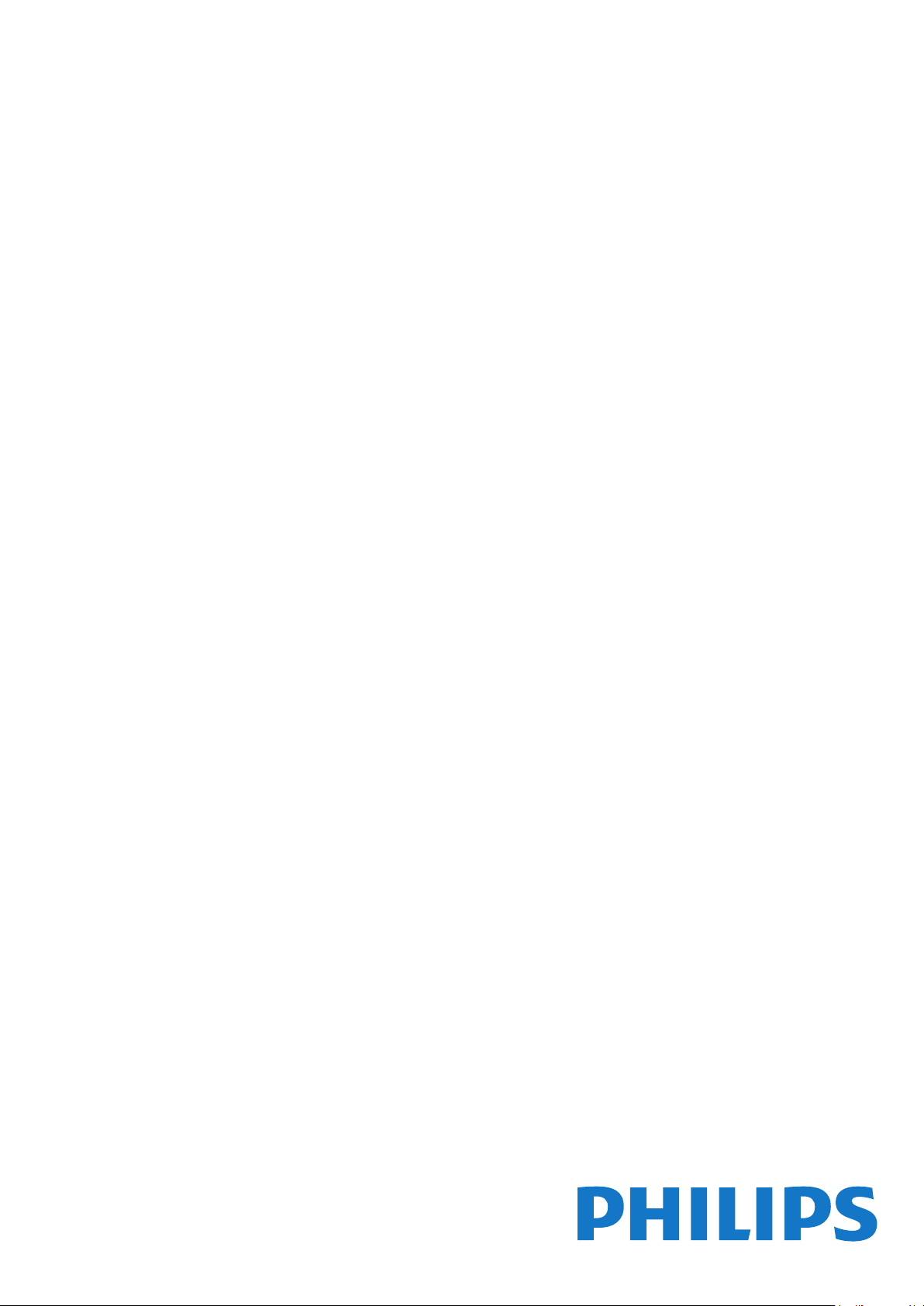
Register your product and get support at
www.philips.com/welcome
Uživatelský manuál
5603 series
24PFS5603
24PFT5603
32PFS5603
32PFT5603
Page 2
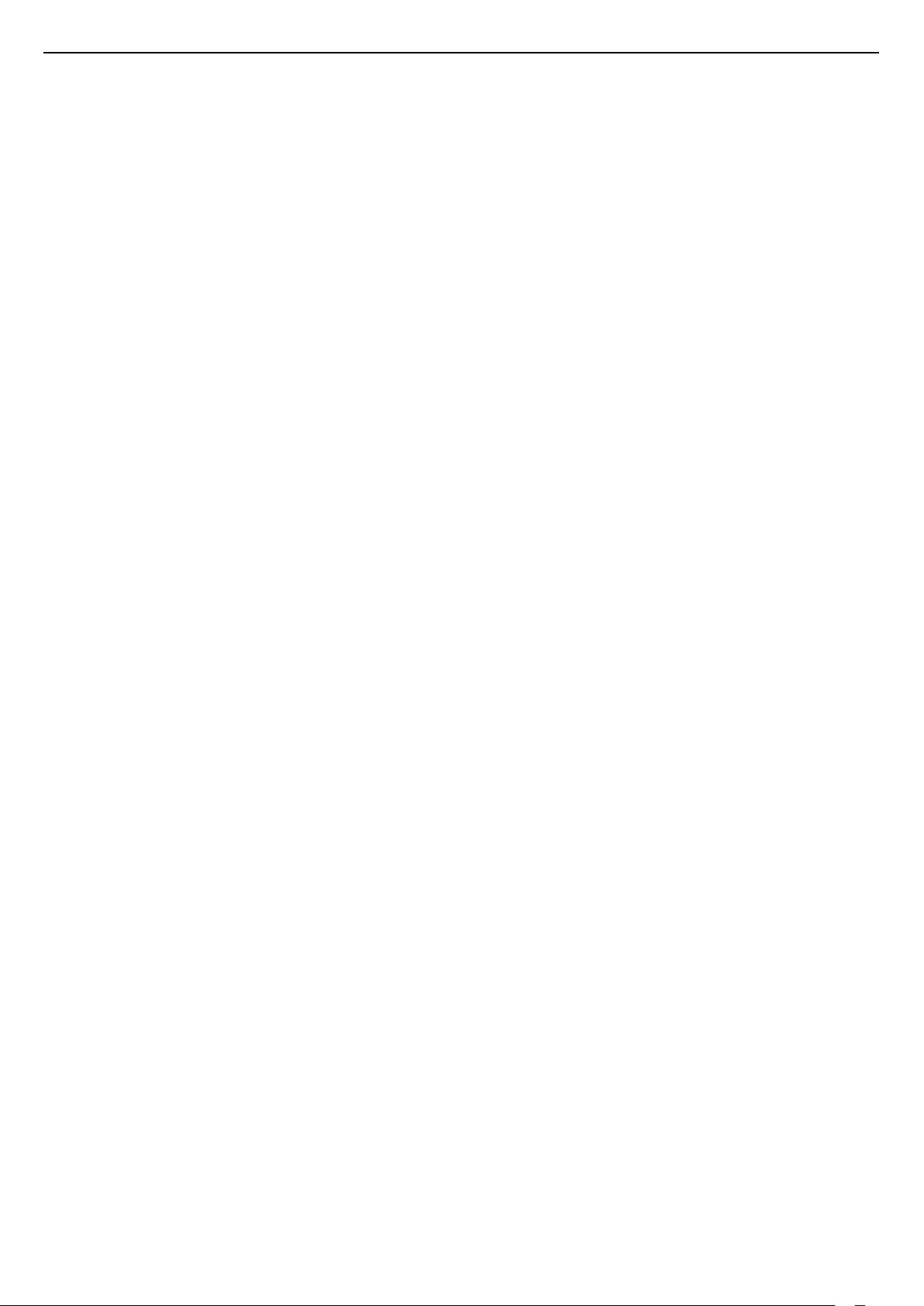
Obsah
1 Získat podporu 3
1.1 Identifikujte a zaregistrujte svůj televizor 3
1.2 Nápověda televizoru a uživatelská příručka 3
1.3 Online nápověda a uživatelská příručka 3
1.4 Péče o zákazníky / Opravy 3
2 Software 5
2.1 Aktualizace softwaru 5
2.2 Verze softwaru 5
3 Rychlý průvodce 6
3.1 Dálkový ovladač 6
3.2 Infračervený snímač 7
3.3 Joystick – Místní ovládání (pokud je k dispozici)
7
4 Instalace 9
4.1 Přečtěte si bezpečnostní pokyny 9
4.2 Umístění televize 9
4.3 Zapnutí televizoru 9
5 Připojení 11
5.1 Průvodce možnostmi připojení 11
5.2 Anténa 11
5.3 Satelit (pokud je k dispozici) 11
5.4 Video zařízení 12
5.5 Audio zařízení 14
5.6 Počítač 15
5.7 CAM s kartou Smart Card - CI+ 16
5.8 Zařízení USB 16
5.9 Síť služby Freeview (Port sítě je k dispozici pouze
pro modely z Velké Británie) 17
6 Přepínání zdroje 19
6.1 Seznam zdrojů 19
6.2 Přejmenování zařízení 19
7 Kanály 20
7.1 Informace o kanálech a přepínání kanálů 20
7.2 Instalace kanálu 20
7.3 Seznam kanálů 26
7.4 Výběr filtru kanálů 27
7.5 Oblíbené kanály 27
8 Televizní průvodce 29
8.1 Co potřebujete 29
8.2 Používání TV průvodce 29
9 Pozastavení televize a nahrávání 31
9.1 Co potřebujete 31
9.2 Nahrávání 31
9.3 Pozastavení televizního vysílání 32
10 Videa, fotografie a hudba 34
10.1 Z připojení USB 34
10.2 Fotografie 34
10.3 Videa 34
10.4 Hudba 35
11 Otevření Nabídek nastavení televizoru
36
11.1 Přehled Domovské nabídky 36
11.2 Nabídka Nástroje 36
11.3 Rychlá nastavení a Všechna nastavení 36
11.4 Všechna nastavení 36
12 Ochrana životního prostředí 43
12.1 Energetický štítek EU 43
12.2 Likvidace produktu 43
13 Vlastnosti 44
13.1 Napájení 44
13.2 Příjem 44
13.3 Rozlišení displeje 44
13.4 Rozlišení vstupu obrazu: 44
13.5 Zvuk 44
13.6 Multimédia 45
13.7 Možnosti připojení 45
14 Odstraňování problémů 46
14.1 Tipy 46
14.2 Zapnutí 46
14.3 Dálkový ovladač 46
14.4 Kanály 47
14.5 Obraz 47
14.6 Zvuk 47
14.7 Rozhraní HDMI 47
14.8 USB 48
15 Bezpečnost a péče 49
15.1 Bezpečnost 49
15.2 Péče o obrazovku 50
15.3 Podmínky používání 50
16 Autorská práva 52
16.1 Rozhraní HDMI 52
16.2 Dolby Audio 52
16.3 DTS 2.0 + výstup Digital Out™ 52
16.4 Jiné ochranné známky 52
17 Otev.zdroj.kód 53
17.1 Software s otevřeným zdrojovým kódem 53
17.2 Licence open source 53
Rejstřík 56
2
Page 3
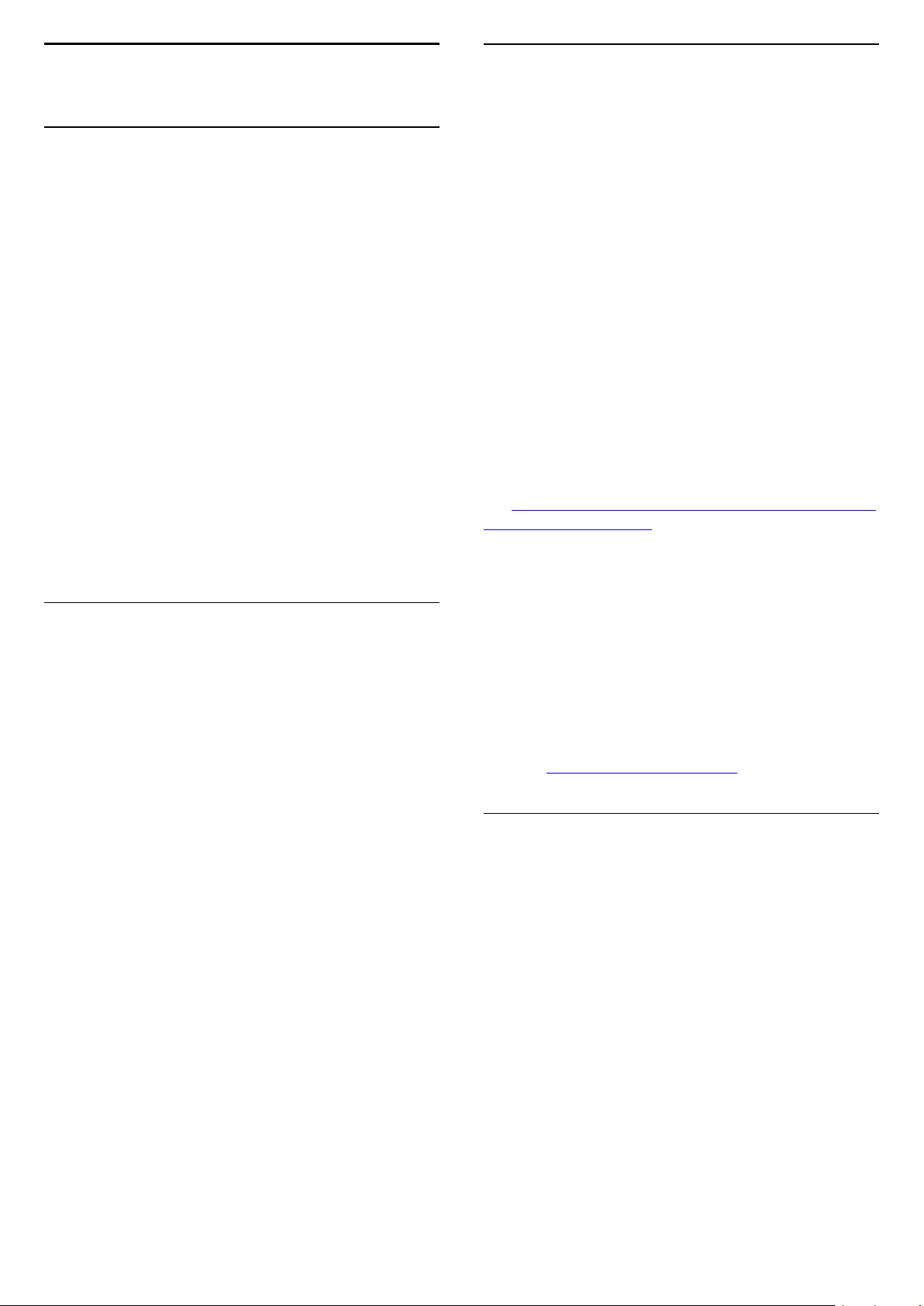
1
1.3
Získat podporu
1.1
Identifikujte a zaregistrujte
svůj televizor
Identifikujte svůj televizor – číslo modelu a sériové
číslo televizoru
Pravděpodobně budete požádáni o zadání čísla
modelu výrobku a sériového čísla. Tato čísla
naleznete na štítku na obalu nebo na zadní či spodní
části televizoru.
Zaregistrujte svůj televizor
Zaregistrujte si svůj televizor a využijte celou řadu
výhod zahrnujících plnou podporu (včetně stahování),
privilegovaného přístupu k informacím o nových
výrobcích, exkluzivních nabídek a slev, možnosti
vyhrát ceny i účasti ve zvláštních průzkumech
týkajících se nových výrobků na trhu.
Přejděte na webové
stránky www.philips.com/welcome
1.2
Nápověda televizoru
a uživatelská příručka
Stiskněte tlačítko Nastavení > Nápověda
V nabídce Nápověda si můžete snadno aktualizovat
software, obnovit výchozí nastavení televizoru
a přečíst si uživatelskou příručku.
Online nápověda
a uživatelská příručka
Chcete-li vyřešit jakýkoli problém související
s televizorem Philips, můžete se obrátit na naši
online podporu. Můžete si přitom vybrat svůj jazyk
a zadat číslo modelu výrobku.
- Přejděte na webové
stránky www.philips.com/support.
Na webových stránkách podpory naleznete telefonní
číslo pro kontaktování podpory ve vaší zemi a také
odpovědi na časté otázky (FAQ). V některých zemích
můžete chatovat s našimi spolupracovníky a položit
otázku přímo nebo prostřednictvím e-mailu.
Nový software nebo příručku televizoru můžete
stáhnout pro přečtení k počítači.
Pro více možností řešení potíží s televizorem a často
kladené dotazy (FAQ)…
Přejděte
na http://philips-tvconsumercare.kxondemand.com/
portal/en/ModelSelect
Nápověda k televizoru v tabletu, chytrém telefonu
nebo počítači
Aby se vám delší pokyny nebo postupy prováděly
lépe, můžete si Nápovědu stáhnout ve formátu PDF a
číst ji v chytrém telefonu, v tabletu nebo na
počítači. Z počítače si také můžete příslušnou
stránku Nápovědy vytisknout.
Chcete-li si stáhnout Nápovědu (uživatelskou
příručku), přejděte na webové
stránky www.philips.com/support
- Aktualizace softwaru: Zkontrolujte, zda nejsou
dostupné aktualizace softwaru.
- Uživatelská příručka: Přečtěte si v uživatelské
příručce informace o televizoru.
- Řešení potíží: Najděte řešení častých problémů.
- Tovární nastavení: Resetujte všechna nastavení na
tovární nastavení.
- Přeinstalace televizoru: Opětovná instalace a
kompletní obnovení televizoru.
- Kontaktní údaje: Zobrazuje telefonní číslo nebo
webovou adresu pro vaši zemi či oblast.
1.4
Péče o zákazníky / Opravy
Podporu nebo informace ohledně opravy můžete
získat na telefonní lince střediska péče o zákazníky
ve vaší zemi. V případě potřeby se naši servisní
technici postarají o opravu televizoru.
Telefonní číslo naleznete v tištěné dokumentaci
dodané s televizorem.
Můžete se také podívat na naše webové stránky
www.philips.com/support a vybrat požadovanou
zemi.
Číslo modelu televizoru a sériové číslo
Pravděpodobně budete požádáni o zadání čísla
modelu výrobku a sériového čísla. Tato čísla
naleznete na štítku na obalu nebo na zadní či spodní
části televizoru.
Pozor
3
Page 4
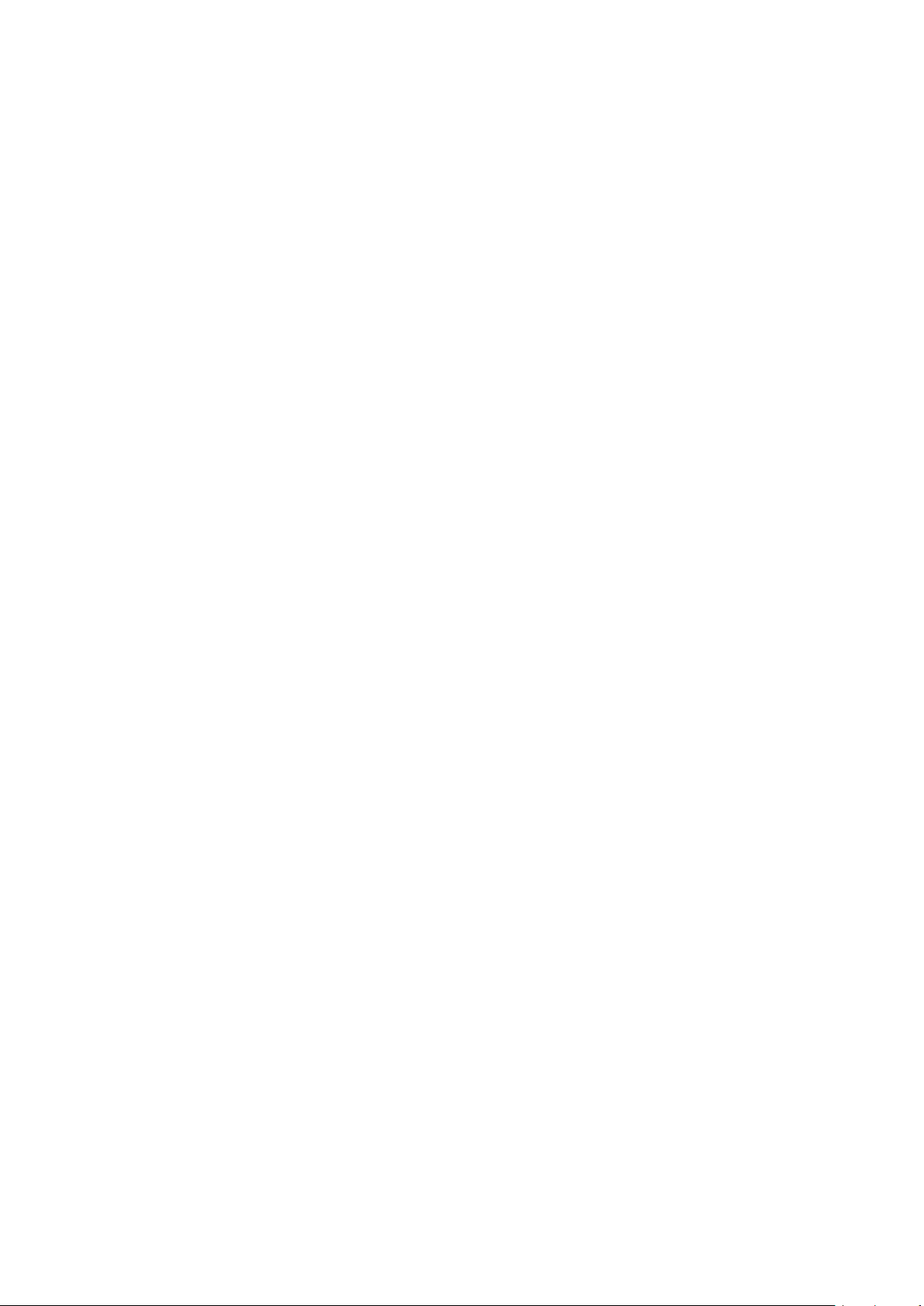
Nesnažte se televizor opravovat sami. Mohlo by dojít
k vážnému zranění, nevratnému poškození televizoru
a ke ztrátě záruky.
4
Page 5
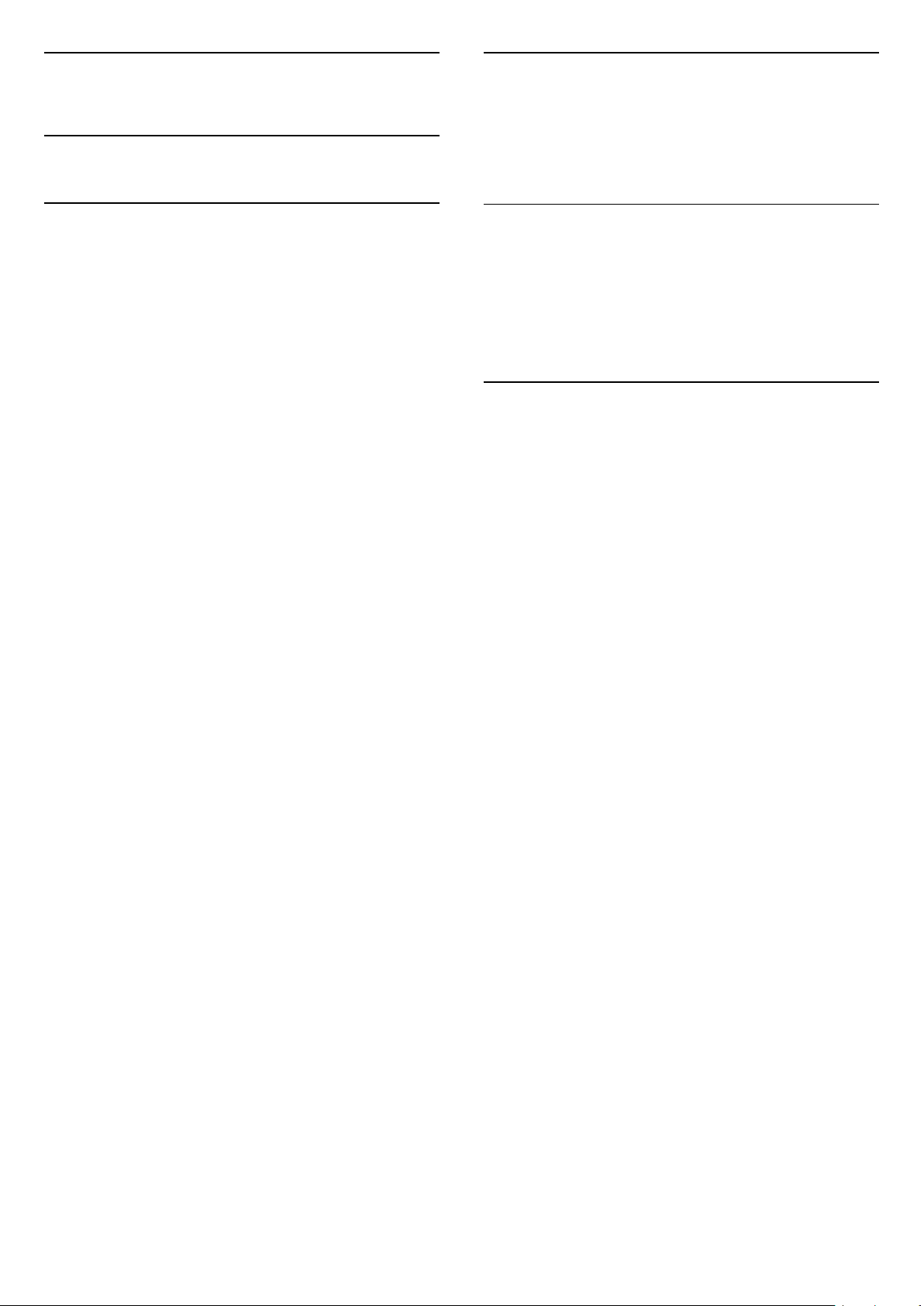
2
Místní aktualizace
Software
2.1
Aktualizace softwaru
Vyhledání aktualizací
(Domů) > Nastavení > Aktualizace softwaru >
Vyhledání aktualizací.
Chcete-li nahrát software do televizoru, potřebujete
počítač a paměťové zařízení USB. Použijte paměťové
zařízení USB s volným místem 256 MB. Zkontrolujte,
zda je vypnuta ochrana proti kopírování.
1. Spuštění aktualizace v televizoru
- (Domů) > Nastavení > Aktualizace softwaru >
Vyhledání aktualizací.
2. Identifikace televizoru
- Zasuňte paměťové zařízení USB do jednoho
z konektorů USB na televizoru.
Vyberte možnost Spustit a stiskněte tlačítko OK. Na
paměťové zařízení USB bude zapsán identifikační
soubor.
Pro prodejce a odborné uživatele…
(Domů) > Nastavení > Aktualizace softwaru >
Místní aktualizace.
Vyhledání aktualizací OAD
(bezdrátové stažení)
Nechte vyhledat bezdrátovou aktualizaci softwaru.
(Domů) > Nastavení > Aktualizace softwaru >
Vyhledávání aktualizací OAD.
2.2
Verze softwaru
Zobrazení aktuální verze softwaru televizoru…
(Domů) > Nastavení > Aktualizace softwaru >
Informace o aktuálním softwaru
3. Stažení softwaru televizoru
- Zasuňte paměťové zařízení USB do počítače.
- Na paměťovém zařízení USB najděte soubor
update.htm a dvakrát na něj klikněte.
- Klikněte na možnost Odeslat ID.
- Vyberte preferovaný region.
- Je-li k dispozici nový software, stáhněte soubor
.zip.
Po stažení soubor rozbalte a zkopírujte soubor
autorun.upg do paměťového zařízení USB.
Tento soubor neumisťujte do složky.
4. Aktualizace softwaru televizoru
- Znovu zasuňte paměťové zařízení USB do
televizoru. Aktualizace se spustí automaticky.
Televizor se na 10 sekund vypne a poté znovu
zapne. Vyčkejte na její dokončení.
Přitom. . .
- nepoužívejte dálkový ovladač,
- neodpojujte paměťové zařízení USB od televizoru.
Dojde-li během aktualizace k výpadku proudu,
neodpojujte paměťové zařízení USB od televizoru. Po
obnovení napájení bude aktualizace pokračovat.
5
Page 6
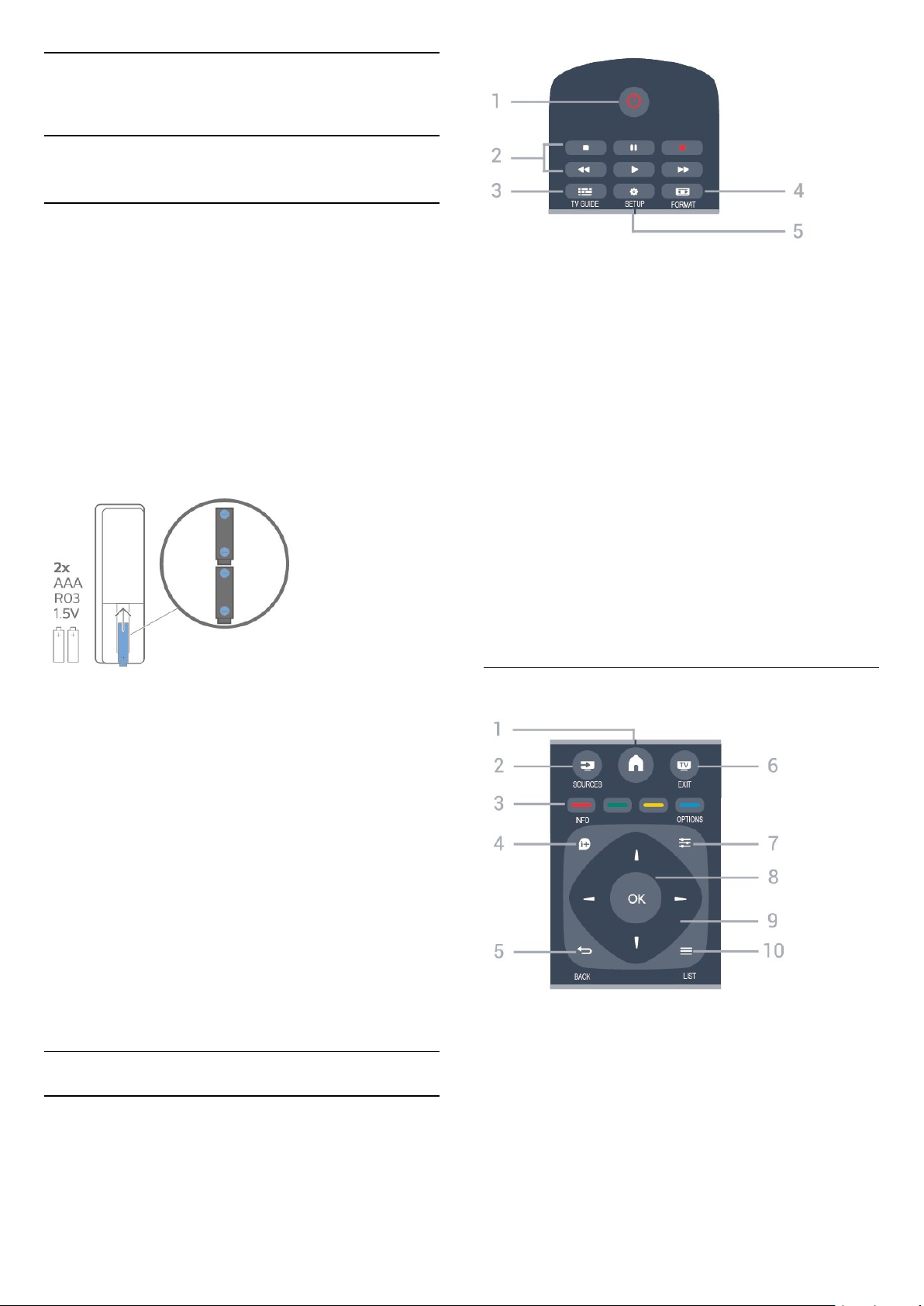
3
Rychlý průvodce
3.1
Dálkový ovladač
Baterie a čištění
Výměna baterií
Pokud televizor nereaguje na stisknutí tlačítek na
dálkovém ovladači, mohou být baterie vybité.
Chcete-li vyměnit baterie, otevřete přihrádku na
baterie na zadní straně dálkového ovladače.
1. Posuňte kryt přihrádky na baterie ve směru, který
ukazuje šipka.
2. Staré baterie nahraďte dvěma bateriemi
typu AAA-R03-1,5 V . Dbejte na to, aby byly póly +
a – baterie zarovnány správně.
3. Vložte zpět kryt přihrádky na baterie a zasuňte jej,
až zacvakne.
1. Pohotovostní režim / Zapnutí
Slouží k zapnutí televizoru nebo pro návrat do
pohotovostního režimu.
2. Tlačítka přehrávání
- Přehrávání , pro spuštění přehrávání.
- Pozastavení , pro pozastavení přehrávání
- Zastavení , pro zastavení přehrávání
- Rychlý posun , pro rychlý posun
- Rychle dopředu , pro rychlý posun vpřed
- Nahrávání , pro okamžité spuštění nahrávání
3. TV GUIDE
Otevření nebo zavření TV průvodce.
4. FORMAT
Otevře nebo zavře nabídku Formát obrazu.
5. SETUP
Otevře nabídku Nastavení.
Střed
- Pokud dálkový ovladač delší dobu nepoužíváte,
vyjměte baterie.
- Staré baterie zlikvidujte v souladu s pokyny o
likvidaci.
Čištění
Dálkový ovladač je opatřen povrchovou vrstvou
odolnou vůči poškrábání.
Dálkový ovladač čistěte měkkým navlhčeným
hadříkem. K čištění dálkového ovladače nepoužívejte
alkohol, chemické látky ani čisticí prostředky pro
domácnost.
Přehled tlačítek
Horní
1. HOME
Otevře nebo zavře výchozí nabídku.
2. SOURCES
Otevře nebo zavře nabídku Zdroje – seznam
připojených zařízení.
3. Barevná tlačítka
Funkce tlačítek naleznete v pokynech na obrazovce.
4. INFO
Otevření nebo zavření informací o pořadech.
6
Page 7
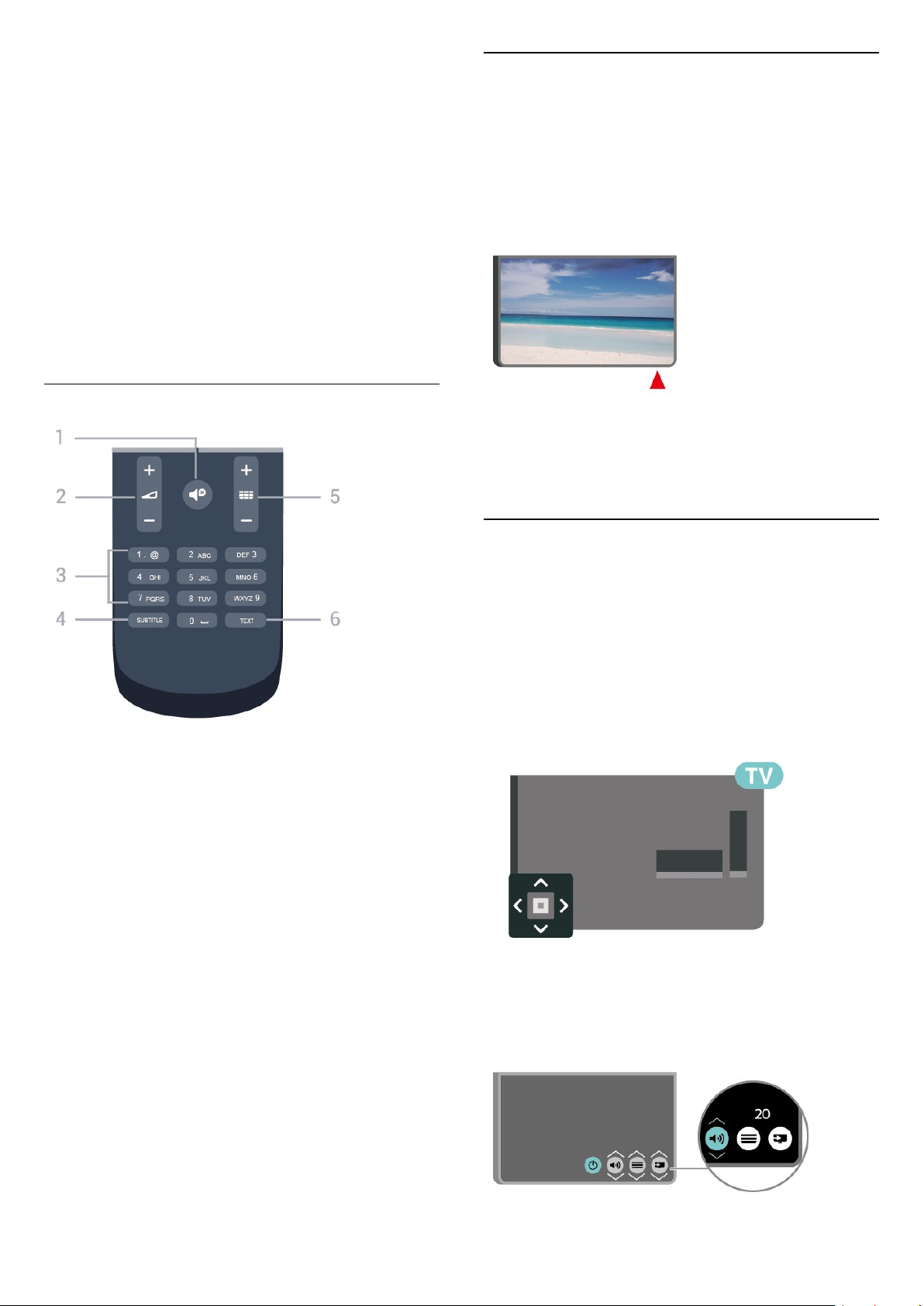
5. BACK
Přechod na předchozí zobrazený kanál.
Zavření nabídky bez změny nastavení.
3.2
Infračervený snímač
6. EXIT
Přepnutí zpět na sledování televize.
7. OPTIONS
Otevření nebo zavření nabídky možností.
8. Tlačítko OK
Potvrzení výběru nebo nastavení.
9. Kurzorová/navigační tlačítka
Procházení nahoru, dolů, vlevo nebo vpravo.
10. LIST
Otevření nebo zavření seznamu kanálů.
Spodní část
Televizor může přijímat příkazy i z dálkového
ovladače využívajícího k odesílání příkazů
infračervené signály (IR neboli infrared). Pokud
používáte tento typ dálkového ovladače, vždy dbejte
na to, abyste dálkovým ovladačem mířili na
infračervený snímač na přední části televizoru.
Pozor
Před infračervený senzor televizoru nepokládejte
žádné předměty, které by jej mohly blokovat.
3.3
Joystick – Místní ovládání
1. Ztlumení
Vypnutí nebo obnovení zvuku.
2. Hlasitost
Úprava úrovně hlasitosti.
3. Číselná tlačítka
Přímý výběr televizního kanálu.
4. SUBTITLE
Nastaví titulky: Zapnout, Vypnout, Automatické.
5. Kanál
Přepnutí na další nebo předchozí kanál v seznamu
kanálů. Přepnutí na další nebo předchozí stránku
Textu/Teletextu. Spuštění další nebo předchozí
kapitoly na disku.
6. TEXT
Otevření nebo zavření funkce Teletext.
(pokud je k dispozici)
Tlačítka na televizoru
Pokud ztratíte dálkový ovladač nebo se vám vybijí
baterie, můžete stále ovládat základní funkce
televizoru.
Otevření základní nabídky…
1. Když je televizor zapnutý, stiskněte joystick na zadní
straně televizoru. Zobrazí se základní nabídka.
2. Stisknutím tlačítek vlevo nebo vpravo vyberete
možnosti Hlasitost, Kanál nebo Zdroje.
7
Page 8
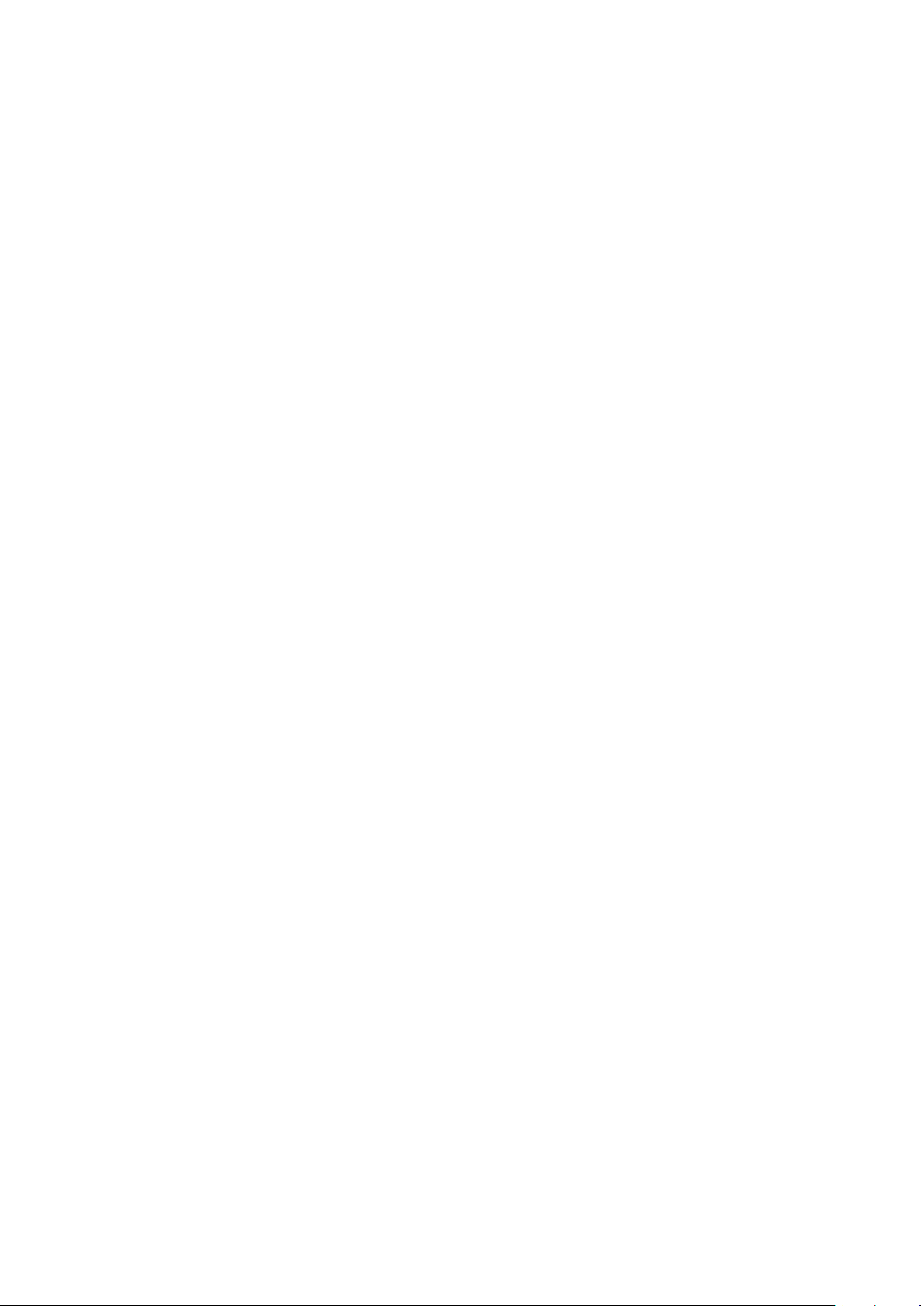
Pomocí tlačítek nahoru a dolů můžete nastavit
hlasitost nebo vybrat další či předchozí kanál. Rovněž
vám umožňují procházet seznam zdrojů včetně volby
tuneru.
Nabídka zmizí automaticky.
8
Page 9
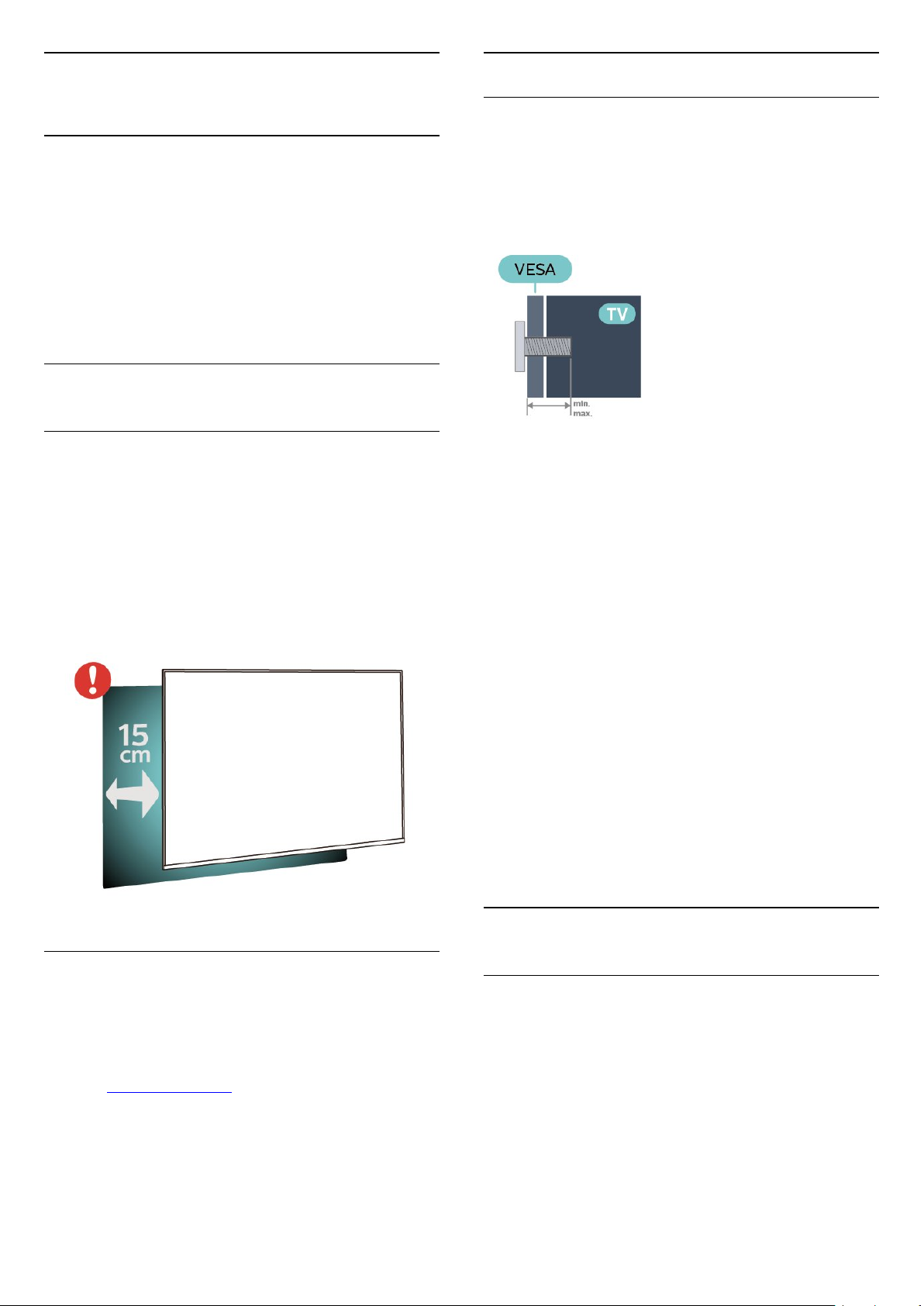
4
Připevnění na zeď
Instalace
4.1
Přečtěte si bezpečnostní
pokyny
Před prvním použitím televizoru si přečtěte
bezpečnostní pokyny.
Pokyny si můžete přečíst v uživatelské příručce
v kapitole Bezpečnost a péče .
4.2
Umístění televize
Tipy pro umístění
- Umístěte televizor na místo, kde nebude na
obrazovku svítit přímé světlo.
- Televizor umístěte maximálně 15 cm od zdi.
- Ideální vzdálenost pro sledování televize je
trojnásobkem velikosti úhlopříčky obrazovky. Při
sezení by měly vaše oči být v rovině se středem
obrazovky.
Televizor řady 5603
Televizor je připraven k připevnění na držák pro
montáž na zeď, který odpovídá standardu VESA
(prodává se samostatně).
Při nákupu držáku pro montáž na zeď použijte
následující kód VESA . . .
- 24PFx5603 - VESA MIS-F 75x75, M4 (minimálně
10 mm, maximálně 10,5 mm)
- 32PFx5603 - VESA MIS-F 100x100, M4 (minimálně
10 mm, maximálně 14 mm)
Příprava
Nejprve sejměte 4 plastové kryty šroubů ze
závitových pouzder na zadní straně televizoru.
Zkontrolujte, zda kovové šrouby určené k upevnění
televizoru na držák standardu VESA pronikají přibližně
10 mm hluboko do závitových pouzder v televizoru.
Podstavec televizoru
Pokyny pro montáž podstavce televizoru naleznete
ve Stručném návodu k rychlému použití, jenž byl
dodán spolu s televizorem. Pokud jste tento návod
ztratili, můžete si jej stáhnout z webových
stránek www.philips.com.
Při hledání Stručného návodu k rychlému
použití ke stažení použijte číslo modelu televizoru.
Upozornění
Připevnění televizoru na zeď vyžaduje zvláštní
dovednosti a měli by je provést kvalifikovaní
pracovníci. Montáž televizoru na zeď musí splňovat
bezpečnostní normy podle hmotnosti televizoru. Před
umístěním televizoru si také přečtěte bezpečnostní
opatření.
Společnost TP Vision Europe B.V. nenese žádnou
odpovědnost za nesprávnou montáž ani za nehodu
nebo úraz, k nimž může při montáži dojít.
4.3
Zapnutí televizoru
Připojení napájecího kabelu
- Zapojte napájecí kabel do
konektoru POWER v zadní části televizoru.
- Zkontrolujte, zda je napájecí kabel pevně zasunutý
do konektoru.
- Ujistěte se, že zástrčka v zásuvce je stále přístupná.
- Při odpojování napájecího kabelu tahejte vždy za
zástrčku, nikdy za kabel.
Pro řadu 32" nebo vyšší
9
Page 10
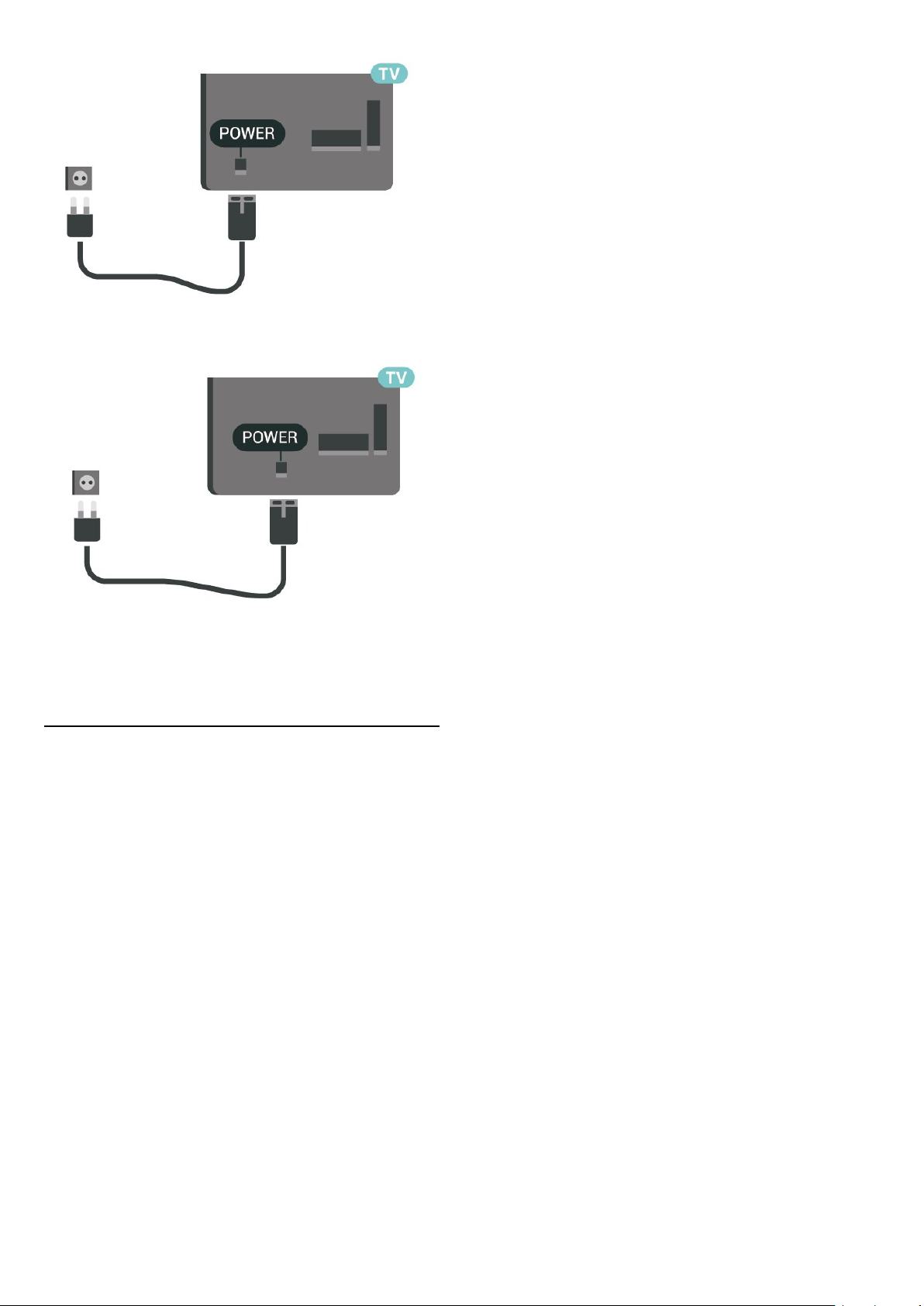
Pro úhlopříčku 81/102 cm (22"/24")
I když má tento televizor velmi nízkou spotřebu
energie, pokud jej nebudete delší dobu používat,
odpojte z důvodu úspory energie napájecí kabel.
Zapnutí nebo pohotovostní režim
Než televizor zapnete, nezapomeňte zasunout kabel
napájení do konektoru POWER v zadní části
televizoru.
Zapnutí
Stiskněte tlačítko napájení na boku nebo na zadní
straně televizoru.
Přepnutí do pohotovostního režimu
Chcete-li televizor přepnout do pohotovostního
režimu, stiskněte tlačítko na dálkovém ovladači.
Pokud chcete televizor vypnout úplně, odpojte
zástrčku napájení z elektrické zásuvky.
Při odpojování zástrčky vždy tahejte za zástrčku,
nikdy ne za kabel. Zajistěte, aby zástrčka, napájecí
kabel i zásuvka byla neustále zcela přístupná.
10
Page 11
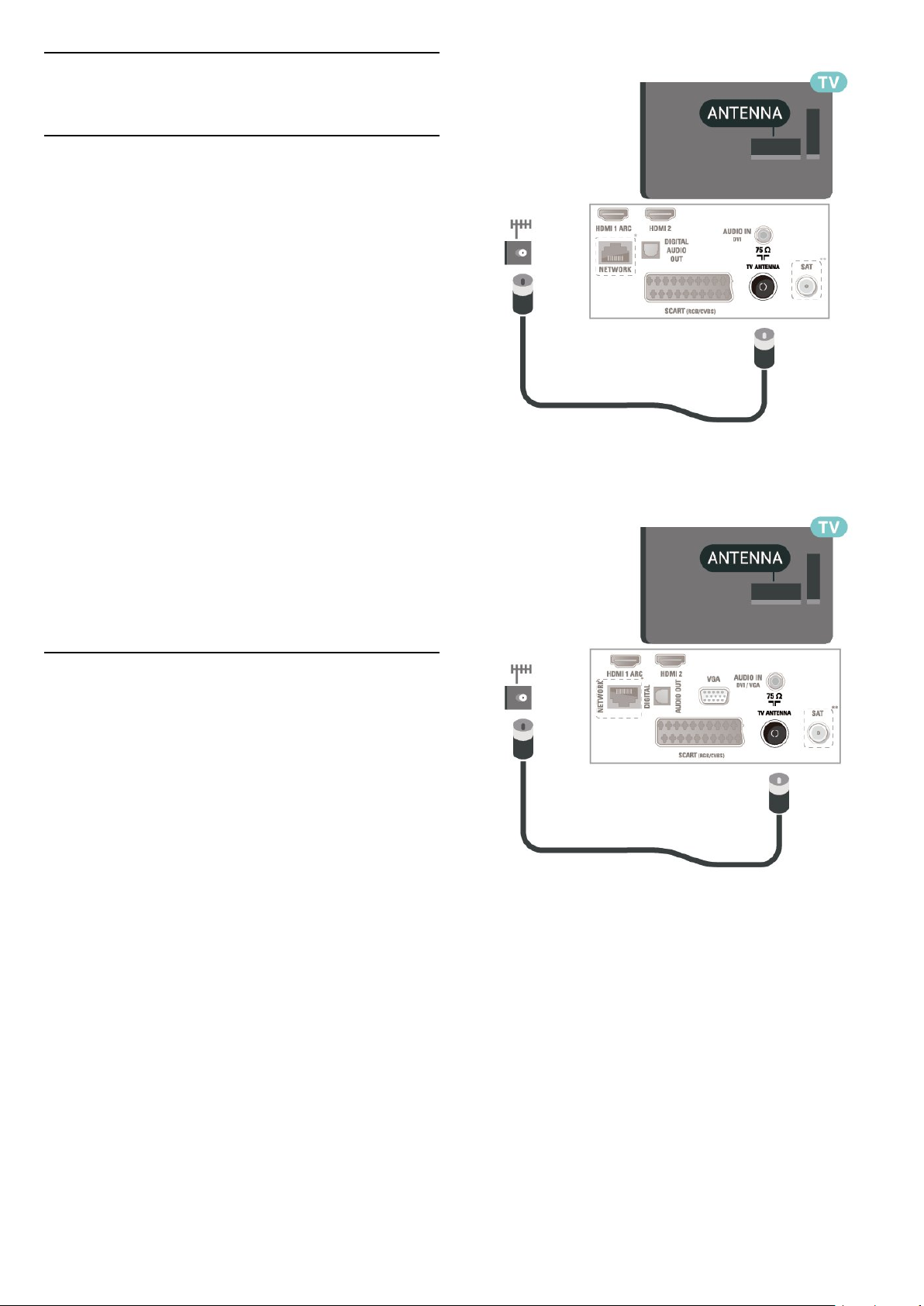
5
Připojení
5.1
Průvodce možnostmi
připojení
Zařízení vždy připojujte k televizoru pomocí
konektoru nejvyšší dostupné kvality. Používejte také
velmi kvalitní kabely, abyste zajistili kvalitní přenos
obrazu a zvuku.
Když připojíte nějaké zařízení, televizor rozpozná jeho
typ a přiřadí mu odpovídající typový název. Tento
typový název můžete podle potřeby změnit. Je-li
nastaven správný typový název zařízení, televizor při
nastavení tohoto zařízení v nabídce Zdroj
automaticky přepne na odpovídající optimální
nastavení.
Potřebujete-li pomoc s připojením několika zařízení
k televizoru, můžete navštívit Průvodce možnostmi
připojení televizoru Philips. Tento průvodce nabízí
informace o tom, jak vytvořit připojení a které kabely
použít.
Pro úhlopříčku 81/102 cm (22"/24")
Přejděte na webové
stránky www.connectivityguide.philips.com
5.2
Anténa
Zasuňte zástrčku antény pevně do
zásuvky Antenna umístěné na zadní straně
televizoru.
Můžete použít vlastní anténu nebo signál antény
z anténního distribučního systému. Použijte koaxiální
kabel s anténním konektorem IEC (RF) 75 ohmů.
Toto připojení antény použijte pro vstupní signály
DVB-T a DVB-C.
Pro řadu 81 cm (32") nebo vyšší
* Port sítě je k dispozici pouze pro modely z Velké
Británie
** Port pro satelit je k dispozici pouze u řady
xxPxSxxx3
* Port sítě je k dispozici pouze pro modely z Velké
Británie
11
Page 12
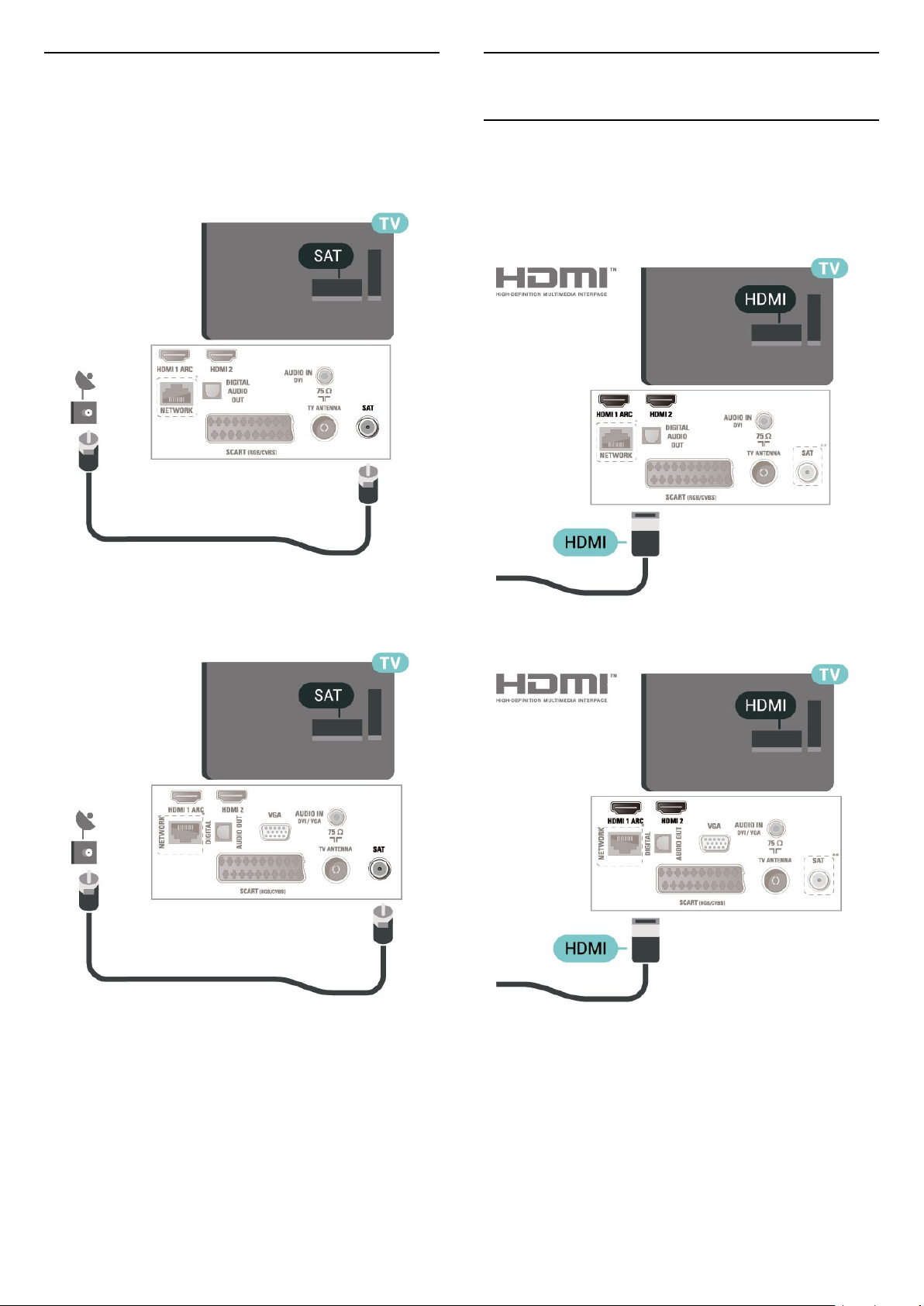
5.3
5.4
Satelit (pokud je k dispozici)
Připojte satelitní konektor typu F k satelitnímu
konektoru SAT na zadní straně televizoru.
Pro řadu 81 cm (32") nebo vyšší
Video zařízení
Rozhraní HDMI
Pro nejlepší kvalitu přenosu použijte vysokorychlostní
kabel HDMI; nepoužívejte kabel delší než 5 m.
Pro řadu 81 cm (32") nebo vyšší
Pro úhlopříčku 81/102 cm (22"/24")
* Port sítě je k dispozici pouze pro modely z Velké
Británie
* Port sítě je k dispozici pouze pro modely z Velké
Británie
Pro úhlopříčku 81/102 cm (22"/24")
* Port sítě je k dispozici pouze pro modely z Velké
Británie
** Port pro satelit je k dispozici pouze u řady
xxPxSxxx3
Ochrana proti kopírování
Kabely HDMI podporují funkci HDCP (Highbandwidth Digital Content Protection). HDCP je signál
ochrany proti kopírování chránící obsah disků DVD
12
Page 13
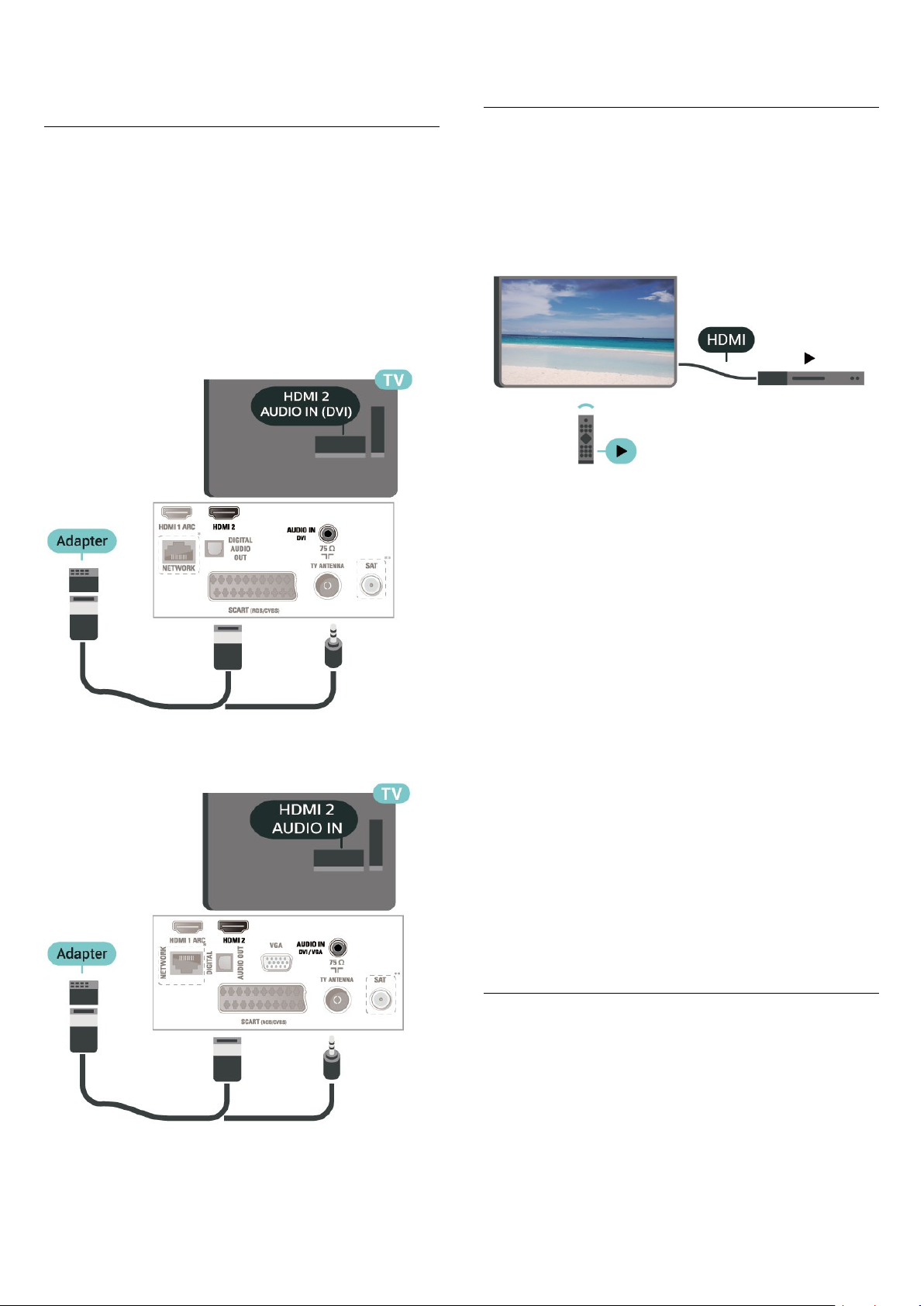
nebo Blu-ray. Označuje se také jako DRM (Digital
Rights Managament).
HDMI – DVI
Pokud vlastníte zařízení s konektorem DVI, můžete
takové zařízení připojit ke
konektoru HDMI 2 pomocí adaptéru DVI na HDMI.
Má-li vaše zařízení pouze konektor DVI, použijte
adaptér DVI na HDMI. Použijte konektor HDMI 2
a audio kabel L/R (minikonektor 3,5 mm) připojte ke
konektoru zvuku Audio IN na zadní straně televizoru.
Pro řadu 81 cm (32") nebo vyšší
xxPxSxxx3
Připojení HDMI CEC – EasyLink
Připojte zařízení kompatibilní s funkcí HDMI CEC do
televizoru a budete je moci ovládat pomocí
dálkového ovladače televizoru. V televizoru
a připojeném zařízení musí být zapnuta funkce
EasyLink HDMI CEC.
Zapnout funkci EasyLink
Pro úhlopříčku 81/102 cm (22"/24")
(Domů) > Nastavení > Obecná nastavení >
EasyLink > EasyLink > Zapnuto.
Ovládání zařízení kompatibilního s funkcí
HDMI CEC pomocí dálkového ovladače televizoru
(Domů) > Nastavení > Obecná
nastavení > EasyLink > Dálkový ovladač
EasyLink > Zapnuto
Poznámka:
- Funkce EasyLink nemusí fungovat u zařízení jiných
značek.
- Funkce HDMI-CEC má u jiných značek jiné názvy.
Jako příklady lze uvést: Anynet, Aquos Link, Bravia
Theatre Sync, Kuro Link, Simplink a Viera Link. Ne
všechny značky jsou s funkcí EasyLink plně
kompatibilní. Uvedené příklady značek používaných
pro funkci HDMI CEC jsou majetkem jejich příslušných
vlastníků.
* Port sítě je k dispozici pouze pro modely z Velké
Británie
** Port pro satelit je k dispozici pouze u řady
Konektor SCART
SCART je připojení dobré kvality.
Připojení SCART lze použít pro videosignály CVBS
a RGB, nelze je však použít pro televizní signály
s vysokým rozlišením (HD). Připojení SCART
kombinuje videosignál a audiosignál. Připojení SCART
také podporuje přehrávání NTSC.
13
Page 14
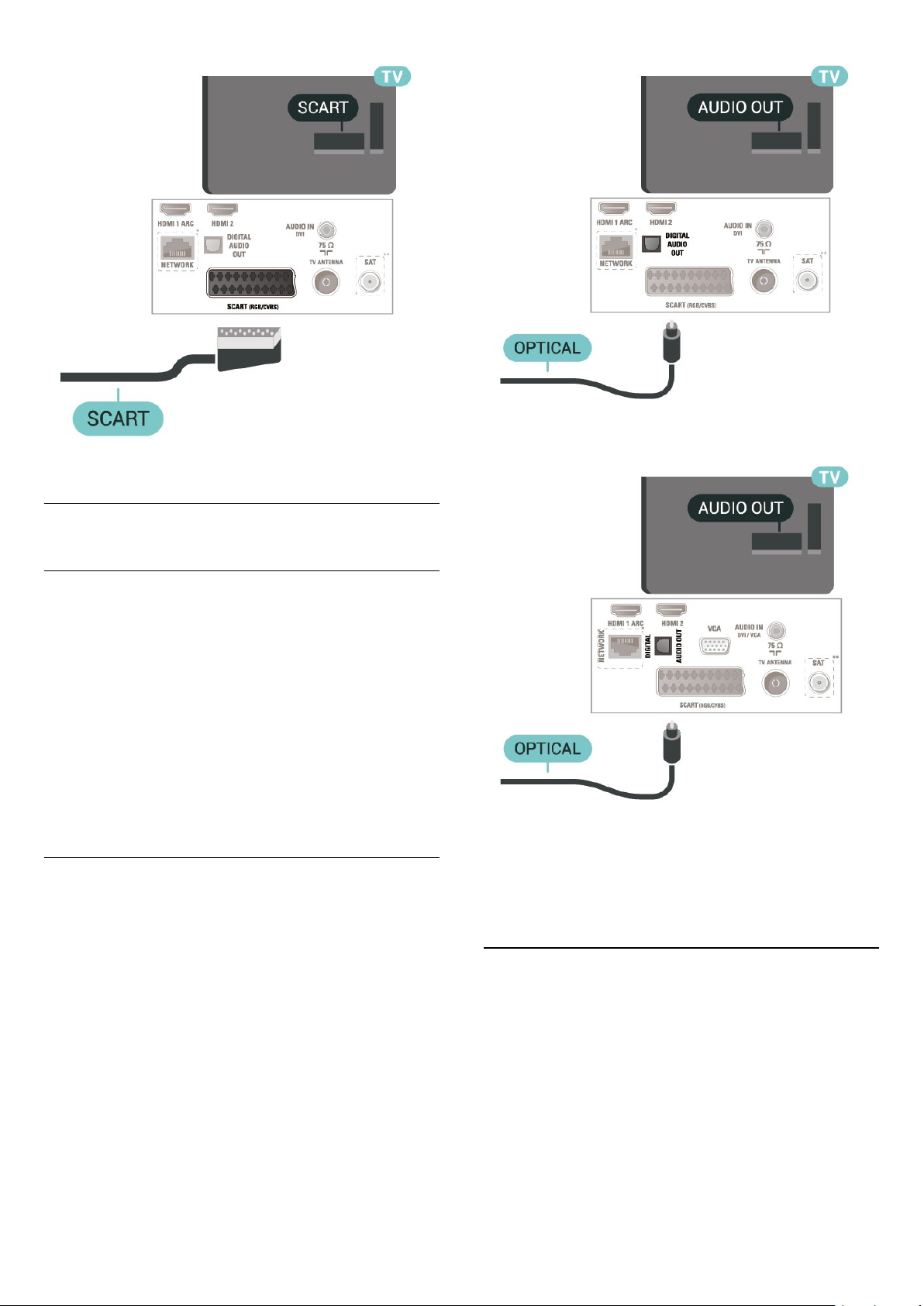
5.5
Audio zařízení
HDMI ARC
Zpětný zvukový kanál HDMI ARC (neboli Audio
Return Channel) má v televizoru pouze připojení
HDMI 1.
Pokud má zařízení, obvykle systém domácího kina
(HTS neboli Home Theatre System), rovněž konektor
HDMI ARC, připojte je ke konektoru HDMI 1 na
tomto televizoru. Použijete-li připojení HDMI ARC,
není třeba připojovat zvláštní audio kabel, který
odesílá zvuk televizního obrazu do zařízení HTS.
Připojení HDMI ARC oba signály kombinuje.
Digitální výstup zvuku – optický
Audio Out – optický je vysoce kvalitní zvukové
připojení.
Pro úhlopříčku 81/102 cm (22"/24")
* Port sítě je k dispozici pouze pro modely z Velké
Británie
** Port pro satelit je k dispozici pouze u řady
xxPxSxxx3
Toto optické připojení dokáže přenášet
audiokanály 5.1. Pokud audiozařízení, obvykle
systém domácího kina (HTS neboli Home Theatre
System), nemá žádný konektor HDMI ARC, můžete
tento kabel připojit ke konektoru Audio In – optický
na zařízení HTS. Výstup Audio Out – optický odešle
zvuk televizoru do zařízení HTS.
Pro řadu 81 cm (32") nebo vyšší
Sluchátka
Sluchátka můžete připojit ke konektoru na boku
televizoru. Jedná se minikonektor 3,5 mm. Hlasitost
sluchátek lze nastavit samostatně.
14
Page 15
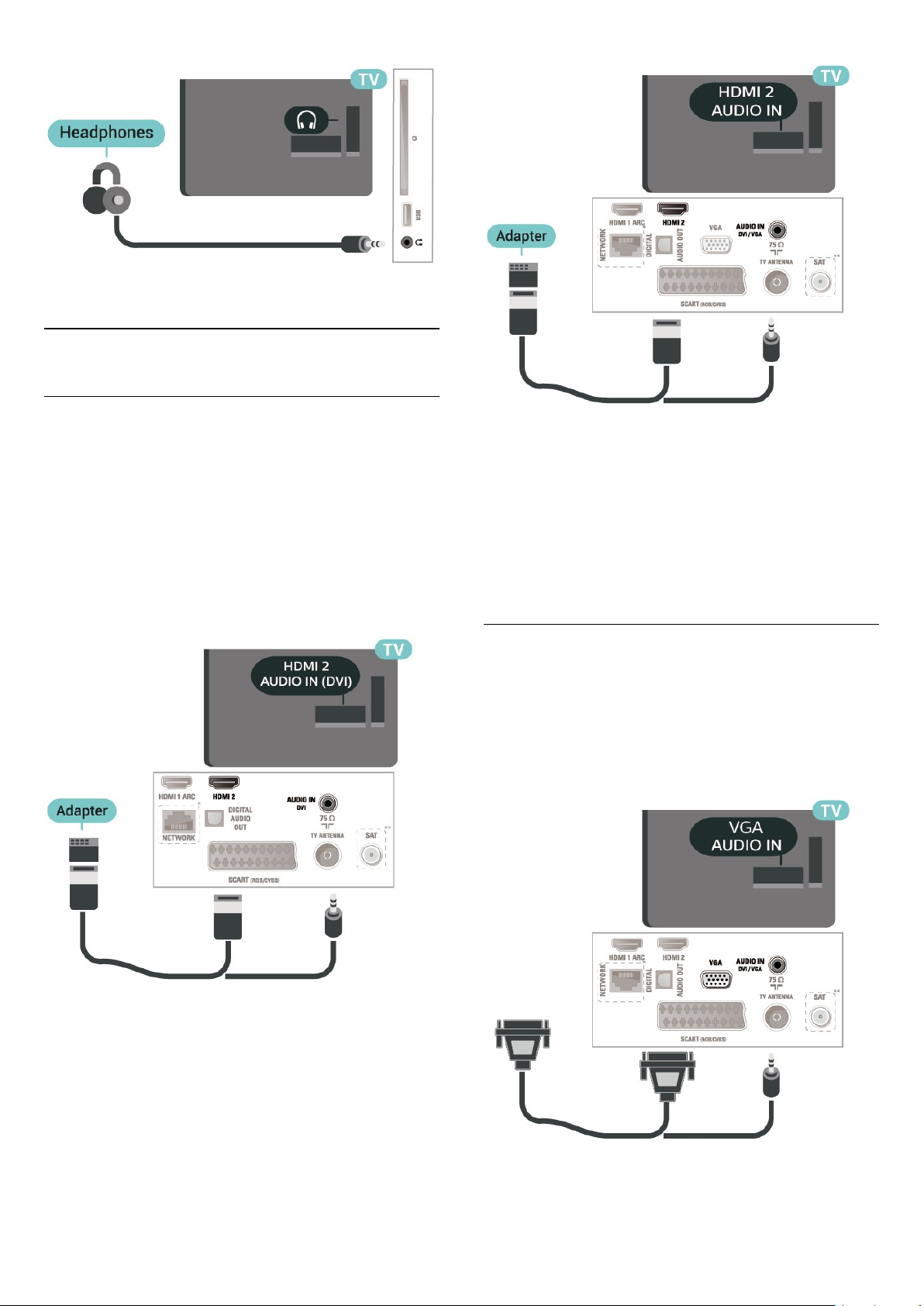
5.6
Počítač
HDMI – DVI
Pokud vlastníte zařízení s konektorem DVI, můžete
takové zařízení připojit ke
konektoru HDMI 2 pomocí adaptéru DVI na HDMI.
Má-li vaše zařízení pouze konektor DVI, použijte
adaptér DVI na HDMI. Použijte konektor HDMI 2
a audio kabel L/R (minikonektor 3,5 mm) připojte ke
konektoru zvuku Audio IN na zadní straně televizoru.
Pro řadu 81 cm (32") nebo vyšší
* Port sítě je k dispozici pouze pro modely z Velké
Británie
** Port pro satelit je k dispozici pouze u řady
xxPxSxxx3
* Port sítě je k dispozici pouze pro modely z Velké
Británie
VGA (pokud je k dispozici)
Má-li vaše zařízení pouze konektor VGA, použijte
kabel VGA. Použijte konektor VGA a audio kabel L/R
(minikonektor 3,5 mm) připojte ke konektoru zvuku
Audio IN na zadní straně televizoru.
Pro úhlopříčku 81/102 cm (22"/24")
Pro úhlopříčku 81/102 cm (22"/24")
* Port sítě je k dispozici pouze pro modely z Velké
Británie
15
Page 16
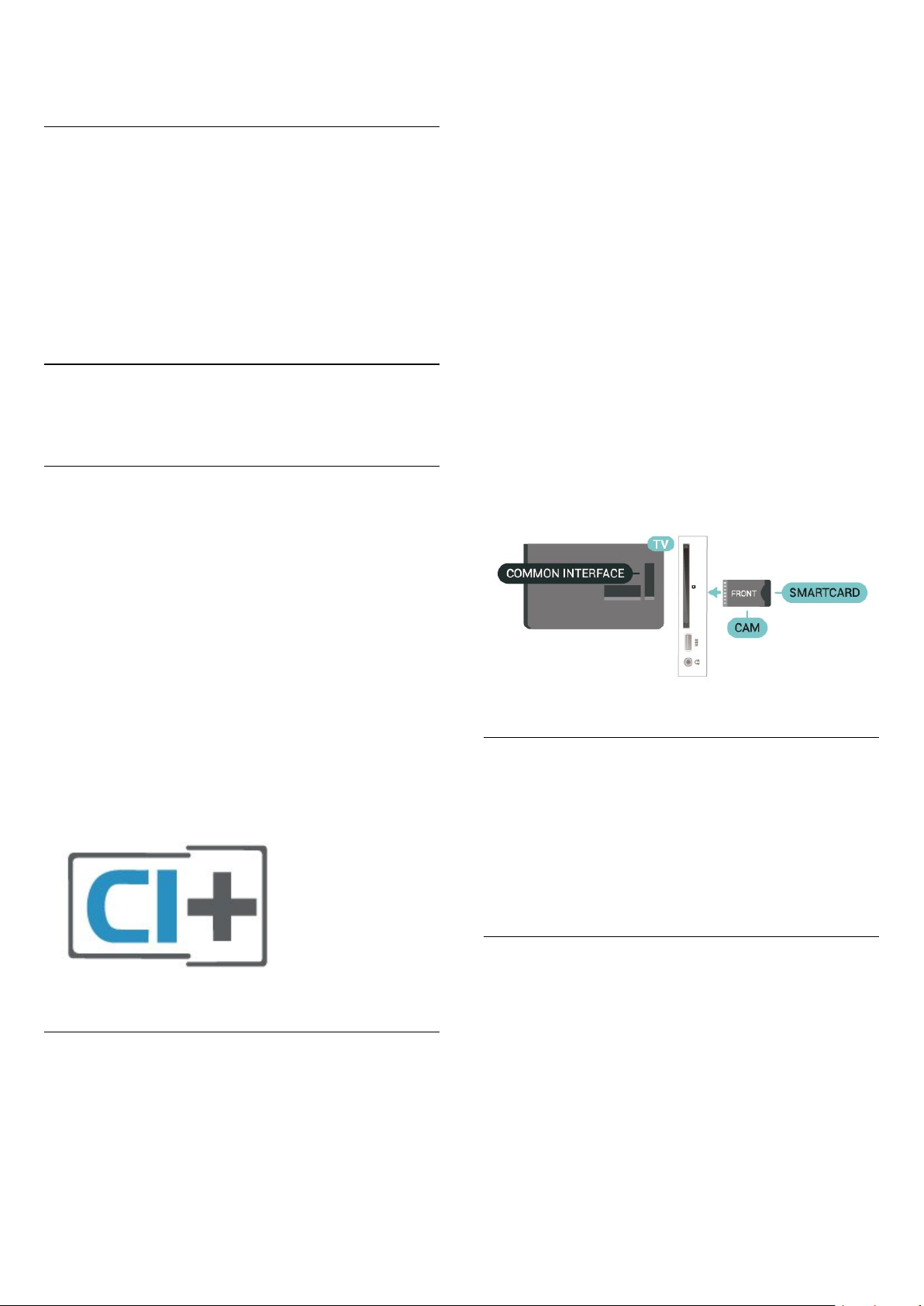
** Port pro satelit je k dispozici pouze u řady
xxPxSxxx3
podle pokynů, které vám poskytne příslušná vysílací
společnost.
Vložení modulu CAM do televizoru…
Ideální nastavení
(Domů) > Nastavení > Obraz > Pokročilé >
Počítač
Nastavte možnost Zapnuto, která nabízí ideální
nastavení obrazu pro použití televizoru jako monitoru
počítače.
* K dispozici pouze pro zdroje HDMI a VGA.
5.7
CAM s kartou Smart Card CI+
Informace o službách CI+
Tento televizor je připraven pro služby podmíněného
přístupu CI+.
Služby CI+ vám umožní sledovat prémiové programy
v kvalitě HD, například filmy a sport, jež nabízejí
televizní vysílací společnosti ve vašem regionu. Tyto
pořady jsou kódovány televizní vysílací společností
a dekódovány modulem CI+.
Vysílací společnosti zajišťující digitální televizní
vysílání vám poskytnou tento modul CI+ (Conditional
Access Module – modul podmíněného přístupu
neboli CAM) a příslušnou kartu Smart Card, když si
předplatíte jejich prémiové programy. Tyto programy
se vyznačují vysokou úrovní ochrany proti kopírování.
1. Správný směr vložení zjistíte pohledem na modul
CAM. Nesprávným vložením můžete poškodit modul
CAM a televizor.
2. Přistupte k televizoru zezadu. Modul CAM uchopte
tak, aby jeho přední strana směřovala k vám, a jemně
jej zasuňte do slotu COMMON INTERFACE.
3. Modul CAM uchopte tak, aby jeho přední strana
směřovala k vám, a jemně jej zasuňte do slotu.
Modul CAM zasuňte co nejdále a nechte jej trvale ve
slotu.
Po zapnutí televizoru může několik minut trvat, než se
modul CAM aktivuje. Když je vložen modul CAM a je
uhrazeno předplatné (způsoby předplatného se
mohou lišit), můžete sledovat kódované kanály
podporované kartou Smart Card modulu CAM.
Vložený modul CAM s kartou Smart Card je určen
výhradně pro váš televizor. Pokud modul CAM
vyjmete, nebudete moci dále sledovat kódované
kanály modulem CAM podporované.
Sledování kanálu na kartě Smart Card
Další informace o podmínkách vám poskytne vysílací
společnost zajišťující digitální televizní vysílání.
Karta Smart Card
Vysílací společnosti zajišťující digitální televizní
vysílání vám poskytnou tento modul CI+ (Conditional
Access Module – modul podmíněného přístupu
neboli CAM) a příslušnou kartu Smart Card, když si
předplatíte jejich prémiové programy.
Vložte kartu Smart Card do modulu CAM. Postupujte
Můžete sledovat kanály nainstalované z karet
CI/CAM.
1. Během sledování televizního kanálu stiskněte
tlačítko
2. Zvolte: Seznam kanálů CI+ .
LIST a otevřete seznam kanálů.
Nastavení hesel a kódů PIN
U některých modulů CAM je nutné ke sledování
kanálů zadat kód PIN. Při nastavování kódu PIN
u modulu CAM doporučujeme použít stejný kód, jaký
používáte při odemykání televizoru.
Nastavení kódu PIN u modulu CAM…
(Domů) > Nastavení > Dětský zámek > Kód PIN
modulu CAM
16
Page 17
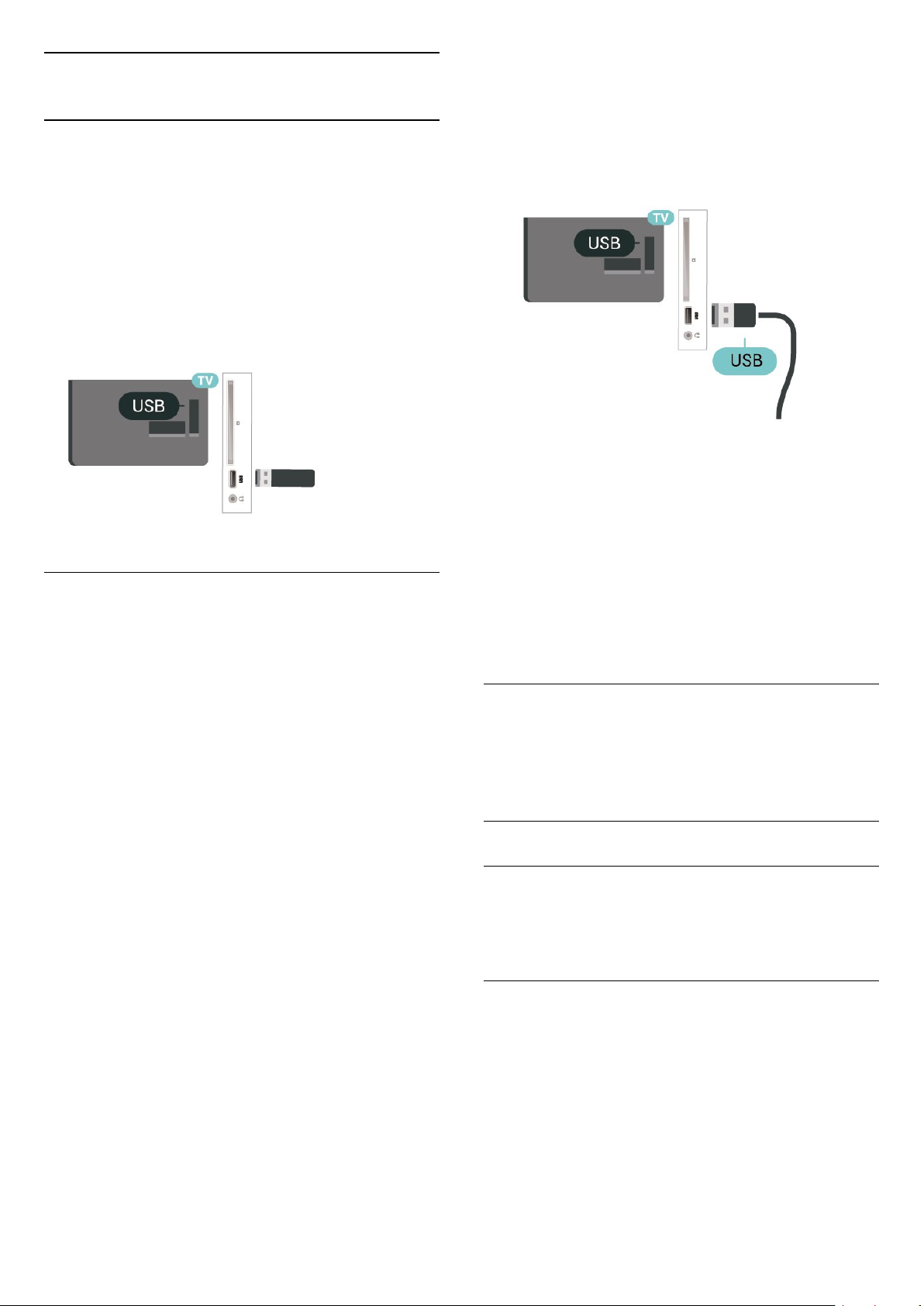
5.8
Zařízení USB
3. Když je televizor naladěn na digitální televizní
kanál, stiskněte tlačítko (Pozastavit). Pokus
o pozastavení spustí formátování.
Jednotka Flash USB
Můžete zobrazit fotografie nebo přehrávat hudbu
z připojené jednotky USB Flash. Když je televizor
zapnutý, připojte jednotku USB Flash do
konektoru USB na televizoru.
Televizor jednotku USB Flash rozpozná a otevře
seznam s jejím obsahem.
Pokud se seznam obsahu nezobrazí automaticky,
stiskněte tlačítko SOURCES a vyberte
možnost USB.
Pevný disk USB
Pokud připojíte pevný disk USB, můžete pozastavit
nebo nahrávat digitální televizní vysílání (vysílání DVB
apod.).
Minimální místo na disku
- Abyste mohli vysílání pozastavit, je nutné používat
pevný disk kompatibilní s rozhraním USB s minimální
kapacitou 4 GB.
- Chcete-li pozastavit nebo nahrávat vysílání, je
nezbytný pevný disk s alespoň 32 GB volného místa.
Postupujte podle pokynů na obrazovce.
Když je pevný disk USB naformátován, nechte jej
trvale připojený.
Varování
Pevný disk USB je zformátován výhradně pro tento
televizor. Uložené nahrávky nelze použít na jiném
televizoru nebo na počítači. Nahrávané soubory na
pevném disku USB nekopírujte a neměňte žádnou
počítačovou aplikací. Můžete je tak poškodit. Pokud
naformátujete jiný pevný disk USB, bude obsah na
něm ztracen. Pevný disk USB nainstalovaný
v televizoru musíte před použitím s počítačem znovu
naformátovat.
5.9
Síť služby Freeview (Port sítě
je k dispozici pouze pro
modely z Velké Británie)
Vysílání můžete pozastavovat a nahrávat teprve po
zformátování pevného disku USB. Formátováním
budou z pevného disku USB odebrány všechny
soubory.
Pozastavení
Abyste mohli vysílání pozastavit, je nutné používat
pevný disk kompatibilní s rozhraním USB s minimální
kapacitou 4 GB.
Nahrávání
Chcete-li pozastavit nebo nahrávat vysílání, je
nezbytný pevný disk s alespoň 32 GB volného místa.
1. Připojte pevný disk USB k jednomu
z portů USB na televizoru. Během formátování
nepřipojujte žádné jiné zařízení USB do ostatních
portů USB.
2. Zapněte pevný disk USB a televizor.
Síť
O síti
Port sítě a samotná funkce je určena výhradně pro
streamování služby Freeview HD.
Připojení k síti
Chcete-li připojit televizor k internetu, potřebujete
síťový router s připojením k internetu.
Použijte vysokorychlostní (širokopásmové) připojení.
17
Page 18
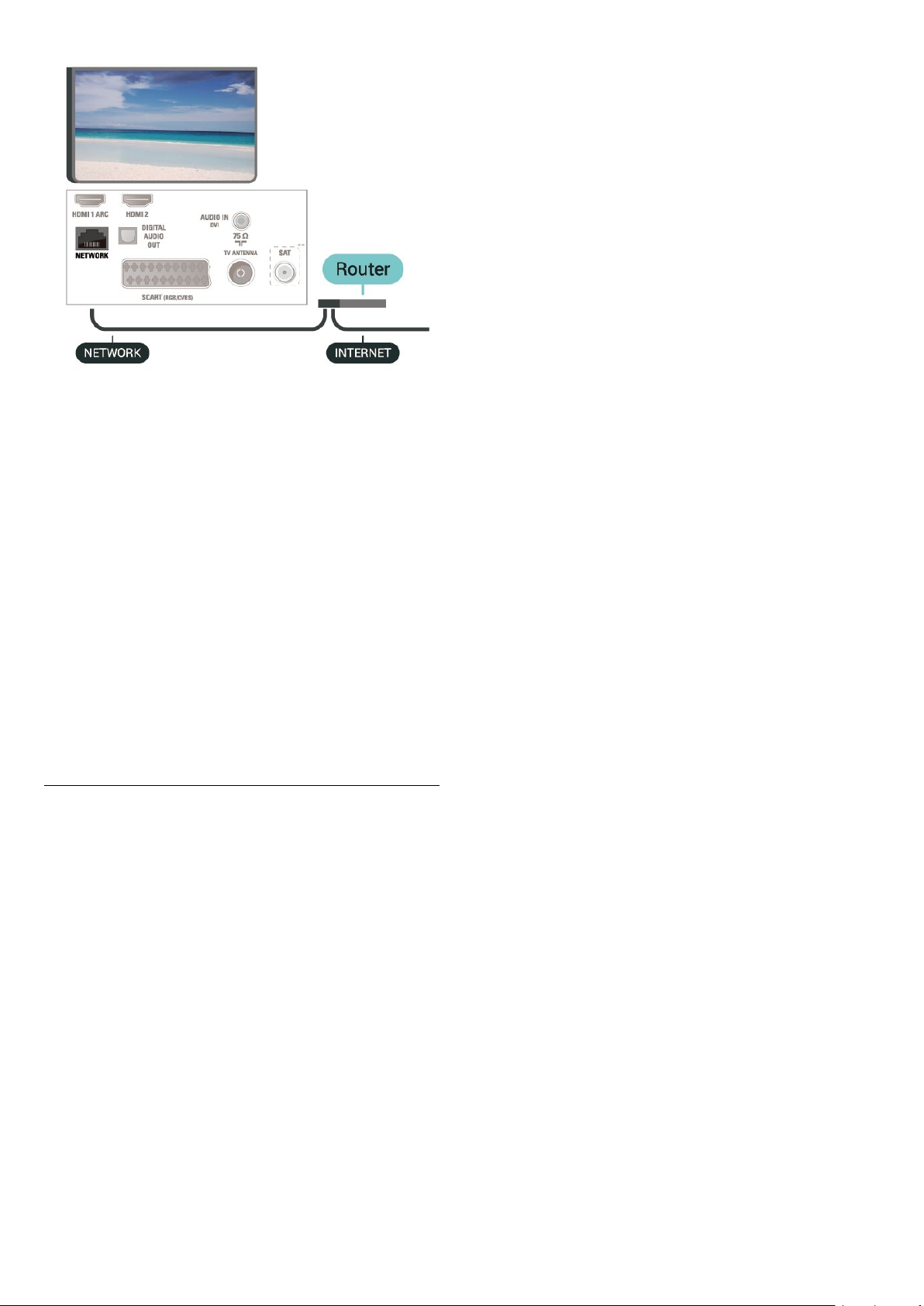
Vytvoření připojení
Vytvoření kabelového připojení…
1. Připojte router k televizoru síťovým kabelem
(kabelem sítě Ethernet**).
2. Zkontrolujte, zda je router zapnutý.
3. Stiskněte tlačítko (Domů) , vyberte
možnost Nastavení > Síť a stisknutím
tlačítka (vpravo) otevřete nabídku.
4. Vyberte možnost Připojení k síti a stiskněte
tlačítko OK.
5. Vyberte možnost Připojení vedením a stiskněte
tlačítko OK. Televizor neustále vyhledává síťové
připojení.
6. Je-li připojení úspěšné, zobrazí se zpráva.
Jestliže se připojení nezdaří, můžete zkontrolovat
nastavení DHCP routeru. Hodnota DHCP by měla být
nastavena na Zapnuto.
Nastavení sítě
(Domů) > Nastavení > Síť > Zobrazit nastavení
sítě
Zde si můžete zobrazit všechna aktuální nastavení
sítě. Adresy IP a MAC, sílu signálu, rychlost, způsob
šifrování apod.
(Domů) > Nastavení > Síť > Konfigurace sítě
Pokud jste pokročilý uživatel a chcete nainstalovat síť
se statickou adresou IP, nastavte televizor na
hodnotu Statická IP .
Vyberte možnost Konfigurace statické IP a
nakonfigurujte připojení. Můžete nastavit číslo
pro Adresu IP, Masku sítě, Bránu, DNS.
18
Page 19

6
Přepínání zdroje
6.1
Seznam zdrojů
- Nabídku zdrojů otevřete tlačítkem SOURCES .
- Chcete-li přepnout na připojené zařízení, vyberte
zařízení pomocí šipek (nahoru) nebo (dolů)
a stiskněte tlačítko OK.
Chcete-li nabídku zdrojů zavřít bez přepnutí na
některé zařízení, znovu stiskněte tlačítko
SOURCES.
6.2
Přejmenování zařízení
- Přejmenovat a změnit ikonu lze jen u zdrojů HDMI,
VGA (je-li k dispozici) a SCART (je-li k dispozici)
1. Stiskněte tlačítko SOURCES a vyberte zdroj
HDMI či VGA (je-li k dispozici).
2. Stiskněte tlačítko Upravit a stiskněte tlačítko
OK.
3. Vyberte jednu z ikon zařízení a stiskněte tlačítko
OK. Přednastavený název se zobrazí v zadávacím
poli.
4. Vyberte možnost Přejmenovat a poté pomocí
klávesnice na obrazovce zadejte nový název.
- Stisknutím tlačítka (červená) zadáte malé
písmeno.
- Stisknutím tlačítka (zelená) zadáte velké
písmeno.
- Stisknutím tlačítka (žlutá) zadáte číslo či symbol.
- Stisknutím tlačítka (modrá) vymažete znak.
5. Po skončení úprav vyberte možnost Hotovo.
19
Page 20

7
7.2
Kanály
7.1
Informace o kanálech
a přepínání kanálů
Sledování televizních kanálů
- Stiskněte tlačítko . Televizor se naladí na
naposledy sledovaný kanál.
- Stiskněte tlačítko (Domů) > Kanály a stiskněte
tlačítko OK.
- Stisknutím tlačítek + nebo - můžete přepínat
kanály.
- Pokud víte číslo kanálu, zadejte je pomocí
číselných tlačítek. Po zadání čísla kanálu na něj ihned
přepnete stisknutím tlačítka OK.
- Chcete-li přepnout zpět na předchozí naladěný
kanál, stiskněte tlačítko BACK .
Přepnutí na kanál ze seznamu kanálů
- Během sledování televizního kanálu stiskněte
tlačítko LIST a otevřete seznam kanálů.
- Seznam kanálů může obsahovat několik stránek
s kanály. - Chcete-li zobrazit další nebo předchozí
stránku, stiskněte tlačítko + nebo -.
- Chcete-li seznam kanálů zavřít bez přepínání na jiný
kanál, znovu stiskněte tlačítko LIST .
Ikony kanálů
Po automatické aktualizaci kanálů v seznamu kanálů
jsou nově nalezené kanály označeny
symbolem (hvězdička).
Pokud kanál zamknete, bude označen
symbolem (zámek).
Rozhlasové kanály
Je-li k dispozici digitální vysílání, budou během
instalace nainstalovány digitální rádiové stanice. Na
rádiový kanál lze přepnout podobně jako na televizní
kanály.
Televizor umí přijímat standard digitálního televizního
vysílání DVB. Je možné, že televizor nebude
u některých provozovatelů televizního vysílání řádně
fungovat v případě, že požadavky standardu nejsou
zcela dodrženy.
Instalace kanálu
Anténní a kabelové
Ruční hledání kanálů a nastavení kanálů
Hledání kanálů
Aktualizace stávajícího seznamu kanálů
(Domů) > Nastavení > Instalace antény/kabelu >
Hledání kanálů > Aktualizace kanálů
Opětovná instalace všech kanálů
(Domů) > Nastavení > Instalace antény/kabelu >
Hledání kanálů > Opětovná instalace kanálů
1. Vyberte zemi, ve které se nacházíte, a stiskněte
tlačítko OK.
2. Vyberte
možnost Anténa (DVB-T) nebo Kabel (DVB-C)
a vyberte jednu položku, kterou potřebujete znovu
nainstalovat.
3. Vyberte možnost Digitální a analogové kanály,
Pouze digitální kanály nebo Pouze analogové kanály.
4. Vyberte možnost Spustit a aktualizujte kanály
stisknutím tlačítka OK. Může to trvat několik minut.
Nastavení kanálů
(Domů) > Nastavení > Instalace antény/kabelu >
Hledání kanálů > Opětovná instalace kanálů
1. Vyberte zemi, ve které se nacházíte, a stiskněte
tlačítko OK.
2. Vyberte
možnost Anténa (DVB-T) nebo Kabel (DVB-C)
a vyberte jednu položku, kterou potřebujete znovu
nainstalovat.
3. Vyberte možnost Digitální a analogové kanály,
Pouze digitální kanály nebo Pouze analogové kanály.
4. Vyberte možnost Nastavení a stiskněte
tlačítko OK.
5. Stisknutím tlačítka (červená) provedete restart,
stisknutím tlačítka (zelená) uložíte hotové
nastavení.
Prohledávání frekvence
Vyberte metodu vyhledávání kanálů.
- Rychlé: Výběr rychlejší metody a použití
předdefinovaného nastavení používaného většinou
poskytovatelů kabelových služeb ve vaší zemi.
- Plné: Pokud tato metoda nevyhledá žádné kanály
nebo pokud některé kanály chybí, můžete vybrat
rozšířenou metodu Plné. Vyhledání a instalace kanálů
touto metodou trvá déle.
- Pokročilé: Pokud jste pro vyhledávání kanálů
20
Page 21

obdrželi konkrétní „síťovou frekvenci“, vyberte
možnost Pokročilé.
Režim síťové frekvence
Pokud chcete rychle vyhledat kanály
metodou Rychlé dostupnou pod
položkou Prohledávání frekvence, vyberte
možnost Automaticky. Televizor použije jednu
z předdefinovaných síťových frekvencí (nebo HC –
Identifikační kanál), které používá většina
poskytovatelů kabelových služeb ve vaší zemi.
Pokud jste pro vyhledávání kanálů obdrželi konkrétní
„síťovou frekvenci“, vyberte možnost Ručně.
Síťová frekvence
Pokud je položka Režim síťové frekvence nastavena
na hodnotu Ručně, můžete zde zadat hodnotu síťové
frekvence, kterou jste obdrželi od poskytovatele
kabelových služeb. Hodnotu zadejte pomocí
číselných tlačítek.
Režim přenosové rychlosti
Pokud vám poskytovatel kabelových služeb
neposkytl konkrétní hodnotu přenosové
rychlosti pro instalaci televizních kanálů, ponechte
nastavení položky Režim přenosové rychlosti na
hodnotě Automaticky.
Pokud jste obdrželi konkrétní hodnotu přenosové
rychlosti, vyberte možnost Ručně.
Přenosová rychlost
Pokud je položka Režim přenosové
rychlosti nastavena na možnost Ručně, můžete zde
zadat hodnotu přenosové rychlosti pomocí číselných
tlačítek.
Volně dostupné / Kódované
Máte-li předplatné a modul CAM (Conditional Access
Module – modul podmíněného přístupu) pro
placené televizní služby, vyberte možnost Volně
dostupné + kódované . Pokud jste si nepředplatili
televizní kanály nebo služby, můžete vybrat
možnost Pouze bezplatné kanály .
aktualizace proběhnout, musí být televizor
v pohotovostním režimu.
Zpráva o aktualizaci kanálu
(Domů) > Nastavení > Instalace antény/kabelu >
Zpráva o aktualizaci kanálu
V případě nalezení nových kanálů nebo aktualizace
či odstranění stávajících kanálů se při spuštění
televizoru zobrazí zpráva. Pokud nechcete, aby tato
zpráva zobrazovala po každé aktualizaci kanálů,
můžete ji vypnout.
Digitální: Test příjmu
(Domů) > Nastavení > Instalace antény/kabelu >
Digitální: Test příjmu
Digitální frekvence je zobrazena pro daný kanál. Je-li
příjem nekvalitní, můžete změnit polohu antény.
Chcete-li znovu zkontrolovat kvalitu signálu této
frekvence, vyberte možnost Hledání a stiskněte
tlačítko OK.
Chcete-li sami zadat konkrétní digitální frekvenci,
zadejte ji pomocí číselných tlačítek dálkového
ovladače. Případně můžete vybrat frekvenci, umístit
šipky na číslo pomocí a a změnit číslo
pomocí a . Chcete-li zkontrolovat frekvenci,
vyberte možnost Vyhledávání a stiskněte
tlačítko OK.
Pokud pro příjem kanálů využíváte přijímač DVB-C, je
k dispozici možnost Režim přenosové rychlosti . Pro
Režim přenosové rychlosti vyberte
možnost Automatický, pokud vám poskytovatel
neposkytl konkrétní hodnotu přenosové rychlosti.
Chcete-li zadat hodnotu přenosové rychlosti, vyberte
možnostPřenosová rychlost a použijte číselná
tlačítka nebo tlačítko a .
Automatické vyhledávání kanálů
(Domů) > Nastavení > Instalace antény/kabelu >
Automatická aktualizace kanálů
Pokud přijímáte digitální kanály, můžete televizor
nastavit tak, aby automaticky aktualizoval seznam
v případě výskytu nových kanálů.
Případně můžete aktualizaci kanálů spustit sami.
Automatická aktualizace kanálu
Televizor kanály jednou denně (v 6:00) aktualizuje a
uloží nové kanály. Nové kanály se ukládají do
Seznamu všech kanálů, ale také do Seznamu nových
kanálů. Prázdné kanály jsou odebrány.
V případě nalezení nových kanálů nebo aktualizace
či odstranění stávajících kanálů se při spuštění
televizoru zobrazí zpráva. Aby mohla automatická
Analogový: Ruční instalace
(Domů) > Nastavení > Instalace antény/kabelu >
Analogový: Ruční instalace
Analogové televizní kanály lze postupně nainstalovat
ručně.
Systém
Chcete-li nastavit systém televizoru, vyberte možnost
Systém.
Vyberte zemi nebo region, ve kterém se právě
nacházíte, a stiskněte tlačítko OK.
Vyhledat kanál
Najděte kanál výběrem možnosti Vyhledat
kanál a stiskněte tlačítko OK. Při hledání kanálu
21
Page 22

můžete sami zadat frekvenci nebo nechat televizor,
aby kanál vyhledal. Stiskněte tlačítko OK, vyberte
možnost Vyhledat a stiskněte tlačítko OK. Kanál se
vyhledá automaticky. Nalezený kanál se zobrazí na
obrazovce. Pokud je příjem slabý, stiskněte
tlačítko Vyhledat znovu. Chcete-li kanál uložit,
vyberte možnost Hotovo a stiskněte tlačítko OK.
Jemné ladění
Chcete-li doladit kanál, vyberte možnost Jemné
ladění a stiskněte tlačítko OK. Jemné ladění
provedete tlačítky nebo .
Chcete-li nalezený kanál uložit, vyberte možnost
Hotovo a stiskněte tlačítko OK.
Znovu nainstalovat kanály
(Domů) > Nastavení > Instalace satelitu >
Hledání satelitu > Opětovná instalace kanálů
Satelity a kanály můžete znovu vyhledat ručně.
1. Vyberte jednu možnost, kterou potřebujete znovu
nainstalovat.
2. Vyberte možnost Nastavení a nebo možnost
Spustit a aktualizujte kanály.
Nabídka nastavení
Po dokončení nastavení stisknutím
tlačítka Resetovat proveďte restart nebo
stiskněte tlačítko Hotovo.
Skladování
Můžete uložit kanál pod aktuálním číslem kanálu
nebo pod novým číslem kanálu.
Vyberte možnost Uložit a stiskněte tlačítko OK.
Krátce se zobrazí číslo nového kanálu.
Tyto kroky lze opakovat, dokud nenajdete všechny
dostupné analogové televizní kanály.
Satelit (pokud je k dispozici)
Informace o instalaci satelitu
Až 4 satelity
V tomto televizoru můžete nainstalovat až 4 satelity
(4 LNB). Na počátku instalace vyberte přesný počet
satelitů, které chcete instalovat. Tím se instalace
urychlí.
Unicable
Pro připojení antény k televizoru můžete použít
systém Unicable. Možnost Unicable vyberte na
začátku instalace pro 1 nebo pro 2 satelity.
Jednotka MDU (Multi-Dwelling-Unit)
Vestavěné satelitní tunery podporují jednotky MDU
na satelitech Astra a Digiturk na satelitu Eutelsat.
Jednotka MDU na satelitu Türksat není podporována.
- Typ připojení
Vyberte počet satelitů, který chcete nainstalovat.
Televizor automaticky nastaví vhodný typ připojení.
• Až 4 satelity – V tomto televizoru můžete
nainstalovat až 4 satelity (4 LNB). Na počátku
instalace vyberte přesný počet satelitů, které chcete
instalovat. Tím se instalace urychlí.
• Unicable – Pro připojení antény k televizoru
můžete použít systém Unicable. Možnost Unicable
vyberte na začátku instalace pro 1 nebo pro
2 satelity.
- Nastavení LNB
V některých zemích můžete upravit expertní
nastavení jednotlivých konvertorů a LNB. Tato
nastavení použijte pouze v případech, kdy se
normální instalace nedaří. Máte-li nestandardní
satelitní vybavení, můžete v těchto nastaveních
změnit standardní nastavení. Někteří poskytovatelé
služeb vám sdělí hodnoty pro transpondér nebo LNB,
které zde můžete zadat.
• Napájení LNB – Ve výchozím nastavení je Napájení
LNB zapnuto.
• Tón 22 kHz – Ve výchozím nastavení je Tón
nastaven na hodnotu Automaticky.
• Nízká frekvence lokálního oscilátoru / Vysoká
frekvence lokálního oscilátoru – Frekvence
lokálního oscilátoru jsou nastaveny na standardní
hodnoty. Tyto hodnoty upravujte pouze v případě,
že používáte netradiční vybavení, které vyžaduje
odlišné nastavení.
Spuštění instalace
Aktualizovat kanály
(Domů) > Nastavení > Instalace satelitu >
Hledání satelitu > Aktualizace kanálů
Aktualizaci kanálů můžete kdykoli spustit ručně, nové
kanály budou přidány, nedostupné kanály budou
odebrány.
Je-li třeba, zadejte kód PIN.
Je-li třeba, zadejte kód PIN.
Přidání satelitu nebo odebrání satelitu
(Domů) > Nastavení > Instalace
satelitu > Vyhledat satelit > Přidat satelit
nebo Odebrat satelit
22
Page 23

(Domů) > Nastavení > Instalace
satelitu > Vyhledat satelit > Přidat satelit
• K aktuální satelitní instalaci můžete přidat další
satelit. Nainstalované satelity a jejich kanály zůstanou
nezměněny. Někteří poskytovatelé satelitních služeb
neumožňují přidání satelitu.
• Na další satelit je třeba pohlížet jako na doplněk.
Nejde o vaše hlavní předplatné satelitu ani o hlavní
satelit, z něhož používáte balíček kanálů. Typicky
byste přidali 4. satelit, pokud již máte nainstalovány
3 satelity. Pokud již máte nainstalovány 4 satelity,
mohli byste zvážit nejprve odebrání jednoho satelitu,
aby bylo možné přidat nový satelit.
• Pokud máte aktuálně nainstalován pouze 1 nebo
2 satelity, nemusí vám aktuální nastavení instalace
umožnit přidání doplňkového satelitu. Pokud
potřebujete změnit nastavení instalace, je nutné
znovu provést kompletní instalaci satelitů. Je-li nutná
změna nastavení, nelze použít možnost Přidat satelit.
Automatické vyhledávání kanálů
(Domů) > Nastavení > Instalace
satelitu > Automatická aktualizace kanálů
Pokud přijímáte digitální kanály, můžete televizor
nastavit tak, aby automaticky aktualizoval seznam
v případě výskytu nových kanálů.
Případně můžete aktualizaci kanálů spustit sami.
Automatická aktualizace kanálu
Televizor kanály jednou denně (v 6:00) aktualizuje a
uloží nové kanály. Nové kanály se ukládají do
Seznamu všech kanálů, ale také do Seznamu nových
kanálů. Prázdné kanály jsou odebrány.
V případě nalezení nových kanálů nebo aktualizace
či odstranění stávajících kanálů se při spuštění
televizoru zobrazí zpráva. Aby mohla automatická
aktualizace proběhnout, musí být televizor
v pohotovostním režimu.
(Domů) > Nastavení > Instalace
satelitu > Vyhledat satelit > Odebrat satelit
Ze své aktuální instalace satelitů můžete odebrat
jeden nebo více satelitů. Odeberete satelit i jeho
kanály. Někteří poskytovatelé satelitních služeb
odebrání satelitu neumožňují.
Seznam satelitních kanálů
(Domů) > Nastavení > Instalace satelitu >
Seznam satelitních kanálů
Po stisknutí tlačítka LIST a otevření satelitních
kanálů můžete vybrat preferovaný seznam satelitních
kanálů.
Satelity mohou nabízet balíčky kanálů, které zahrnují
bezplatné kanály (nekódované) a nabízejí výběr
vhodný pro danou zemi. Některé satelity nabízejí
předplacené balíčky – soubor kanálů, za které
platíte.
Vyberte možnost Ze seřazeného balíčku, pokud
chcete instalovat pouze kanály z balíčku, nebo
vyberte možnost Žádný kanál není seřazen pro
instalaci balíčku i všech ostatních dostupných kanálů.
Pro předplacené balíčky doporučujeme rychlou
instalaci. Máte-li další satelity, které nejsou součástí
vašeho předplaceného balíčku, doporučujeme
kompletní instalaci. Všechny nainstalované kanály se
uloží do seznamu kanálů.
Zpráva o aktualizaci kanálu
(Domů) > Nastavení > Instalace
satelitu > Zpráva o aktualizaci kanálu
V případě nalezení nových kanálů nebo aktualizace
či odstranění stávajících kanálů se při spuštění
televizoru zobrazí zpráva. Pokud nechcete, aby tato
zpráva zobrazovala po každé aktualizaci kanálů,
můžete ji vypnout.
Ruční instalace
(Domů) > Nastavení > Instalace
satelitu > Ruční instalace
Ručně instalujte satelit.
- LNB – Výběr LNB, pro který chcete přidat nové
kanály.
- Polarizace – Výběr požadované polarizace.
- Režim přenosové rychlosti – Po výběru možnosti
Ručně můžete zadat přenosovou rychlost.
- Frekvence – Zadání frekvence transpondéru.
- Hledání – Vyhledání transpondéru.
Odstraňování problémů
Televizor nemůže najít požadované satelity nebo
instaluje stejné satelity dvakrát
- Zkontrolujte, zda je na počátku instalace nastaven
správný počet satelitů. Můžete televizor nastavit tak,
aby vyhledal jeden, dva nebo 3/4 satelity.
LNB s duální hlavou nedokáže nalézt druhý satelit
23
Page 24

- Pokud televizor nalezne jeden satelit, ale nemůže
nalézt druhý, otočte o několik stupňů anténu.
Nasměrujte anténu tak, aby přijímala nejsilnější signál
z prvního satelitu. Na obrazovce zkontrolujte
ukazatel síly signálu prvního satelitu. Když je první
satelit nastaven na nejsilnější signál, vyberte možnost
Hledat znovu a vyhledejte druhý satelit.
- Ujistěte se, že jsou v možnostech nastaveny Dva
satelity.
Změna nastavení instalace můj problém nevyřešila
2018)
- oba televizory mají kompatibilní softwarové verze,
zkontrolujte číslo:
Kopírování seznamu kanálů, kontrola verze seznamu
kanálů
- Všechna nastavení, satelity a kanály se ukládají
teprve na konci instalace, když dokončujete postup.
Všechny satelitní kanály zmizely
- Pokud používáte systém Unicable, zkontrolujte, zda
jste v nastavení systému Unicable nastavili pro každý
vestavěný satelitní tuner jedinečné číslo uživatelského
pásma. Mohlo by se stát, že stejné číslo uživatelského
pásma používá jiný satelitní tuner v daném systému
Unicable.
Některé satelitní kanály zřejmě zmizely ze seznamu
kanálů
- Pokud se zdá, že některé kanály zmizely nebo
nejsou na svém místě, vysílací společnost mohla
změnit umístění těchto kanálů v transpondéru.
Chcete-li obnovit pozice kanálů v seznamu kanálů,
zkuste aktualizovat balíček kanálů.
Nelze odebrat satelit
- Předplacené balíčky neumožňují odebrání satelitu.
Chcete-li odebrat satelit, je nutné znovu provést
kompletní instalaci a vybrat jiný balíček.
Někdy je příjem nekvalitní
- Zkontrolujte, zda je satelitní anténa řádně
připevněna. Silný vítr s ní může pohybovat.
- Příjem může být zhoršen sněhem a deštěm.
Kopírování seznamu kanálů…
1. Zapněte televizor. Televizor by měl mít
nainstalovány kanály.
2. Připojte jednotku USB Flash.
3. Stiskněte
tlačítko (Domů) > Nastavení > Obecná
nastavení > Kopie seznamu kanálů.
4. Vyberte možnost Kopírovat na USB a stiskněte
tlačítko OK. Aby mohlo kopírování proběhnout,
můžete být požádáni o zadání kódu PIN
rodičovského zámku.
5. Po dokončení kopírování jednotku USB Flash
odpojte.
6. Stisknutím tlačítka (vlevo), v případě potřeby
opakovaným, nabídku zavřete.
Nyní můžete zkopírovaný seznam kanálů přenést do
jiného televizoru Philips.
Kontrola aktuální verze seznamu kanálů...
1. Stiskněte
tlačítko (Domů) > Nastavení > Obecná
nastavení > Kopie seznamu kanálů.
2. Vyberte možnost Kopie seznamu kanálů, vyberte
možnost Aktuální verze a potom stiskněte
tlačítko OK.
3. Stisknutím tlačítka (vlevo), v případě potřeby
opakovaným, nabídku zavřete.
Kopie seznamu kanálů
Úvod
Kopie seznamu kanálů je určena pro prodejce a
odborné uživatele.
Díky možnosti Kopie seznamu kanálů lze zkopírovat
kanály nainstalované v jednom televizoru do jiného
televizoru Philips téže řady. Kopie seznamu kanálů
ušetří čas při hledání kanálů, protože do televizoru se
načte předdefinovaný seznam kanálů. Je třeba použít
jednotku USB Flash s kapacitou nejméně 1 GB.
Podmínky
- Oba televizory jsou ze stejné modelové řady.
Zkontrolujte model televizoru s posledním číslem.
(Například: xxPxx4xx3, 3 označuje produkt z roku
Nahrání seznamu kanálů
Do televizoru, který ještě není nainstalován
Podle toho, zda je váš televizor již nainstalován nebo
ne, je třeba použít různé způsoby odeslání seznamu
kanálů.
Do televizoru, který ještě není nainstalován
1. Zapojením zástrčky spusťte instalaci a vyberte jazyk
a zemi. Přeskočte možnost vyhledání kanálů.
Dokončete instalaci.
2. Připojte do televizoru jednotku USB Flash se
seznamem kanálů.
3. Chcete-li spustit nahrání seznamu kanálů, stiskněte
tlačítko (Domů) > Nastavení > Obecná
24
Page 25

nastavení > Kopie seznamu kanálů > Kopírovat do
TV a stiskněte tlačítko OK. Je-li třeba, zadejte kód
PIN.
4. Televizor vás informuje, zda se seznam kanálů do
televizoru zkopíroval úspěšně. Odpojte jednotku USB
Flash.
Titulky
Chcete-li zapnout titulky, stiskněte
tlačítko SUBTITLE.
Titulky můžete zapnout nebo vypnout pomocí
možností Zapnout titulky nebo Vypnout titulky .
Místo toho můžete vybrat možnost Automaticky.
Do již nainstalovaného televizoru
Podle toho, zda je váš televizor již nainstalován nebo
ne, je třeba použít různé způsoby odeslání seznamu
kanálů.
Do již nainstalovaného televizoru
1. Ověřte nastavení země televizoru. (Pokyny
k ověření nastavení najdete v kapitole Znovu
instalovat kanály. Projděte uvedeným postupem
k nastavení země. Stisknutím tlačítka BACK
můžete instalaci zrušit.)
Pokud je země nastavena správně, pokračujte zde
uvedeným krokem 2.
Pokud není správně nastavena země, je nutné spustit
opětovnou instalaci. Přečtěte si kapitolu Opětovná
instalace kanálů a spusťte instalaci. Vyberte
správnou zemi a přeskočte hledání kanálů.
Dokončete instalaci. Po skončení se vraťte ke kroku 2.
2. Připojte do televizoru jednotku USB Flash se
seznamem kanálů.
3. Chcete-li spustit nahrání seznamu kanálů, stiskněte
tlačítko (Domů) > Nastavení > Obecná
nastavení > Kopie seznamu kanálů > Kopírovat do
TV a stiskněte tlačítko OK. Je-li třeba, zadejte kód
PIN.
Automatické
Pokud jsou součástí digitálního vysílání informace o
jazyce a vysílaný program není ve vašem jazyce
(jazyce nastaveném na televizoru), televizor může
automaticky zobrazit titulky v jednom z vašich
preferovaných jazyků titulků. Jeden z těchto jazyků
titulků musí být rovněž součástí vysílání.
Preferovaný jazyk titulků můžete vybrat
v nabídce Jazyk titulků.
Jazyk titulků
Pokud nejsou k dispozici titulky v žádném
z preferovaných jazyků, můžete vybrat jiný dostupný
jazyk titulků. Pokud nejsou k dispozici žádné jazyky
titulků, nemůžete tuto možnost vybrat.
Jazyk zvuku
Pokud nejsou k dispozici žádné preferované jazyky,
můžete vybrat jiný dostupný jazyk. Pokud nejsou
k dispozici žádné jazyky pro zvuk, nemůžete tuto
možnost vybrat.
4. Televizor vás informuje, zda se seznam kanálů do
televizoru zkopíroval úspěšně. Odpojte jednotku USB
Flash.
Možnosti kanálů
Otevření nabídky Možnosti
Během sledování kanálu si můžete nastavit různé
možnosti.
K dispozici jsou různé možnosti v závislosti na typu
sledovaného kanálu (analogový nebo digitální) nebo
na uživatelském nastavení televizoru.
Otevření nabídky možností…
1. Během sledování kanálu stiskněte
tlačítko OPTIONS .
2. Opětovným stisknutím
tlačítka OPTIONS nabídku zavřete.
Dual I-II
Pokud audio signál obsahuje dva jazyky zvuku, ale
jeden nebo oba z těchto jazyků nemají označení
jazyka, je k dispozici tato možnost.
Běžné rozhraní
Je-li k dispozici předplacený prémiový obsah
z modulu CAM, můžete prostřednictvím této
možnosti zadat nastavení poskytovatele služby.
Mono / Stereo
Zvuk analogového kanálu můžete přepnout do
režimu Mono nebo Stereo.
Přepnutí do režimu Mono nebo Stereo…
1. Ladění analogového kanálu.
2. Stiskněte tlačítko OPTIONS, vyberte
možnost Mono/Stereo a stiskněte
tlačítko (vpravo).
25
Page 26

3. Vyberte možnost Mono nebo Stereo a stiskněte
tlačítko OK.
4. Stisknutím tlačítka (vlevo), v případě potřeby
opakovaným, nabídku zavřete.
Stav
Vyberte Stav a zobrazte technické údaje kanálu.
Hodiny
Funkce zobrazení času v rohu televizní obrazovky.
7.3
Seznam kanálů
a stiskněte tlačítko OK.
- Stisknutím tlačítka (červená) zadáte malé
písmeno.
- Stisknutím tlačítka (zelená) zadáte velké
písmeno.
- Stisknutím tlačítka (žlutá) zadáte číslo či symbol.
- Stisknutím tlačítka (modrá) vymažete znak.
7. Po skončení úprav vyberte možnost Hotovo.
8. Opětovným stisknutím tlačítka LIST seznam
kanálů zavřete.
Vytvoření či úprava seznamu oblíbených kanálů
LIST > OPTIONS > Vytvoření seznamu
oblíbených
Vyberte kanál a stisknutím tlačítka OK jej přidejte do
seznamu oblíbených kanálů. Až výběr dokončíte,
stiskněte tlačítko Hotovo.
Otevření seznamu kanálů
Otevření aktuálního seznamu kanálů…
1. Stisknutím tlačítka přepněte na televizi.
2. Stisknutím tlačítka LIST otevřete aktuální
seznam kanálů.
3. Stiskněte tlačítko OPTIONS > Výběr seznamu
kanálů a vyberte jeden seznam kanálů, který chcete
sledovat.
4. Opětovným stisknutím tlačítka LIST seznam
kanálů zavřete.
Možnosti seznamu kanálů
Otevření nabídky možností
Otevření nabídky možností seznamu kanálů…
1. Stisknutím tlačítka přepněte na televizi.
2. Stisknutím tlačítka LIST otevřete aktuální
seznam kanálů.
3. Stiskněte tlačítko OPTIONS a vyberte jednu
z možností.
4. Opětovným stisknutím tlačítka LIST seznam
kanálů zavřete.
LIST > OPTIONS > Úprava seznamu
oblíbených
Vyberte kanál a stisknutím tlačítka OK jej přidejte
nebo odeberte ze seznamu oblíbených kanálů. Až
výběr dokončíte, stiskněte tlačítko Hotovo.
Výběr skupiny kanálů
LIST > OPTIONS > Výběr skupiny kanálů
Vyberte skupinu kanálů ze seznamu oblíbených
kanálů a až výběr dokončíte, stiskněte tlačítko OK.
Výběr seznamu kanálů
LIST > OPTIONS > Výběr seznamu kanálů
Vyberte skupinu kanálů ze seznamu oblíbených
kanálů a až výběr dokončíte, stiskněte tlačítko OK.
Uzamknutí a odemknutí kanálu
LIST > OPTIONS > Zamknout kanál,
Odemknout kanál
Přejmenování kanálu
1. Stisknutím tlačítka přepněte na televizi.
2. Stisknutím tlačítka LIST otevřete aktuální
seznam kanálů.
3. Vyberte jeden kanál, který chcete přejmenovat.
4. Stiskněte tlačítko OPTIONS > Přejmenování
kanálu a stiskněte tlačítko OK.
5. V zadávacím poli stisknutím tlačítka OK otevřete
klávesnici na obrazovce, nebo stisknutím tlačítka
Skrýt klávesnici na obrazovce skryjte.
6. Pomocí navigačních tlačítek vyberte znak
Pokud nechcete, aby děti některý kanál sledovaly,
můžete jej uzamknout. Abyste pak mohli uzamčený
kanál sledovat, je nutné zadat čtyřmístný kód PIN
rodičovského zámku. Programy z připojeného
zařízení nelze uzamknout.
Zamknutý kanál bude mít vedle svého loga ikonu .
26
Page 27

Vyhledávání kanálů
LIST > OPTIONS > Vyhledávání kanálů
Kanál můžete hledat, pokud jej chcete najít v příliš
dlouhém seznamu kanálů.
1. Stisknutím tlačítka přepněte na televizi.
2. Stisknutím tlačítka LIST otevřete aktuální
seznam kanálů.
3. Stiskněte tlačítko OPTIONS > Vyhledávání
kanálů a stiskněte tlačítko OK.
V zadávacím poli stisknutím tlačítka OK otevřete
klávesnici na obrazovce, nebo stisknutím
tlačítka BACK klávesnici na obrazovce skryjte.
Pomocí navigačních tlačítek vyberte znak a stiskněte
tlačítko OK.
- Stisknutím tlačítka (červená) zadáte malé
písmeno.
- Stisknutím tlačítka (zelená) zadáte velké
písmeno.
- Stisknutím tlačítka (žlutá) zadáte číslo či symbol.
- Stisknutím tlačítka (modrá) vymažete znak.
4. Po skončení úprav vyberte možnost Hotovo.
5. Opětovným stisknutím tlačítka LIST seznam
kanálů zavřete.
Vytvoření seznamu oblíbených
1. Během sledování televizního kanálu stiskněte
tlačítko
2. Vyberte kanál a stisknutím tlačítka Označit jako
oblíbené jej označte jako oblíbený.
3. Vybraný kanál bude označen symbolem .
4. Postup dokončíte stisknutím tlačítka BACK .
Kanály budou přidány na seznam oblíbených.
LIST a otevřete seznam kanálů.
Odebrání kanálu ze seznamu
oblíbených
Chcete-li některý kanál ze seznamu oblíbených
odebrat, vyberte kanál tlačítkem a opětovným
stisknutím tlačítka Zrušit označení jako oblíbené
zrušte označení kanálu jako oblíbeného.
Přeskupení kanálů
Můžete změnit pořadí (změnit umístění) kanálů
v seznamu oblíbených kanálů.
1. Během sledování TV kanálu stiskněte
tlačítko LIST > OPTIONS > Výběr seznamu
kanálů.
7.4
Výběr filtru kanálů
LIST > OPTIONS > Výběr filtru kanálů
Vyberte jednu z kombinací kanálů zobrazenou
v seznamu kanálů.
7.5
Oblíbené kanály
Oblíbené kanály
Můžete vytvořit seznam oblíbených kanálů obsahující
pouze ty kanály, které chcete sledovat. Když vyberete
seznam oblíbených kanálů, při přepínání mezi kanály
se zobrazí pouze vaše oblíbené kanály.
2. Vyberte možnost Anténa – Oblíbené kanály ,
Kabel – Oblíbené kanály nebo Satelit – oblíbené
kanály* a stiskněte tlačítko OK.
3. Vyberte kanál, jehož pořadí chcete změnit,
a stiskněte tlačítko OK.
4. Pomocí navigačních tlačítek posuňte zvýrazněný
kanál na požadované místo a stiskněte tlačítko OK.
5. Po dokončení přesunu stiskněte tlačítko OK.
* Satelitní kanál lze vyhledat pouze u modelů
xxPxSxxx2 TV.
Teletext
Stránky teletextu
Chcete-li otevřít teletext, stiskněte během sledování
televizních kanálů tlačítko TEXT.
Chcete-li teletext zavřít, znovu stiskněte
tlačítko TEXT.
Výběr stránky teletextu
Postup výběru stránky . . .
1. Zadejte číslo stránky pomocí číselných tlačítek.
2. Pohybujte se pomocí kurzorových kláves.
3. Stisknutím barevného tlačítka vyberte jedno
z barevně označených témat v dolní části
obrazovky.
27
Page 28

Podstránky teletextu
Číslo stránky teletextu může obsahovat několik
podstránek. Čísla podstránek se zobrazují v pruhu
vedle čísla hlavní stránky.
Chcete-li vybrat podstránku, stiskněte
tlačítko nebo .
Přehled teletextu Stránky teletextu
Některé vysílací společnosti nabízejí tabulky stránek
teletextu (T.O.P.).
Otevře Tabulky stránek teletextu Chcete-li
v teletextu otevřít tabulky stránek teletextu, stiskněte
tlačítko OPTIONS a vyberte možnost Přehled
teletextu
Možnosti teletextu
tlačítko OK.
4. Vyberte požadovaný jazyk a stiskněte tlačítko OK.
5. Stisknutím tlačítka (vlevo), v případě potřeby
opakovaným, nabídku zavřete.
Stisknutím tlačítka
OPTIONS v teletextu
otevřete nabídku možností…
- Zastavit stránku
Zastaví automatické otáčení podstránek.
- Dvojitá obrazovka / celá obrazovka
Zobrazí TV kanál a teletext vedle sebe.
- Přehled teletextu T.O.P.
Otevře Tabulky stránek teletextu (T.O.P.).
- Zvětšit
Zvětší stránku teletextu pro pohodlnější čtení.
- Odkrýt
Zruší skrytí informací na stránce.
- Opakování podstránek
Opakuje dostupné podstránky.
- Jazyk
Přepne skupinu znaků, které teletext využívá ke
správnému zobrazení.
- Teletext 2.5
Aktivuje Teletext 2.5, který nabízí více barev a lepší
grafiku.
Nastavení teletextu
Jazyk teletextu
Některé společnosti poskytující digitální televizní
vysílání mají k dispozici několik jazyků teletextu.
Postup nastavení primárního a sekundárního jazyka
teletextu . . .
1. Stiskněte tlačítko , vyberte
možnost Nastavení > Region a jazyk a stisknutím
tlačítka (vpravo) otevřete nabídku.
2. Vyberte možnost Jazyky a otevřete nabídku
stisknutím tlačítka (vpravo).
3. Vyberte možnost Primární
teletext nebo Sekundární teletext a stiskněte
28
Page 29

8
Změna dne
Televizní průvodce
8.1
Co potřebujete
TV průvodce umožňuje zobrazit seznam aktuálních a
naplánovaných televizních pořadů pro vaše kanály.
V závislosti na tom, odkud pocházejí informace
(data) TV průvodce se zobrazí analogové a digitální
kanály nebo pouze digitální kanály. Informace TV
průvodce nejsou nabízeny všemi kanály.
Televizor může shromažďovat informace TV průvodce
pro kanály, které jsou v televizoru nainstalovány
(například kanály, které sledujete pomocí funkce
Watch TV (Sledování televize)). Televizor nemůže
shromažďovat informace TV průvodce pro kanály
sledované z digitálního přijímače.
8.2
Používání TV průvodce
Otevření TV průvodce
Chcete-li otevřít TV průvodce, stiskněte
tlačítko TV GUIDE.
Opětovným stisknutím tlačítka TV GUIDE
průvodce zavřete.
Když TV průvodce otevřete poprvé, televizor
prohledá všechny TV kanály a získá informace
o pořadech. To může několik minut trvat. Data TV
průvodce se uloží do televizoru.
Pokud informace TV průvodce pocházejí od vysílací
společnosti, můžete stisknutím
tlačítka + zobrazit plán pro jeden z následujících
dní. Stisknutím tlačítka – přejdete na předchozí
den.
Případně můžete stisknout
tlačítko OPTIONS a vybrat možnost Změnit
den.
Nastavení připomínky
Můžete si nastavit připomínku na vybraný pořad. Při
začátku pořadu se zobrazí zpráva. Můžete pak ihned
přepnout na vybraný kanál.
Program s připomínkou je v TV průvodci označen
ikonou (hodiny).
Nastavení připomínky…
1. Stiskněte tlačítko TV GUIDE a vyberte
nadcházející program.
2. Stiskněte tlačítko Nastavit připomínku
a stiskněte tlačítko OK.
Odstranění připomínky…
1. Stiskněte tlačítko TV GUIDE a vyberte
program pro připomínku, která je označená
symbolem (hodiny).
2. Stiskněte tlačítko Smazat připomínku a vyberte
možnost Ano, poté stiskněte tlačítkoOK.
Vyhledávání podle žánru
Naladění programu
Přepnutí na pořad
Z TV průvodce můžete přepnout na aktuální pořad.
Chcete-li vybrat pořad, označte název pořadu
pomocí kurzorových kláves.
Přejděte doprava a zobrazte pořady naplánované na
další část daného dne.
Chcete-li přepnout na pořad (kanál), vyberte pořad
a stiskněte tlačítko OK.
Zobrazení podrobných informací o pořadu
Chcete-li zobrazit podrobnosti o vybraném pořadu,
stiskněte tlačítko INFO .
Jsou-li k dispozici informace, můžete vyhledat
naplánované pořady podle žánru, podobně jako
filmy, sport apod.
Chcete-li vyhledat pořady podle žánru, stiskněte
tlačítko OPTIONS a vyberte možnost Vyhledat
podle žánru.
Vyberte žánr a stiskněte tlačítko OK. Zobrazí se
seznam nalezených pořadů.
Seznam připomínek
Můžete si zobrazit seznam nastavených připomínek.
Seznam připomínek
Otevření seznamu připomínek…
1. Stiskněte tlačítko TV GUIDE.
2. Stiskněte tlačítko OPTIONS a vyberte
možnost Všechny připomínky.
3. V seznamu připomínek vyberte připomínku, kterou
29
Page 30

chcete odebrat – vybraná připomínka je označena
symbolem .
4. Stiskněte tlačítko , vyberte možnost Vymazat
vybrané a stiskněte tlačítko OK.
5. Zavřete seznam připomínek výběrem možnosti
Zavřít.
Nastavení nahrávání
Nahrávání můžete nastavit v TV průvodci.
Program s nastaveným nahráváním je v TV průvodci
označen ikonou .
Seznam nahrávání si zobrazíte
tlačítkem Záznamy . Program s nastaveným
nahráváním je v TV průvodci označen před názvem
ikonou (červená tečka).
Nahrání programu…
1. Stiskněte tlačítko TV GUIDE a vyberte
nadcházející nebo aktuální program.
2. Stiskněte barevné tlačítko Nahrát .
Zrušení nahrávání…
1. Stiskněte tlačítko TV GUIDE a vyberte program
s nastaveným nahráváním.
2. Stiskněte barevné tlačítko Vymazat záznam .
30
Page 31

9
Varování
Pozastavení televize
a nahrávání
9.1
Co potřebujete
Pokud připojíte pevný disk USB, můžete pozastavit
nebo nahrávat digitální televizní vysílání (vysílání DVB
apod.).
Minimální místo na disku
- Abyste mohli vysílání pozastavit, je nutné používat
pevný disk kompatibilní s rozhraním USB s minimální
kapacitou 4 GB.
- Chcete-li pozastavit nebo nahrávat vysílání, je
nezbytný pevný disk s alespoň 32 GB volného místa.
Vysílání můžete pozastavovat a nahrávat teprve po
zformátování pevného disku USB. Formátováním
budou z pevného disku USB odebrány všechny
soubory.
Pozastavení
Abyste mohli vysílání pozastavit, je nutné používat
pevný disk kompatibilní s rozhraním USB s minimální
kapacitou 4 GB.
Pevný disk USB je zformátován výhradně pro tento
televizor. Uložené nahrávky nelze použít na jiném
televizoru nebo na počítači. Nahrávané soubory na
pevném disku USB nekopírujte a neměňte žádnou
počítačovou aplikací. Můžete je tak poškodit. Pokud
naformátujete jiný pevný disk USB, bude obsah na
něm ztracen. Pevný disk USB nainstalovaný
v televizoru musíte před použitím s počítačem znovu
naformátovat.
9.2
Nahrávání
Co potřebujete
Můžete si nahrát digitální televizní vysílání a sledovat
je později.
Podmínky nahrávání požadovaného televizního
programu…
- připojený pevný disk USB naformátovaný na tomto
televizoru,
- digitální televizní kanály nainstalované v televizoru
- příjem informací o kanálu pro TV průvodce na
obrazovce
- spolehlivé nastavení hodin televizoru. Pokud hodiny
televizoru nastavíte ručně, nahrávání se nemusí zdařit.
Nahrávání
Chcete-li pozastavit nebo nahrávat vysílání, je
nezbytný pevný disk s alespoň 32 GB volného místa.
1. Připojte pevný disk USB k jednomu
z portů USB na televizoru. Během formátování
nepřipojujte žádné jiné zařízení USB do ostatních
portů USB.
2. Zapněte pevný disk USB a televizor.
3. Když je televizor naladěn na digitální televizní
kanál, stiskněte tlačítko (Pozastavit). Pokus
o pozastavení spustí formátování.
Postupujte podle pokynů na obrazovce.
Když je pevný disk USB naformátován, nechte jej
trvale připojený.
Pokud využíváte funkci pozastavení televizního
vysílání, nahrávání není možné.
Někteří poskytovatelé DVB mohou v zájmu
uplatňování autorského práva používat různá
omezení pomocí technologie DRM (Digital Right
Management). V případě vysílání chráněných kanálů
může být nahrávání, platnost nahrávání nebo počet
zhlédnutí omezeno. Nahrávání může být zcela
zakázáno. Při pokusu o nahrávání chráněného
vysílání nebo přehrávání nahrávky po vypršení
platnosti se může zobrazit chybová zpráva.
Nahrávání programu
Spuštění nahrávání
Chcete-li nahrát sledovaný pořad, stiskněte tlačítko
(Nahrávání) na dálkovém ovladači. Nahrávání
začne okamžitě.
Když chcete nahrávání zastavit, stiskněte
tlačítko (Zastavit).
Když jsou k dispozici data z TV průvodce, sledovaný
program se nahraje od okamžiku stisknutí tlačítka
nahrávání do skončení pořadu. Pokud data TV
průvodce k dispozici nejsou, maximální délka
nahrávky je 30 minut. Čas ukončení nahrávání
31
Page 32

můžete upravit v nabídce Nahrávky.
9.3
Pozastavení televizního
Naplánovat nahrávání
Nahrávání připravovaného programu můžete
naprogramovat na dnešek nebo na několik dní
později (maximálně za 8 dní). Televizor zahájí
a ukončí nahrávání podle dat z TV průvodce.
Nahrání programu…
1. Stiskněte tlačítko TV GUIDE.
2. Na stránce TV průvodce vyberte kanál a pořad,
který chcete nahrát. Pořady kanálu můžete
procházet stisknutím tlačítka (vpravo) nebo
(vlevo).
3. Zvýrazněte požadovaný program a stiskněte
barevné tlačítko Nahrát . Nahrávání programu
bude naplánováno. Pokud naplánujete překrývající se
nahrávání, automaticky se zobrazí varování. Pokud
plánujete nahrávat program v nepřítomnosti,
nezapomeňte nechat televizor v pohotovostním
režimu a pevný disk USB zapnutý.
Seznam nahrávek
vysílání
Co potřebujete
Digitální televizní vysílání můžete pozastavit
a obnovit jeho sledování později.
Podmínky pozastavení požadovaného televizního
programu…
- připojený pevný disk USB naformátovaný na tomto
televizoru,
- digitální televizní kanály nainstalované v televizoru
- příjem informací o kanálu pro TV průvodce na
obrazovce
Je-li připojen naformátovaný pevný disk USB,
televizor neustále ukládá sledované televizní vysílání.
Když přepnete na jiný kanál, vysílání z předchozího
kanálu je vymazáno. Také při přepnutí televizoru do
pohotovostního režimu je veškeré zaznamenané
vysílání vymazáno.
Vysílání není možné pozastavit během nahrávání.
Nahrávky můžete zobrazit a spravovat v seznamu
nahrávek. Vedle seznamu nahrávek je další seznam
naplánovaného nahrávání a připomínek.
Otevření seznamu nahrávek…
1. Stiskněte tlačítko TV GUIDE.
2. Stiskněte barevné tlačítko Nahrávky .
3. Nahrávku vybranou v seznamu můžete odebrat
stisknutím barevného tlačítka Odebrat . Nahrávku
můžete přejmenovat barevným
tlačítkem Přejmenovat . Nebo můžete stisknout
barevné tlačítko Upravit čas a změnit čas
zahájení a ukončení nahrávání.
Sledování nahrávky
Sledování nahrávky…
1. Stiskněte tlačítko TV GUIDE.
2. Stiskněte barevné tlačítko Nahrávky .
3. Ze seznamu vyberte požadovanou nahrávku
a stisknutím tlačítka OK spusťte přehrávání.
4. Můžete použít
tlačítka (pauza), (přehrát), (posun
zpět), (posun vpřed) nebo (zastavit).
5. Přepnout zpět ke sledování televizoru lze
tlačítkem EXIT.
Pozastavení programu
Pozastavení a obnovení vysílání…
Chcete-li pozastavit televizní vysílání, stiskněte
tlačítko (Pozastavit). Na dolním okraji obrazovky se
na chvíli zobrazí indikátor průběhu.
Indikátor průběhu lze opět zobrazit dalším stisknutím
tlačítka (Pozastavit).
Chcete-li obnovit sledování, stiskněte
tlačítko (Přehrát).
Se zobrazeným indikátorem průběhu můžete pomocí
tlačítek (Posun zpět) nebo (Posun vpřed)
nastavit, kdy chcete pozastavené vysílání obnovit.
Opakovaným stisknutím těchto tlačítek měníte
rychlost posunu.
Vysílání lze pozastavit maximálně na 90 minut.
Chcete-li přepnout zpět na televizní vysílání, stiskněte
tlačítko (Zastavit).
Přehrávání
Vzhledem k funkci ukládání sledovaného vysílání si
většinou můžete přehrát program několik vteřin
zpětně.
Přehrání aktuálního vysílání…
1. Stiskněte tlačítko (Pozastavit)
2. Stiskněte tlačítko (Posun zpět). Opakovaným
stisknutím tlačítka vyberte, odkud chcete začít
32
Page 33

sledovat pozastavené vysílání. Opakovaným
stisknutím těchto tlačítek měníte rychlost posunu.
V určitém okamžiku dojdete na začátek uloženého
vysílání start nebo maximálního časového rozsahu.
3. Chcete-li vysílání sledovat znovu, stiskněte
tlačítko (Přehrát).
4. Když chcete znovu sledovat živé vysílání, stiskněte
tlačítko (Zastavit).
33
Page 34

10
Možnosti prohlížení fotografií
Videa, fotografie a
hudba
10.1
Z připojení USB
Můžete zobrazit fotografie nebo přehrávat hudbu
z připojené jednotky USB Flash nebo pevného disku
USB.
Když je televizor zapnutý, připojte jednotku USB Flash
nebo pevný disk USB ke konektoru USB.
Stiskněte tlačítko SOURCES, poté vyberte
možnost USB, soubory ve složkách můžete
procházet podle toho, jak jste si je na disku
uspořádali.
Varování
Jestliže se pokusíte pozastavit nebo nahrávat pořad
s připojeným pevným diskem USB, televizor zobrazí
dotaz, zda chcete naformátovat pevný disk USB.
Tímto formátováním dojde k odstranění všech
aktuálních souborů z pevného disku USB.
Stisknutím tlačítka OPTIONS se zobrazenou
fotografií můžete…
Spuštění prezentace, zastavení prezentace
Spuštění nebo zastavení prezentace.
Přechod prezentace
Nastavení přechodu z jednoho snímku na další.
Frekvence prezentace
Výběr doby zobrazení každé fotografie.
Opakování, jednorázové přehrání
Zobrazení obrázků opakovaně nebo pouze jednou.
Náhodné přehrávání vypnuto nebo zapnuto
Postupné nebo náhodné sledování obrázků.
Otočení obrázku
Otočení fotografie.
10.3
Videa
Přehrávání videozáznamů
10.2
Fotografie
Prohlížení fotografií
Otevření složek fotografií
1. Stiskněte tlačítko SOURCES, vyberte
možnost USB a stiskněte tlačítko OK.
2. Vyberte možnost Úložiště USB a stisknutím
tlačítka (vpravo) vyberte požadované zařízení USB.
3. Vyberte možnost Fotografie – můžete stisknout
tlačítko Seznam pro zobrazení seznamu nebo
stisknout znovu tlačítko Miniatury pro zobrazení
miniatur.
Zobrazení souboru fotografie
1. Stiskněte tlačítko SOURCES, vyberte
možnost USB a stiskněte tlačítko OK.
2. Vyberte možnost Úložiště USB a stisknutím
tlačítka (vpravo) vyberte požadované zařízení USB.
3. Vyberte možnost Fotografie a vyberte jednu
z fotografií – stisknutím tlačítka OK si můžete
vybranou fotografii zobrazit.
Přehrávání videa v televizoru…
Vyberte možnost Videa , vyberte název souboru
a stiskněte tlačítko OK.
- Chcete-li video pozastavit, stiskněte tlačítko OK.
Pokračovat můžete opětovným stisknutím tlačítka OK.
- Chcete-li provést posun vzad nebo rychlý posun
vpřed, stiskněte tlačítko nebo . Stisknutím těchto
tlačítek několikrát za sebou zvýšíte rychlost – 2x, 4x,
8x, 16x, 32x.
- Chcete-li přeskočit na další nebo na předchozí
video ve složce, stiskněte + nebo -.
- Chcete-li přehrávání videa zastavit, stiskněte
tlačítko (Zastavit).
- Chcete-li se vrátit zpět do složky, stiskněte tlačítko
.
Otevření složky videí
1. Stiskněte tlačítko SOURCES, vyberte
možnost USB a stiskněte tlačítko OK.
2. Vyberte možnost Úložiště USB a stisknutím tlačítka
(vpravo) vyberte požadované zařízení USB.
3. Vyberte možnost Videa – můžete stisknout tlačítko
Seznam pro zobrazení seznamu nebo stisknout
znovu tlačítko Miniatury pro zobrazení miniatur.
Přehrávání videosouborů
1. Stiskněte tlačítko SOURCES, vyberte
možnost USB a stiskněte tlačítko OK.
2. Vyberte možnost Úložiště USB a stisknutím tlačítka
34
Page 35

(vpravo) vyberte požadované zařízení USB.
3. Vyberte možnost Videa a vyberte jedno z videí –
stisknutím tlačítka OK můžete přehrát vybrané video
nebo stisknutím tlačítka Přehrát vše přehrajte
všechna videa ve složce videí.
vše přehrajte všechny skladby ve složce hudby.
Možnosti přehrávání hudby
Možnosti přehrávání hudby...
Možnosti videa
Stisknutím tlačítka OPTIONS během přehrávání
videa můžete…
Titulky
Zobrazení titulků, pokud jsou k dispozici. Vyberte
možnost Zapnuto, Vypnuto nebo Zapnuto bez zvuku.
Jazyk titulků
Přehrávání jazyka titulků, pokud je to možné.
Sada znaků
Vyberte jednu sadu znaků.
Jazyk zvuku
Přehrávání jazyku zvuku, pokud je to možné.
Náhodné přehrávání zapnuto nebo vypnuto
Postupné nebo náhodné přehrávání videí.
Opakování, jednorázové přehrání
Přehrávání videí opakovaně nebo jednou.
Zobrazení informací
Zobrazení informací o souboru jako například režim
zvuku.
Opakování, jednorázové přehrání
Přehrávání skladeb opakovaně nebo jednou.
Náhodné přehrávání zapnuto nebo vypnuto
Postupné nebo náhodné přehrávání skladeb.
Nastavení titulků
Nastavení barvy titulků, velikosti písma, umístění
a časové synchronizace, pokud je k dispozici.
10.4
Hudba
Přehrávání hudby
Otevření složky hudby
1. Stiskněte tlačítko SOURCES, vyberte
možnost USB a stiskněte tlačítko OK.
2. Vyberte možnost Úložiště USB a stisknutím
tlačítka (vpravo) vyberte požadované zařízení USB.
3. Výběrem složky Hudba se zobrazí seznam
hudebních souborů.
Přehrávání hudebních souborů
1. Stiskněte tlačítko SOURCES, vyberte
možnost USB a stiskněte tlačítko OK.
2. Vyberte možnost Úložiště USB a stisknutím
tlačítka (vpravo) vyberte požadované zařízení USB.
3. Vyberte možnost Hudba a vyberte jednu ze
skladeb – stisknutím tlačítka OK můžete přehrát
vybranou skladbu nebo stisknutím tlačítka Přehrát
35
Page 36

11
11.3
Otevření Nabídek
nastavení televizoru
11.1
Přehled Domovské nabídky
Stisknutím tlačítka (Domů) vyberte jednu z níže
uvedených nabídek a stiskněte tlačítko OK.
Kanály
Tento řádek obsahuje všechny kanály.
- Stisknutím tlačítka OK otevřete TV průvodce.
- Stisknutím tlačítka (vlevo) zobrazíte kanály
s logy nebo výběrem možnosti zobrazit vše zobrazte
všechny kanály.
Zdroje
Tento řádek obsahuje dostupné zdroje v tomto
televizoru.
Nástroje
Tento řádek obsahuje funkce televizoru, které má
uživatel k dispozici.
Nastavení
Tento řádek obsahuje nastavení, která má uživatel
k dispozici.
11.2
Nabídka Nástroje
TV průvodce
Otevřete TV průvodce. Další informace naleznete
v uživatelské příručce v kapitole TV průvodce.
Rychlá nastavení a Všechna
nastavení
Nabídka Rychlá nastavení:
Stisknutím tlačítka SETUP na dálkovém ovladači
najděte často používaná nastavení v nabídce Rychlá
nastavení.
- Styl obrazu: Vyberte si jeden z přednastavených
stylů obrazu pro ideální sledování.
- Formát obrazu: Vyberte si jeden
z přednastavených formátů obrazu, který nejlépe
sedí na obrazovku.
- Styl zvuku: Vyberte si jeden z přednastavených
stylů zvuku pro ideální nastavení zvuku.
- Hlasitost sluchátek: Nastavení hlasitosti
připojených sluchátek.
- Výstup zvuku: Nastavení televizoru na přehrávání
zvuku v televizoru nebo připojeném
v audiosystému.
- Hodiny: Zobrazení hodin v pravém horním rohu
obrazovky.
- Automatické vypnutí: Nastavení televizoru na
automatické přepnutí do pohotovostního režimu po
uplynutí daného intervalu.
- Všechna nastavení: Zobrazení všech nastavení.
- Nápověda: Můžete snadno aktualizovat software,
obnovit výchozí nastavení televizoru a přečíst si
uživatelskou příručku.
Nabídka Všechna nastavení:
Stiskněte tlačítko (domů) na dálkovém ovladači,
vyberte možnost Nastavení a stiskněte tlačítko OK.
Nahrávky
Další informace najdete v uživatelské příručce
v kapitole Pozastavení televize a nahrávání .
Kanály
Zobrazení seznamu kanálů.
Aktualizace softwaru
Další informace naleznete v uživatelské příručce
v kapitole Software.
Ukázky
Podívejte se na Demo Me – ukázku pro tento
televizor.
11.4
Všechna nastavení
Nastavení obrazu
Styl obrazu
Výběr stylu
Chcete-li snadno upravit obraz, můžete vybrat
některý přednastavený styl obrazu.
(Domů) > Nastavení > Obraz > Styl obrazu
Dostupné styly obrazu
36
Page 37

- Osobní – Předvolby obrazu nastavené během
prvního spuštění.
- Jasné – Ideální pro sledování za denního světla.
- Přirozené – Nastavení přirozeného obrazu.
- Standardní – Nejoptimálnější spotřeba energie.
- Film – Ideální pro sledování filmů.
- Hra – Ideální pro hraní her.
Nastavení barev
(Domů) > Nastavení > Obraz >
Pokročilé > Barva
Vylepšení barev
Vlastní styl
Můžete si upravit a uložit nastavení obrazu
v současně zvoleném stylu obrazu, jako např. Barva,
Kontrast nebo Ostrost.
Obnovení stylu
Chcete-li obnovit původní nastavení stylu, vyberte
znovu Styl obrazu a poté stiskněte tlačítko
Obnovit styl.
Barva, kontrast, ostrost, jas
Úprava barvy obrazu
(Domů) > Nastavení > Obraz > Barva
Pomocí šipky (nahoru) nebo (dolů) upravte
hodnotu barevné sytosti obrazu.
Úprava kontrastu obrazu
(Domů) > Nastavení > Obraz > Kontrast
(Domů) > Nastavení > Obraz > Pokročilé >
Barva > Vylepšení barev
Pomocí možností Maximum, Středně,
nebo Minimum nastavte úroveň intenzity barev
a detaily v jasných barvách.
Výběr přednastavené teploty barev
(Domů) > Nastavení > Obraz >
Pokročilé > Barva > Teplota barev
Pomocí možností Normální, Teplá, nebo Studená
nastavte teplotu barev, kterou upřednostňujete.
Úprava teploty barev
(Domů) > Nastavení > Obraz >
Pokročilé > Barva > Vlastní teplota barev
Vyberte možnost Vlastní nastavení v nabídce Teplota
barev a upravte teplotu barev podle svých
požadavků. Pomocí šipek (nahoru)
nebo (dolů) upravte hodnotu.
Pomocí šipky (nahoru) nebo (dolů) upravte
hodnotu kontrastu obrazu.
Snížením hodnoty kontrastu můžete snížit spotřebu
energie.
Úprava ostrosti obrazu
(Domů) > Nastavení > Obraz > Ostrost
Pomocí šipky (nahoru) nebo (dolů) upravte
hodnotu ostrosti obrazu.
Pokročilá nastavení obrazu
Počítač
(Domů) > Nastavení > Obraz > Pokročilé >
Počítač
Nastavte možnost Zapnuto, která nabízí ideální
nastavení obrazu pro použití televizoru jako monitoru
počítače.
Nastavení kontrastu
Režimy kontrastu
(Domů)
Kontrast
Nastavení
>
> Obraz
> režim Kontrast
>
Pokročilé
>
Výběrem možnosti Normální, Optimalizováno pro
obraz nebo Optimalizováno pro úsporu energie
televizor automaticky sníží kontrast pro nejlepší
spotřebu nebo nejlepší obraz nebo výběrem
možnosti Vypnuto vypněte úpravu.
Dynamický kontrast
(Domů) > Nastavení > Obraz > Pokročilé >
Kontrast > Dynamický kontrast
Výběrem možnosti Maximum, Středně nebo
Minimum nastavte úroveň, při které televizor
automaticky vylepší detaily v tmavých, středně
tmavých a světlých oblastech obrazu.
* K dispozici pouze pro zdroje HDMI a VGA.
37
Page 38

Kontrast videa, Gamma
Kontrast videa
(Domů) > Nastavení > Obraz > Pokročilé >
Kontrast > Kontrast videa
Pomocí šipky (nahoru) nebo (dolů) upravte
úroveň kontrastu videa.
(Domů) > Nastavení > Obraz > Formát
a okraje > Formát obrazu
Pokud se na obou stranách obrazu nahoře i dole
objeví černé pruhy, můžete upravit formát obrazu tak,
aby vyplnil celou obrazovku.
Okraje obrazovky
Gama
(Domů) > Nastavení > Obraz > Pokročilé >
Kontrast > Gamma
Pomocí šipky (nahoru) nebo (dolů) upravte
nelineární nastavení svítivosti a kontrastu obrazu.
Super Resolution
(Domů) > Nastavení > Obraz > Pokročilé >
Ostrost > Super rozlišení
Výběrem možnosti Zapnuto nastavíte mimořádnou
ostrost v okrajích linií a detailech.
Vyčištění obrazu
(Domů) > Nastavení > Obraz > Pokročilé > Čistý
obraz
Redukce šumu
(Domů) > Nastavení > Obraz > Pokročilé > Čistý
obraz > Redukce šumu
(Domů) > Nastavení > Obraz > Formát
a okraje > Formát obrazu > Okraje obrazovky
Možnost Okraje obrazovky umožňuje mírně zvětšit
obraz tak, aby se skryly zkreslené okraje.
Nastavení zvuku
Styl zvuku
Výběr stylu
Chcete-li snadno upravit zvuk, můžete vybrat
přednastavený styl zvuku.
(Domů) > Nastavení > Zvuk > Styl zvuku
Dostupné styly zvuku…
- Osobní – Předvolby zvuku nastavené během
prvního spuštění.
- Původní – Neutrální nastavení zvuku.
- Film – Ideální pro sledování filmů.
- Hudba – Ideální pro poslech hudby.
- Hra – Ideální pro hraní her.
- Zprávy – ideální pro řeč
Výběrem možnosti Maximum, Středně nebo
Minimum můžete nastavit úroveň redukce šumu ve
videoobsahu.
Šum je nejvíce zřetelný v pomalu se pohybujících
bodech obrazu na obrazovce.
Redukce MPEG artefaktů
(Domů) > Nastavení > Obraz > Pokročilé > Čistý
obraz > Redukce artefaktu MPEG
Výběrem možnosti Zapnuto se vyhladí digitální
přechody v obrazu.
Kompresní artefakty MPEG se většinou zobrazují jako
malé bloky nebo zubaté okraje v obrazech na
obrazovce.
Formát a okraje
(Domů) > Nastavení > Obraz > Formát a okraje
Formát obrazu
Vlastní styl
Můžete si upravit a uložit nastavení zvuku
v současně zvoleném stylu zvuku, jako např. Basy
nebo Výšky.
Obnovení stylu
Chcete-li obnovit původní nastavení stylu, vyberte
znovu Styl zvuku a poté stiskněte tlačítko
Obnovit styl.
Basy, výšky
Basy
(Domů) > Nastavení > Zvuk > Basy
Pomocí šipky (nahoru) nebo (dolů) nastavte
úroveň nízkých tónů ve zvuku.
Výšky
38
Page 39

(Domů) > Nastavení > Zvuk > Výšky
Pomocí šipky (nahoru) nebo (dolů) nastavte
úroveň vysokých tónů ve zvuku.
Hlasitost sluchátek
(Domů) > Nastavení > Zvuk > Hlasitost sluchátek
Pomocí šipky (nahoru) nebo (dolů) lze
samostatně nastavit hlasitost sluchátek.
Prostorový zvuk
- Vyberete-li možnost TV reproduktory vypnuté,
trvale vypínáte TV reproduktory.
- Pokud vyberete možnost TV reproduktory,
reproduktory televizoru zůstanou trvale zapnuté.
Je-li audio zařízení připojeno pomocí konektoru
HDMI CEC, vyberte možnost Zvukový systém
HDMI. Když zařízení přehrává zvuk, televizor vypne
reproduktory televizoru.
Clear Sound
(Domů) > Nastavení > Zvuk > Pokročilé > Clear
Sound
(Domů)
>
Nastavení
>
Zvuk
>
Prostorový zvuk
Výběr prostorového efektu u interních reproduktorů
televizoru.
Umístění televize
(Domů)
>
Nastavení
>
> Umístění televizoru
Zvuk
Výběrem možnosti Na podstavci nebo Na stěně
dosáhnete nejlepší reprodukce zvuku podle
nastavení.
Pokročilá nastavení zvuku
Ovládání hlasitosti
Automatická úprava hlasitosti
(Domů) > Nastavení > Zvuk > Pokročilé >
Automatická úprava hlasitosti
Výběrem možnosti Zapnuto automaticky vyrovnáte
náhlé rozdíly zvukové hladiny. K tomu může
docházet při přepínání kanálů.
Po výběru možnosti Zapnuto lze vylepšit zvuk pro řeč.
Je ideální pro zpravodajské pořady.
Nastavení digitální výstupu
Nastavení digitálního výstupu jsou dostupná pro
zvukové signály (optické a HDMI ARC).
Formát digitálního výstupu
(Domů) > Nastavení > Zvuk > Pokročilé >
Formát digitálního výstupu
Nastavení zvukového výstupu televizoru tak, aby
odpovídal možnostem zvuku připojeného systému
domácího kina.
- Máte-li systém domácího kina (HTS neboli Home
Theatre System) vybavený funkcemi pro zpracování
vícekanálového zvuku, nastavte u položky Formát
digitálního výstupu možnost Vícekanálový režim. Jeli nastavena hodnota Vícekanálový, televizor může
odesílat komprimovaný signál vícekanálového zvuku
z televizního kanálu nebo připojeného přehrávače
do systému domácího kina.
- Máte-li systém domácího kina bez funkce
zpracování vícekanálového zvuku, vyberte možnost
Stereo.
Hlasitost Delta
(Domů) > Nastavení > Zvuk > Pokročilé >
Hlasitost delta
Pomocí šipky (nahoru) nebo (dolů) upravte
hodnotu delta pro reproduktor televizoru.
Nastavení výstupu zvuku
(Domů) > Nastavení > Zvuk > Pokročilé >
Výstup zvuku
Nastavení televizoru na přehrávání zvuku v televizoru
nebo připojeném v audiosystému.
Můžete si vybrat, kde chcete zvuk televizoru slyšet a
způsob, jak jej chcete ovládat.
Vyrovnání digitálního výstupu
(Domů) > Nastavení > Zvuk > Pokročilé >
Vyrovnávání digitálního výstupu
Upravit úroveň hlasitosti zařízení, které je připojeno
k digitálnímu výstup zvuku (SPDIF) nebo HDMI.
- Výběrem možnosti Více lze zvýšit hlasitost.
- Výběrem možnosti Méně lze snížit hlasitost.
Zpoždění digitálního výstupu
(Domů) > Nastavení > Zvuk > Pokročilé >
Zpoždění digitálního výstupu
U některých systémů domácího kina může být třeba
39
Page 40

upravit zpoždění výstupu zvuku, aby došlo
k synchronizaci zvuku a obrazu. Vyberte možnost
Vypnuto, pokud je v systému domácího kina zapnuté
zpoždění zvuku.
Posun digitálního výstupu (k dispozici, pouze pokud
je možnost Zpoždění digitálního výstupu nastavena
na Zapnuto)
(Domů) > Nastavení > Zvuk > Pokročilé > Posun
digitálního výstupu
Pokud nelze nastavit zpoždění v systému domácího
kina, můžete nastavit synchronizaci zvuku
v televizoru.
Je možné nastavit kompenzaci, která vyrovnává čas,
jenž systém domácího kina potřebuje ke zpracování
zvuku a obrazu na televizoru.
Hodnotu lze nastavit v krocích po 5 ms. Maximální
nastavení je 60 ms.
Nastavení Eco
dobu 10 minut.
Používáte-li televizor jako monitor nebo ke sledování
televize používáte digitální přijímač (set top box)
a nepoužíváte dálkový ovladač televizoru,
deaktivujte funkci automatického vypnutí nastavením
hodnoty na 0.
Obecná nastavení
Nastavení spojená s připojením
Pevný disk USB
(Domů) > Nastavení > Obecná nastavení >
Pevný disk USB
Před nahráním kanálu musíte nastavit
a naformátovat pevný disk USB.
Profil operátora modulu CAM
(Domů) > Nastavení > Obecná nastavení >
Profilu operátora modulu CAM
Nastavení úrovně úspory energie
(Domů) > Nastavení > Nastavení Eco > Úspora
energie
Výběrem možnosti Minimum, Středně nebo
Maximum můžete nastavit různé stupně nastavení
úspory energie nebo výběrem možnosti Vypnuto
můžete režim úspory energie vypnout.
Nastavení vypnutí obrazovky pro úsporu energie
(Domů) > Nastavení > Nastavení Eco > Vypnutí
obrazovky
Vyberte možnost Vypnutí obrazovky a obrazovka
televizoru se vypne. Obrazovku znovu zapnete
libovolným tlačítkem na dálkovém ovladači.
Nastavení časovače vypnutí televizoru
(Domů) > Nastavení > Nastavení Eco > Časovač
vypnutí.
Zapnutí profilu operátora pro modul CI+ CAM pro
snadnou instalaci a aktualizaci kanálů.
Připojení HDMI CEC – EasyLink
Připojte zařízení kompatibilní s funkcí HDMI CEC do
televizoru a budete je moci ovládat pomocí
dálkového ovladače televizoru. V televizoru
a připojeném zařízení musí být zapnuta funkce
EasyLink HDMI CEC.
Zapnout funkci EasyLink
(Domů) > Nastavení > Obecná nastavení >
EasyLink > EasyLink > Zapnuto.
Ovládání zařízení kompatibilního s funkcí
HDMI CEC pomocí dálkového ovladače televizoru
(Domů) > Nastavení > Obecná nastavení >
EasyLink > Dálkový ovladač EasyLink > Zapnuto.
Pomocí šipek (nahoru) nebo (dolů) upravte
hodnotu. Hodnota 0 (Vypnuto) časovač vypnutí
deaktivuje.
Po výběru možnosti Časovač vypnutí se bude
televizor automaticky vypínat, aby šetřil energii.
* Televizor se vypne, pokud přijímá televizní signál,
ale nebylo stisknuto žádné tlačítko na dálkovém
ovladači během 4 hodin.
* Televizor se vypne, pokud nepřijímá televizní signál
nebo nebyl vydán příkaz na dálkovém ovladači po
Poznámka:
- Funkce EasyLink nemusí fungovat u zařízení jiných
značek.
- Funkce HDMI-CEC má u jiných značek jiné názvy.
Jako příklady lze uvést: Anynet, Aquos Link, Bravia
Theatre Sync, Kuro Link, Simplink a Viera Link. Ne
všechny značky jsou s funkcí EasyLink plně
kompatibilní. Uvedené příklady značek používaných
pro funkci HDMI CEC jsou majetkem jejich příslušných
vlastníků.
40
Page 41

Umístění – Doma nebo v obchodě
Výběr umístění televizoru
(Domů) > Nastavení > Obecná nastavení >
Umístění
Vyberte možnost Obchod, styl obrazu se změní na
Jasný a lze upravit konfiguraci pro obchod.
Režim Obchod je určený k propagaci v obchodě.
Resetování nastavení televizoru a opětovná
instalace televize
Resetování všech hodnot nastavení na původní
nastavení televizoru
(Domů) > Nastavení > Obecná nastavení >
Tovární nastavení
Opětovná kompletní instalace televizoru a nastavení
stavu televizoru zpět na nastavení při prvním
zapnutí
(Domů) > Nastavení > Obecná nastavení >
Opětovná instalace televizoru
Zadejte kód PIN a vyberte možnost Ano. Televizor se
zcela přeinstaluje. Všechna nastavení se resetují
a nainstalované kanály se nahradí. Instalace může
trvat několik minut
(Domů) > Nastavení > Region a jazyk >
Jazyk > Primární jazyk titulků, Sekundární jazyk
titulků
Digitální kanály mohou pro jeden pořad nabízet
několik jazyků titulků. Můžete nastavit preferovaný
primární a sekundární jazyk titulků. Pokud budou
k dispozici titulky v jednom z těchto jazyků,
televizor vybrané titulky zobrazí.
Nastavení upřednostněného jazyka teletextu
(Domů) > Nastavení > Region a jazyk > Jazyk >
Primární text, sekundární text
Některé společnosti poskytující digitální televizní
vysílání mají k dispozici několik jazyků teletextu.
Hodiny
(Domů) > Nastavení > Region a jazyk > Hodiny
Automatická úprava nastavení hodin
(Domů) > Nastavení > Region a jazyk >
Hodiny > Režim automatických hodin
- Standardní nastavení pro hodiny televizoru
je Automaticky. Informace o čase pocházejí
z vysílaných informací UTC – koordinovaný světový
čas.
- Pokud nejsou hodiny správně nastavené, můžete
nastavit hodiny televizoru na možnost Podle země.
Nastavení regionu a jazyka
Jazyk
(Domů) > Nastavení > Region a jazyk > Jazyk
Změna jazyka nabídky a zpráv televizoru.
(Domů) > Nastavení > Region a jazyk > Jazyk >
Jazyk nabídky
Nastavení upřednostněného jazyka zvuku
(Domů) > Nastavení > Region a jazyk >
Jazyk > Primární jazyk zvuku, Sekundární jazyk
zvuku
Digitální TV kanály mohou pro jeden pořad vysílat
zvuk s několika mluvenými jazyky. Můžete nastavit
preferovaný primární a sekundární jazyk zvuku.
Pokud je k dispozici zvuk v jednom z těchto jazyků,
televizor na něj přepne.
Nastavení upřednostněného jazyka titulků
Ruční úprava nastavení hodin
(Domů) > Nastavení > Region a jazyk >
Hodiny > Režim automatických hodin > Ručně
(Domů) > Nastavení > Region a jazyk >
Hodiny > Datum, čas
Chcete-li nastavit hodnoty, přejděte na předchozí
nabídku a vyberte možnost Datum a Čas.
Poznámka:
- Pokud ani jedno z automatických nastavení
nezobrazuje čas správně, můžete čas nastavit
manuálně.
- Pokud však nahráváte pořady naplánované podle
TV průvodce, doporučujeme, abyste čas a datum
ručně neměnili.
Nastavení časového pásma a posunu času pro váš
region
(Domů) > Nastavení > Region a jazyk >
Hodiny > Časová zóna
41
Page 42

Vyberte některé z časových pásem.
Nastavení televizoru na automatické přepnutí do
pohotovostního režimu po uplynutí daného
intervalu
(Domů) > Nastavení > Region a jazyk >
Hodiny > Automatické vypnutí
Nastavení televizoru na automatické přepnutí do
pohotovostního režimu po uplynutí daného
intervalu. Pomocí posuvníku můžete nastavit čas až
180 minut v krocích po 5 minutách. Je-li čas
nastaven na 0 minut, funkce časovače se vypne.
Televizor můžete vždy vypnout dříve nebo dobu
během odpočítávání resetovat.
Nastavení univerzálního přístupu
(Domů) > Nastavení > Univerzální přístup
Je-li aktivní režim Univerzální přístup, mohou
televizor používat i lidé se sluchovým nebo zrakovým
postižením.
Zapnuto a získáte doplňkové zvukové efekty
u zvukových komentářů, například stereo nebo
postupné vytrácení zvuku.
- Výběrem možnosti Řeč můžete nastavit preference
řeči na možnost Popisný nebo Titulky.
- Výběrem možnosti Reproduktory / sluchátka
nastavíte zvuk z reproduktorů televizoru nebo
připojených sluchátek.
Nastavení zámku
Nastavení kódu a změna kódu
Zadání nového kódu nebo resetování změny kódu
(Domů) > Nastavení > Dětský zámek >
Nastavení kódu, Změna kódu
Rodičovský zámek se používá k zamykání
a odemykání kanálů a programů.
Poznámka: Pokud svůj kód PIN zapomenete, můžete
aktuální kód 8888 přepsat a zadat nový kód.
Zapnutí nastavení univerzálního přístupu
(Domů) > Nastavení > Univerzální přístup >
Univerzální přístup > Zapnuto.
Univerzální přístup pro sluchově postižené osoby
(Domů) > Nastavení > Univerzální přístup >
Sluchově postižení > Zapnuto
- Některé digitální televizní kanály vysílají zvláštní
zvuk a titulky přizpůsobené pro sluchově postižené
osoby.
- Po zapnutí funkce televizor na tento speciální zvuk
nebo titulky automaticky přepne (pokud jsou
k dispozici).
Univerzální přístup pro zrakově postižené osoby
(Domů) > Nastavení > Univerzální přístup >
Zvukový komentář > Zvukový komentář > Zapnuto
Zámek pro programy
(Domů) > Nastavení > Dětský zámek >
Rodičovské hodnocení
Nastavení minimálního věku pro sledování programů
s hodnocením.
Kód PIN modulu CAM
(Domů) > Nastavení > Dětský zámek > Kód
PIN modulu CAM
Nastavení kódu PIN modulu CAM pro nahrávání.
Digitální televizní kanály mohou vysílat speciální
zvukový komentář popisující děj na obrazovce.
(Domů) > Nastavení > Univerzální přístup >
Zvukový komentář > Zvukový komentář > Smíšená
hlasitost, Zvukové efekty, Řeč
- Výběrem možnosti Smíšená hlasitost je možné
smíchat hlasitost normálního zvuku se zvukovým
komentářem. Pomocí šipek (nahoru)
nebo (dolů) upravte hodnotu.
- Nastavte možnost Zvukové efekty na možnost
42
Page 43

12
Ochrana životního
prostředí
12.1
Energetický štítek EU
Výrobek obsahuje baterie podléhající směrnici EU
2006/66/ES, které nelze odkládat do běžného
komunálního odpadu.
Energetický štítek EU vás informuje o třídě úspory
energie tohoto výrobku. Čím je třída úspory energie
výrobku ekologičtější, tím méně energie spotřebuje.
Na štítku naleznete informace o třídě úspory energie,
průměrné spotřebě energie výrobku a průměrné
spotřebě energie za 1 rok. Hodnoty o spotřebě
energie výrobku najdete také na webových stránkách
společnosti Philips pro vaši zemi na
adrese www.philips.com/TV
12.2
Likvidace produktu
Likvidace starého výrobku a baterií
Tento výrobek je navržen a vyroben z materiálů
a komponentů nejvyšší kvality, které je možné
recyklovat a opětovně použít.
Informujte se o místních směrnicích týkajících se
sběru baterií, protože správnou likvidací starého
výrobku předcházíte případným nepříznivým
důsledkům na životní prostředí a lidské zdraví.
Pokud je výrobek označen tímto symbolem
přeškrtnutého kontejneru, znamená to, že podléhá
směrnici EU 2012/19/ES.
Zjistěte si informace o místním systému sběru
tříděného odpadu elektrických a elektronických
výrobků.
Dodržujte místní směrnice a staré výrobky
nelikvidujte spolu s běžným odpadem domácnosti.
Správnou likvidací starého výrobku předcházíte
případným nepříznivým důsledkům na životní
prostředí a lidské zdraví.
43
Page 44

13
Vlastnosti
13.1
Napájení
Technické údaje výrobku se mohou bez předchozího
upozornění změnit. Další podrobnosti o technických
údajích výrobku naleznete na webové stránce
www.philips.com/support
Spotřeba
- Napájení ze sítě: AC 220-240 V +/-10 %
- Okolní teplota: 5 °C až 35 °C
Chcete-li získat informace o spotřebě energie,
přečtěte si kapitolu Informace o produktu .
Příkon uvedený na typovém štítku výrobku udává
spotřebu energie výrobku při normálním použití
v domácnosti (IEC 62087 Ed.2). Maximální příkon
uvedený v závorce slouží pro stanovení elektrické
bezpečnosti (IEC 60065 Ed. 8,0).
polarity 14/18 V, volba pásma 22 kHz, režim Tone
Burst, el. proud LNB max. 300 mA
* Pouze pro DVB-T2, DVB-S2
13.3
Rozlišení displeje
Televizor řady 5603
Úhlopříčka obrazovky
- 24PFx5603: 60 cm / 24"
- 32PFx5603: 80 cm / 32"
Rozlišení displeje
- PFx5603: 1920 x 1080
13.4
Rozlišení vstupu obrazu:
Pro televizory řady PFx
13.2
Příjem
Pro televizory řady PxT
- Vstup antény: Koaxiální vstup 75 ohmů (IEC75)
- Pásma tuneru: Hyperband, S-Channel, UHF, VHF
- DVB: DVB-T2, DVB-C (kabel) QAM
- Přehrávání analogového videa: SECAM, PAL
- Přehrávání digitálního videa: MPEG2 SD/HD
(ISO/IEC 13818-2), MPEG4 SD/HD (ISO/IEC
14496-10), HEVC*
- Přehrávání digitálního zvuku (ISO/IEC 13818-3)
* Pouze pro DVB-T2
Pro televizory řady PxS
- Vstup antény: Koaxiální vstup 75 ohmů (IEC75)
- Pásma tuneru: Hyperband, S-Channel, UHF, VHF
- DVB: DVB-T2, DVB-C (kabel) QAM
- Přehrávání analogového videa: SECAM, PAL
- Přehrávání digitálního videa: MPEG2 SD/HD
(ISO/IEC 13818-2), MPEG4 SD/HD (ISO/IEC
14496-10), HEVC*
- Přehrávání digitálního zvuku (ISO/IEC 13818-3)
- Vstup satelitní antény: 75 Ohmů typ F
- Rozsah vstupní frekvence: 950 až 2150 MHz
- Rozsah vstupní úrovně: 25 až 65 dBm
- DVB-S2 QPSK, přenosová rychlost 2 až 45 M
symbolů, SCPC a MCPC
- LNB: DiSEqC 1.0, podpora 1 až 4 LNB, volba
Videoformáty
Rozlišení – Obnovovací frekvence
- 480i – 60 Hz
- 480p – 60 Hz
- 576i – 50 Hz
- 576p – 50 Hz
- 720p – 50 Hz, 60 Hz
- 1080i – 50 Hz, 60 Hz
- 1080p – 24 Hz, 25 Hz, 30 Hz
Počítačové formáty
Rozlišení (mimo jiné)
- 640 x 480p – 60 Hz
- 800 x 600p – 60 Hz
- 1024 x 768p – 60 Hz
- 1280 x 768p – 60 Hz
- 1360 x 768p – 60 Hz
- 1280 x 1024p – 60 Hz
- 1920 x 1080p – 60 Hz
13.5
Zvuk
44
Page 45

Televizor řady 5603
- Výstupní výkon (RMS): 16 W (32"), 6 W (24")
- Dolby Audio
- DTS 2.0 + výstup Digital out ™
13.6
Multimédia
Podporované systémy souborů USB
- SCART (RGB/CVBS): Adaptér SCART
- TV ANTENNA: Koaxiální vstup 75 ohmů (IEC)
- Síť LAN – RJ45 (pro službu Freeview HD)*
Boční strana televizoru
- CI: Běžné rozhraní
- USB
- Sluchátka: Stereofonní minikonektor 3,5 mm
* Port sítě je k dispozici pouze pro modely z Velké
Británie
- USB (FAT / FAT 32 / NTFS): Připojujte pouze taková
zařízení USB, která spotřebovávají maximálně
500 mA.
Formáty přehrávání
- Obrazový kodek: JPEG, GIF, PNG, BMP
- Audio kodek: MP3, WAV, WMA (v2 až v9.2), AC3,
AAC, HE-AAC, DTS 2.0
- Video kodek: AVI, MKV, H.264/MPEG-4 AVC,
MPEG1, MPEG2, MPEG4, WMV9/VC1, HEVC
- Titulky SRT, SMI, SSA, SUB, ASS, TXT
13.7
Možnosti připojení
Televizor řady 5603 (32 palců)
Pro 32PFS5603
Televizor řady 5603 (24 palců)
Pro 24PFS5603
Zadní část televizoru
- HDMI 1 ARC: HDMI Audio Return Channel
- HDMI 2
- DIGITAL AUDIO OUT: SPDIF
- VGA
- AUDIO IN (DVI/VGA): Stereofonní minikonektor
3,5 mm
- SCART (RGB/CVBS): Adaptér SCART
- TV ANTENNA: Koaxiální vstup 75 ohmů (IEC)
– Satelitní
Boční strana televizoru
- CI: Běžné rozhraní
- USB
- Sluchátka: Stereofonní minikonektor 3,5 mm
Pro 24PFT5603
Zadní část televizoru
- HDMI 1 ARC: HDMI Audio Return Channel
- HDMI 2
- DIGITAL AUDIO OUT: SPDIF
- AUDIO IN (DVI): Stereofonní minikonektor 3,5 mm
- SCART (RGB/CVBS): Adaptér SCART
- TV ANTENNA: Koaxiální vstup 75 ohmů (IEC)
– Satelitní
Boční strana televizoru
- CI: Běžné rozhraní
- USB
- Sluchátka: Stereofonní minikonektor 3,5 mm
Pro 32PFT5603
Zadní část televizoru
- HDMI 1 ARC: HDMI Audio Return Channel
- HDMI 2
- DIGITAL AUDIO OUT: SPDIF
- AUDIO IN (DVI): Stereofonní minikonektor 3,5 mm
Zadní část televizoru
- HDMI 1 ARC: HDMI Audio Return Channel
- HDMI 2
- DIGITAL AUDIO OUT: SPDIF
- VGA
- AUDIO IN (DVI/VGA): Stereofonní minikonektor
3,5 mm
- SCART (RGB/CVBS): Adaptér SCART
- TV ANTENNA: Koaxiální vstup 75 ohmů (IEC)
- Síť LAN – RJ45 (pro službu Freeview HD)*
Boční strana televizoru
- CI: Běžné rozhraní
- USB
- Sluchátka: Stereofonní minikonektor 3,5 mm
* Port sítě je k dispozici pouze pro modely z Velké
Británie
45
Page 46

14
14.2
Odstraňování
problémů
14.1
Tipy
Jestli nemůžete najít řešení svého problému
s televizorem v sekci Řešení potíží, můžete použít
tlačítko Klíčová slova v části Nápověda >
Uživatelská příručka, kde najdete potřebné informace.
Pokud v uživatelské příručce nenajdete odpověď,
můžete využít webovou stránku podpory společnosti
Philips.
Chcete-li vyřešit jakýkoli problém související
s televizorem Philips, můžete se obrátit na naši
online podporu. Můžete si přitom vybrat svůj jazyk
a zadat číslo modelu výrobku.
- Přejděte na webové
stránky www.philips.com/support.
Na webových stránkách podpory naleznete telefonní
číslo pro kontaktování podpory ve vaší zemi a také
odpovědi na časté otázky (FAQ). V některých zemích
můžete chatovat s našimi spolupracovníky a položit
otázku přímo nebo prostřednictvím e-mailu.
Nový software nebo příručku televizoru můžete
stáhnout pro přečtení k počítači.
Pro více možností řešení potíží s televizorem a často
kladené dotazy (FAQ)…
Přejděte
na http://philips-tvconsumercare.kxondemand.com/
portal/en/ModelSelect
Nápověda k televizoru v tabletu, chytrém telefonu
nebo počítači
Aby se vám delší pokyny nebo postupy prováděly
lépe, můžete si Nápovědu stáhnout ve formátu PDF a
číst ji v chytrém telefonu, v tabletu nebo na
počítači. Z počítače si také můžete příslušnou
stránku Nápovědy vytisknout.
Chcete-li si stáhnout Nápovědu (uživatelskou
příručku), přejděte na webové
stránky www.philips.com/support
Zapnutí
Televizor se nezapne
- Odpojte napájecí kabel ze zásuvky. Před
opětovným zapojením minutu vyčkejte. Zkontrolujte,
zda je napájecí kabel správně zapojen. Zkuste
televizor znovu zapnout.
- Připojte televizor k jiné elektrické zásuvce a zkuste
jej znovu zapnout.
- Odpojte všechna připojená zařízení od televizoru
a zkuste jej znovu zapnout.
- Pokud svítí na televizoru kontrolka pohotovostního
režimu, televizor možná nebude reagovat na pokyny
dálkového ovladače.
Vrzání při spuštění nebo vypnutí
Když televizor zapnete, vypnete nebo přepnete do
pohotovostního režimu, můžete z jeho těla slyšet
vrzavý zvuk. Jedná se o normální zvuk, který je
způsobem přirozeným rozpínáním a smršťováním těla
přístroje při zahřívání a ochlazování. Výkon televizoru
není žádným způsobem ovlivněn.
Po zobrazení úvodní obrazovky Philips se televizor
přepne zpět do pohotovostního režimu
Když je televizor v pohotovostním režimu, zobrazí se
úvodní obrazovka Philips a televizor se vrátí zpět do
pohotovostního režimu. Jedná se o normální chování.
Pokud televizor odpojíte od napájení a znovu jej
připojíte, při dalším spuštění se zobrazí úvodní
obrazovka. Chcete-li ukončit pohotovostní režim
televizoru, stiskněte tlačítko (Pohotovostní režim /
Zapnout) na dálkovém ovladači nebo na televizoru.
Kontrolka pohotovostního režimu bliká
Odpojte napájecí kabel ze zásuvky. Před opětovným
zapojením 5 minut vyčkejte. Pokud blikání neustává,
kontaktujte TV oddělení péče o zákazníky
společnosti Philips.
Televizor se sám vypíná
Pokud se televizor náhle sám vypne, může být
zapnuté nastavení Časovač vypnutí. Při zapnutém
nastavení Časovač vypnutí se televizor po
4 hodinách sám vypne, pokud neobdrží žádný signál
z dálkového ovladače. Chcete-li automatickému
vypínání předejít, můžete tuto funkci vypnout.
Televizor se také automaticky vypne v případě, že po
dobu 10 minut nepřijme ani televizní signál, ani
žádný signál z dálkového ovladače.
46
Page 47

14.3
Dálkový ovladač
Televizor nereaguje na dálkový ovladač
Po spuštění se televizor chvíli aktivuje. Během této
doby nereaguje na dálkový ovladač ani na tlačítka na
přístroji. Jedná se o normální chování.
Pokud televizor nereaguje na dálkový ovladač ani
později, můžete funkci dálkového ovladače
zkontrolovat pomocí fotoaparátu mobilního telefonu.
Zapněte fotoaparát telefonu a namiřte dálkový
ovladač do objektivu. Při stisknutí libovolného tlačítka
dálkového ovladače byste ve fotoaparátu měli vidět
bliknutí infračervené diody. Pokud tomu tak je,
ovladač funguje a je třeba zkontrolovat televizor.
Jestliže bliknutí nezaznamenáte, dálkový ovladač
může být rozbitý nebo může mít slabé baterie.
Tato metoda kontroly nefunguje u dálkových
ovladačů, které jsou s televizorem bezdrátově
spárovány.
- Kvalitu příjmu mohou ovlivnit reproduktory,
neuzemněná zvuková zařízení, neonové osvětlení
nebo vysoké budovy a jiné velké objekty. Pokuste se
zlepšit kvalitu obrazu přesměrováním antény nebo
umístěním zařízení z dosahu televizoru.
- Je-li špatný příjem pouze u některého kanálu,
zkuste jej doladit pomocí možnosti Ruční instalace.
Nekvalitní obraz ze zařízení
- Zkontrolujte, zda je zařízení správně připojeno.
- Zkontrolujte, zda je obraz správně nastaven.
Nastavení obrazu se po chvíli změní
- Zkontrolujte, zda je možnost Umístění nastavena
na hodnotu Doma . Nastavení v tomto režimu je
možné upravovat a ukládat.
Zobrazuje se komerční reklama
- Zkontrolujte, zda je možnost Umístění nastavena
na hodnotu Doma .
Obraz neodpovídá obrazovce
- Přejděte na jiný formát obrazu.
14.4
Kanály
Během instalace nebyly nalezeny žádné digitální
kanály
Zkontrolujte technické údaje a ověřte, zda váš
televizor podporuje standard DVB-T nebo DVB-C ve
vaší zemi.
Zkontrolujte, zda jsou správně zapojeny všechny
kabely a zda je vybrána správná síť.
V seznamu nejsou zobrazeny dříve nainstalované
kanály
Zkontrolujte, zda jste vybrali správný seznam kanálů.
14.5
Obraz
Obraz chybí nebo je zkreslený
- Zkontrolujte, zda je k televizoru správně připojena
anténa.
- Zkontrolujte, zda je jako zdroj vybráno správné
zařízení.
- Zkontrolujte připojení externího zařízení nebo
zdroje.
Je slyšet zvuk, ale obraz chybí
- Zkontrolujte, zda je obraz správně nastaven.
Nekvalitní příjem antény
- Zkontrolujte, zda je k televizoru správně připojena
anténa.
Formát obrazů se u jednotlivých kanálů mění
- Vyberte jiný formát obrazu než Automatický.
Obraz je ve špatné pozici
- Signál obrazu z některých zařízení nemusí přesně
odpovídat obrazovce. Zkontrolujte výstupní signál
z připojeného zařízení.
Obraz z počítače není stabilní
- Zkontrolujte, zda počítač používá podporované
rozlišení a obnovovací frekvenci.
14.6
Zvuk
Zvuk chybí nebo je špatné kvality
Pokud televizor nezaznamená žádný zvukový signál,
automaticky vypne výstup zvuku. Nejedná se o
závadu.
- Zkontrolujte, zda je zvuk správně nastaven.
- Zkontrolujte, zda jsou všechny kabely řádně
připojeny.
- Zkontrolujte, zda není hlasitost ztlumena.
- Zkontrolujte, zda je výstup zvuku televizoru
připojen na výstup zvuku systému domácího kina.
- Zvuk by měl být slyšet z reproduktorů systému
HTS.
- U některých zařízení je třeba ručně aktivovat výstup
zvuku HDMI. Pokud je zvuk HDMI aktivován, ale stále
nic neslyšíte, zkuste změnit digitální formát zvuku
zařízení na PCM (Pulse Code Modulation). Pokyny
naleznete v příručce k danému zařízení.
47
Page 48

14.7
Rozhraní HDMI
Rozhraní HDMI
- Upozorňujeme, že podpora připojení HDCP (Highbandwidth Digital Content Protection) může způsobit,
že při zobrazování obsahu ze zařízení HDMI může
dojít k prodlevě.
- Pokud televizor nerozpozná zařízení HDMI a
nezobrazí žádný obraz, přepněte zdroj na jiné zařízení
a poté zpět na požadované zařízení.
- Pokud dochází k přerušovaným poruchám zvuku,
zkontrolujte výstupní nastavení zařízení HDMI.
- Používáte-li adaptér HDMI na DVI nebo kabel
HDMI na DVI, připojte další audiokabel ke
vstupu zvuku (pouze mini jack), je-li k dispozici.
EasyLink nefunguje
- Zkontrolujte, zda jsou vaše zařízení HDMI
kompatibilní s funkcí HDMI-CEC. Funkce EasyLink je
možné použít pouze u zařízení, která podporují funkci
HDMI-CEC.
Nezobrazuje se ikona zvuku
- Je-li připojeno zvukové zařízení HDMI-CEC, jedná
se o normální stav.
14.8
USB
Nezobrazují se fotografie, videa a hudba ze zařízení
USB
- Zkontrolujte, zda je úložné zařízení USB nastaveno
jako kompatibilní s normou pro velkokapacitní
paměťová zařízení (informace jsou uvedeny
v dokumentaci k danému zařízení).
- Zkontrolujte, zda je úložné zařízení USB
kompatibilní s televizorem.
- Zkontrolujte, zda televizor podporuje příslušný
formát obrazu a zvuku.
Trhané přehrávání souborů ze zařízení USB
- Přenos z úložného zařízení USB může být omezen
přenosovou rychlostí do televizoru. Důsledkem může
být nízká kvalita přehrávání.
48
Page 49

15
Bezpečnost a péče
15.1
Bezpečnost
Důležité
Před použitím televizoru si pečlivě přečtěte všechny
bezpečnostní pokyny. Je-li škoda způsobena
nedodržováním pokynů, záruka se stává neplatnou.
Nebezpečí požáru nebo úrazu
elektrickým proudem
- Při připevňování na zeď zkontrolujte, zda držák
bezpečně udrží hmotnost televizoru. Společnost TP
Vision nenese žádnou odpovědnost za nesprávné
připevnění na zeď, které se stane příčinou nehody,
zranění nebo škod.
- Části tohoto výrobku jsou vyrobeny ze skla. Při
manipulaci postupujte opatrně, aby nedošlo ke
zranění nebo škodám.
Nebezpečí poškození televizoru!
Před připojením televizoru k síťové zásuvce se
ujistěte, že napájecí napětí odpovídá hodnotě
vytištěné na zadní straně televizoru. Jestliže je napětí
odlišné, nikdy televizor nepřipojujte k síťové zásuvce.
Nebezpečí poranění dětí
- Televizor nikdy nevystavujte působení deště nebo
vody. Do blízkosti televizoru nikdy neumisťujte
nádoby s kapalinami, například vázy.
Pokud se kapaliny rozlijí na televizor nebo do něho
vniknou, televizor ihned odpojte od síťové zásuvky.
Před použitím požádejte o kontrolu televizoru
středisko péče o zákazníky společnosti Philips.
- Nikdy televizor, dálkový ovladač ani baterie
nevystavujte nadměrnému teplu. Nikdy je neumísťujte
do blízkosti hořících svíček, otevřeného ohně či jiných
tepelných zdrojů, a to včetně přímého slunečního
světla.
- Nikdy nevkládejte žádné předměty do ventilačních
otvorů nebo jiných otvorů na televizoru.
- Nikdy nepokládejte těžké předměty na napájecí
kabel.
- Při zapojování do zástrček nepoužívejte sílu.
Uvolněné zástrčky mohou způsobit jiskření nebo
požár. Zajistěte, aby nedocházelo k napínání
napájecího kabelu při otáčení televizní obrazovky.
- Chcete-li televizor odpojit od síťového napájení, je
nutné vytáhnout zástrčku televizoru. Při odpojování
napájení vždy tahejte za zástrčku, nikdy ne za kabel.
Zajistěte, aby zástrčka, napájecí kabel i zásuvka byla
neustále zcela přístupná.
Postupujte podle těchto opatření, abyste zabránili
převrhnutí televizoru a případnému následnému
poranění dětí:
- Nikdy televizor neumísťujte na povrch pokrytý
látkou nebo jiným materiálem, který lze stáhnout.
- Ujistěte se, že žádná část televizoru nepřesahuje
přes okraj montážního povrchu.
- Nikdy televizor neumisťujte na vysoký nábytek,
např. na knihovnu, bez ukotvení nábytku a televizoru
ke zdi nebo vhodné opoře.
- Poučte děti o nebezpečí hrozícím při pokusu vylézt
na nábytek k televizoru.
Nebezpečí spolknutí baterií!
Dálkový ovladač může obsahovat knoflíkové baterie,
který by malé děti mohly snadno spolknout. Dbejte,
aby tyto baterie byly vždy mimo dosah dětí.
Nebezpečí přehřívání
Televizor nikdy neinstalujte do uzavřeného prostoru.
Po všech stranách televizoru ponechejte vždy volný
prostor nejméně 10 cm (z důvodu zajištění proudění
vzduchu). Zkontrolujte, zda ventilační otvory na
televizoru nezakrývají závěsy nebo jiné předměty.
Nebezpečí zranění nebo poškození
televizoru
- Ke zvedání a přenášení televizoru s hmotností
převyšující 25 kg jsou třeba dvě osoby.
- Pokud chcete televizor umístit na podstavec,
použijte pouze dodaný podstavec. Podstavec pevně
připevněte k televizoru.
Televizor umístěte na hladký rovný povrch, který udrží
hmotnost televizoru a podstavce.
Bouřky
Před bouřkou odpojte televizor ze zásuvky
a antény.
Během bouřky se nedotýkejte žádné části televizoru,
napájecího kabelu ani anténního kabelu.
49
Page 50

Nebezpečí poškození sluchu
Nepoužívejte sluchátka při vysoké hlasitosti po delší
dobu.
dokumentu označují jako TP Vision, což je výrobce
daného produktu. Společnost TP Vision je
poskytovatelem záruky na televizor, k němuž byla
přibalena tato příručka. Philips a emblém štítu Philips
jsou registrované ochranné známky společnosti
Koninklijke Philips N.V.
Nízké teploty
Při převozu televizoru při teplotě nižší než 5 °C jej
před připojením k síťové zásuvce rozbalte
a počkejte, dokud nedosáhne pokojové teploty.
Vlhkost
Jen zřídka může vlivem působení teploty a vlhkosti
dojít k nepatrné kondenzaci uvnitř skleněné přední
části televizoru (u některých modelů). Abyste tomu
zabránili, nevystavujte televizor přímému slunečnímu
záření, horku nebo extrémní vlhkosti. Jestliže dojde ke
kondenzaci, sama zmizí po spuštění televizoru na
několik hodin.
Vlhkost způsobená kondenzací nenaruší příjem
televizoru ani nezpůsobí žádnou poruchu.
15.2
Péče o obrazovku
- Nikdy se obrazovky nedotýkejte a dbejte, abyste ji
nepromáčkli, neodřeli či do ní nenarazili žádným
předmětem.
- Před čištěním odpojte televizor od elektrické sítě.
- Televizor a rám očistěte měkkým vlhkým hadříkem
a jemně je otřete. Při čištění televizoru nikdy
nepoužívejte takové látky, jako je například alkohol,
chemikálie nebo čisticí prostředky pro domácnost.
- Abyste zabránili deformacím a vyblednutí barev,
otřete kapky vody co nejdříve.
- Vyhýbejte se pokud možno statickým obrazům.
Statické obrazy jsou obrazy, které zůstávají na
obrazovce delší dobu. Statické obrazy jsou nabídky
na obrazovce, černé pruhy, zobrazení času apod.
Musíte-li statické obrazy používat, snižte kontrast
a jas obrazovky, abyste ji chránili před poškozením.
Technické údaje se mohou změnit bez předchozího
upozornění. Ochranné známky jsou majetkem
společnosti Koninklijke Philips N.V nebo příslušných
vlastníků. Společnost TP Vision si vyhrazuje právo
kdykoli výrobky měnit, aniž by vznikla povinnost
odpovídajícím způsobem upravit dříve dodané zboží.
Tištěné materiály dodávané společně s televizorem
a příručka uložená v paměti televizoru nebo stažená
z webových stránek Philips
www.philips.com/support jsou považovány za
dostatečný návod k používání systému.
Jsme přesvědčeni o přiměřenosti materiálu v této
příručce s ohledem na zamyšlené použití systému.
Pokud dojde k použití výrobku nebo jeho
jednotlivých modulů či procesů k jiným než zde
uvedeným účelům, je třeba získat potvrzení o jejich
platnosti a vhodnosti. Společnost TP Vision zaručuje,
že samotný materiál nenaruší žádné patenty USA.
Žádná jiná záruka není poskytována, ani ji nelze
vyvozovat. Společnost TP Vision neodpovídá za
žádné chyby v obsahu tohoto dokumentu ani za
problémy vzniklé v důsledku obsahu v tomto
dokumentu. Chyby ohlášené společnosti Philips
budou co nejdříve opraveny a publikovány na jejích
webových stránkách podpory.
Podmínky záruky: Nebezpečí zranění, poškození
televizoru nebo zneplatnění záruky!
Nikdy se nepokoušejte opravit televizor sami.
Televizor i příslušenství používejte vždy v souladu se
záměrem výrobce. Varovný symbol na zadní straně
televizoru upozorňuje na riziko úrazu elektrickým
proudem. Nikdy nesundávejte kryt televizoru.
V případě potřeby servisu nebo oprav vždy
kontaktujte TV podporu zákazníků společnosti Philips.
Telefonní číslo naleznete v tištěné dokumentaci
dodané s televizorem. Můžete se také podívat na
naše webové stránky www.philips.com/support
a vybrat požadovanou zemi. Jakékoli operace, které
jsou v této příručce výslovně zakázány, a úpravy
nebo montážní postupy, které v této příručce nejsou
doporučeny nebo schváleny, budou mít za následek
zneplatnění záruky.
15.3
Podmínky používání
2018 © TP Vision Europe B.V. Všechna práva
vyhrazena.
Tento produkt uvedla na trh společnost TP Vision
Europe B.V. by TP Vision Europe B.V. nebo jedna
z jeho dceřiných společností, které se v tomto
Pixelová charakteristika
Tento LCD/LED výrobek obsahuje vysoký počet
barevných pixelů. Ačkoli míra efektivních pixelů
dosahuje hodnoty 99,999 % nebo více, mohou se na
obrazovce neustále objevovat černé tečky nebo jasné
světelné body (červené, zelené nebo modré). Jedná
se o strukturální vlastnost displeje (nevybočující
z průmyslových standardů), nikoli o závadu.
Prohlášení o shodě CE
50
Page 51

Tímto společnost TP Vision Europe B.V. prohlašuje, že
tento televizor splňuje základní požadavky a další
příslušná ustanovení směrnice 2014/53/EU (rádiová
zařízení), 2009/125/ES (ekodesign), 2010/30/EU
(energetické štítky) a 2011/65/ES (použití
nebezpečných látek).
Soulad se standardy EMP
Společnost TP Vision vyrábí a prodává mnoho
výrobků určených pro spotřebitele. Tyto výrobky mají
obecnou vlastnost vysílat a přijímat
elektromagnetické signály, stejně jako veškerá
elektronická zařízení. Jedním z hlavních obchodních
principů společnosti TP Vision je přijímat u výrobků
veškerá nezbytná opatření na ochranu zdraví a
bezpečnosti v souladu se všemi příslušnými právními
požadavky a standardy EMF (elektrická, magnetická
a elektromagnetická pole) platnými v době výroby
výrobku.
Společnost TP Vision se zavázala vyvíjet, vyrábět
a prodávat výrobky, které nemají nepříznivé účinky
na zdravotní stav. Společnost TP Vision potvrzuje, že
pokud jsou její výrobky řádně používány k účelu,
k jakému byly vyrobeny, je jejich používání podle
nejnovějších vědeckých důkazů bezpečné.
Společnost TP Vision se aktivně podílí na vývoji
mezinárodních standardů EMF a bezpečnostních
norem. Tato činnost společnosti TP Vision umožňuje
předvídat další vývoj v oblasti standardizace, který
tak dokáže rychle zapracovat do svých výrobků.
51
Page 52

16
16.4
Autorská práva
16.1
Rozhraní HDMI
Označení HDMI a HDMI High-Definition Multimedia
Interface a logo HDMI jsou ochranné známky nebo
registrované ochranné známky společnosti HDMI
Licensing LLC v USA a dalších zemích.
16.2
Dolby Audio
Vyrobeno na základě licence od společnosti Dolby
Laboratories. Dolby, Dolby Audio a symbol dvojitého
D jsou ochranné známky společnosti Dolby
Laboratories.
Jiné ochranné známky
Všechny další registrované a neregistrované
ochranné známky jsou vlastnictvím náležitých
vlastníků.
16.3
DTS 2.0 + výstup Digital Out™
Informace o patentech DTS naleznete na adrese
http://patents.dts.com. Vyrobeno na základě licence
od spolčenosti DTS Licensing Limited. DTS, symbol a
DTS společně se symbolem jsou registrované
ochranné známky a DTS 2.0+Digital Out je ochranná
známka společnosti DTS, Inc. © DTS, Inc. Všechna
práva vyhrazena.
52
Page 53

17
Otev.zdroj.kód
Otev.zdroj.kód
17.1
Software s otevřeným
zdrojovým kódem
Tento televizor obsahuje software s otevřeným
zdrojovým kódem. TTP Vision Europe B.V. tímto
nabízí, že na vyžádání poskytne úplnou kopii
odpovídajícího zdrojového kódu pro autorskými právy
chráněné balíčky softwaru s otevřeným zdrojovým
kódem, které jsou použity v tomto výrobku
a u kterých takovou nabídku vyžadují příslušné
licence.
Tato nabídka platí až tři roky po nákupu výrobku
a vztahuje se na kohokoli, kdo obdrží toto sdělení.
Chcete-li získat zdrojový kód, kontaktujte nás prosím
(anglicky) na adrese . . .
open.source@tpvision.com
17.2
Licence open source
O licenci open source
Informace ČTI MNE týkající se zdrojového kódu částí
softwaru televizoru od společnosti TP Vision
Netherlands B.V., na které se vztahuje licence open
source.
uboot loader
Source: http://www.denx.de/wiki/U-Boot
busybox (v1.23.2)
BusyBox combines tiny versions of many common
UNIX utilities into a single small executable. It
provides replacements for most of the utilities you
usually find in GNU fileutils, shellutils, etc. The utilities
in BusyBox generally have fewer options than their
full-featured GNU cousins; however, the options that
are included provide the expected functionality and
behave very much like their GNU counterparts.
BusyBox provides a fairly complete environment for
any small or embedded system.
Source: https://busybox.net/
libz (1.2.8)
zlib is designed to be a free, general-purpose, legally
unencumbered -- that is, not covered by any patents
-- lossless data-compression library for use on
virtually any computer hardware and operating
system. The zlib data format is itself portable across
platforms.
Source: http://www.zlib.net/
Toto je dokument popisující distribuci zdrojového
kódu použitého v televizoru TP Vision Netherlands
B.V., který spadá pod působnost podmínek licence
typu GNU General Public License (obecná veřejná
licence neboli GPL) nebo GNU Lesser General Public
License (LGPL neboli nižší obecná veřejná licence
GPL), případně jakékoli jiné licence vztahující se na
otevřený zdrojový kód. Informace o tom, jak lze získat
kopie tohoto softwaru, naleznete v návodu k použití.
SPOLEČNOST TP Vision Netherlands B.V. OHLEDNĚ
TOHOTO SOFTWARU NEPOSKYTUJE ŽÁDNÉ
ZÁRUKY, VÝSLOVNÉ NEBO PŘEDPOKLÁDANÉ,
VČETNĚ ZÁRUK OBCHODOVATELNOSTI NEBO
VHODNOSTI PRO URČITÝ ÚČEL. Společnost TP
Vision Netherlands B.V. k tomuto softwaru
neposkytuje žádnou podporu. To však nemá vliv na
vaše záruky a zákonná práva vyplývající z nákupu
výrobků společnosti TP Vision Netherlands B.V. Týká
se to pouze tohoto zdrojového kódu, který vám byl
zpřístupněn.
libcurl (7.49.1)
libcurl is a free and easy-to-use client-side URL
transfer library, supporting DICT, FILE, FTP, FTPS,
Gopher, HTTP, HTTPS, IMAP, IMAPS, LDAP, LDAPS,
POP3, POP3S, RTMP, RTSP, SCP, SFTP, SMTP,
SMTPS, Telnet and TFTP. libcurl supports SSL
certificates, HTTP POST, HTTP PUT, FTP uploading,
HTTP form based upload, proxies, cookies,
user+password authentication (Basic, Digest, NTLM,
Negotiate, Kerberos), file transfer resume, http proxy
tunneling and more.
Source: http://curl.haxx.se/libcurl/
log4c (1.2.1)
Apache log4cxx is a logging framework for C++
patterned after Apache log4j, which uses Apache
Portable Runtime for most platform-specific code
and should be usable on any platform supported by
53
Page 54

APR. Apache log4cxx is licensed under the Apache
License, an open source license certified by the Open
Source Initiative.
Source:
https://logging.apache.org/log4cxx/latest_stable/
Source: https://www.ffmpeg.org/
libtinycompress (1.1)
A library to handle compressed formats like MP3 etc.
Source: http://git.alsa-
project.org/?p=tinycompress.git;a=summary
Gstreamer (V1.0)
GStreamer is a plugin-based framework licensed
under the LGPL.
Source:
https://gstreamer.freedesktop.org/documentation/lic
ensing.html
mxml (2.8)
Source: http://michaelrsweet.github.io/mxml/
libfreetype (2.6.3)
FreeType is a freely available software library to
render fonts.
It is written in C, designed to be small, efficient, highly
customizable, and portable while capable of
producing high-quality output (glyph images) of most
vector and bitmap font formats.
Source: http://www.freetype.org/
libglibc (2.19)
The GNU C Library project provides the core libraries
for the GNU system and GNU/Linux systems, as well
as many other systems that use Linux as the kernel.
Source: https://www.gnu.org/software/libc/
libstdc++ (6.0.20)
libc++ is a new implementation of the C++ standard
library, targeting C++11.
libiconv (1.14)
International text is mostly encoded in Unicode. For
historical reasons, however, it is sometimes still
encoded using a language or country dependent
character encoding.
Source: https://www.gnu.org/software/libiconv/
libavcodec, libavformat, libavutil
FFmpeg is the leading multimedia framework, able to
decode, encode, transcode, mux, demux, stream,
filter and play pretty much anything that humans and
machines have created. It supports the most obscure
ancient formats up to the cutting edge. No matter if
they were designed by some standards committee,
the community or a corporation. It is also highly
portable: FFmpeg compiles, runs, and passes our
testing infrastructure FATE across Linux, Mac OS X,
Microsoft Windows, the BSDs, Solaris, etc. under a
wide variety of build environments, machine
architectures, and configurations.
All of the code in libc++ is dual licensed under the MIT
license and the UIUC License (a BSD-like license).
Source: http://libcxx.llvm.org/
libfribidi (0.19.6)
GNU FriBidi is an implementation of the Unicode
Bidirectional Algorithm (bidi).
GNU FriBidi has no required dependencies. The list of
projects using GNU FriBidi is growing and they
provide a wealth of examples of using the various
APIs to learn from.
Source: https://fribidi.org/
54
Page 55

libsqlite3 (3.7.14)
SQLite is a C library that implements an SQL database
engine.
Programs that link with the SQLite library can have
SQL database access without running a separate
RDBMS process.
Source: http://linuxappfinder.com/package/libsqlite
3-0
libpng
libpng is the official PNG reference library. It supports
almost all PNG features.
Source: www.libpng.org
OpenSSL (1.0.0.d)
The OpenSSL Project is a collaborative effort to
develop a robust, commercial-grade, full-featured,
and Open Source toolkit implementing the Secure
Sockets Layer (SSL v2/v3) and Transport Layer
Security (TLS v1) protocols as well as a full-strength
general purpose cryptography library. The project is
managed by a worldwide community of volunteers
that use the Internet to communicate, plan, and
develop the OpenSSL toolkit and its related
documentation.
Source: www.openssl.org
libjpeg (6b)
Libjpeg is a widely used C library for reading and
writing JPEG image files.
Source: http://libjpeg.sourceforge.net/
libdirectfb (1.4.11)
DirectFB is a thin library that provides hardware
graphics acceleration, input device handling and
abstraction, integrated windowing system with
support for translucent windows and multiple display
layers, not only on top of the Linux Framebuffer
Device.
It is a complete hardware abstraction layer with
software fallbacks for every graphics operation that is
not supported by the underlying hardware. DirectFB
adds graphical power to embedded systems and sets
a new standard for graphics under Linux.
Source: http://directfb.org/
55
Page 56

Rejstřík
A
Aktualizace softwaru 5
Aktualizace softwaru – Místní aktualizace 5
Aktualizace softwaru – OAD 5
Aktualizovat satelitní kanály 22
Automatická úprava hlasitosti 39
Automatický režim hodin 41
Ú
Úspora energie 40
B
Barva 37
Basy 38
Baterie 6
Bezpečnost a péče 49
D
Datum 41
Dálkový ovladač 6
Dálkový ovladač a baterie 6
Digitální audio výstup 14
Dynamický kontrast 37
E
EasyLink (digitální sběrnice mezi audio video zařízeními) 13
F
Formát digitálního výstupu 39
Formát obrazu 38
G
Gama 38
H
HDMI ARC 14
Hlasitost Delta 39
Hlasitost sluchátek 39
I
Identifikujte televizor 3
Instalace kanálu 20
Instalace kanálu – Anténní 20
Instalace kanálu – Kabelové 20
Instalace kanálu – Satelitní 22
J
Jazyk textu 41
Jazyk titulků 41
Jazyk zvuku 41
Jazyk, nabídky a zprávy 41
Jednotka Flash USB 17
K
Kanál, Filtr kanálů 27
Kanál, přejmenování kanálu 26
Kanály 20
Karta CI 16
Kód PIN modulu CAM 42
Kontaktní údaje 3
Kontrast 37
Kontrast videa 38
L
Letní čas 41
Likvidace produktu 43
N
Nabídka Domů 36
Nabídka Nápověda 3
Nabídka Nástroje 36
Nabídka Rychlá nastavení 36
Napájecí kabel 9
Nastavení barev 37
Nastavení barev počítače 37
Nastavení jazyka 41
Nastavení kódu PIN. 42
Nastavení zvuku 38
Nastavení času 41
O
Oblíbené kanály 27
Obraz, barva 37
Obraz, kontrast 37
Obraz, ostrost 37
Odebrat satelit 22
Odstraňování problémů 46
Online uživatelská příručka 3
Oprava 3
Optický 14
Opětovná instalace satelitních kanálů 22
Ostrost 37
Ostrost, redukce šumu 38
P
Pevný disk USB 17
Pevný disk USB, Formátování 40
Podpora společnosti Philips 3
Pohotovostní režim 10
Pokročilá nastavení kontrastu obrazu 37
Pokročilá nastavení obrazu 37
Posun digitálního výstupu 39
Problémy 46
Profil operátora modulu CAM 40
Prostorový zvuk 39
Přejmenování zařízení 19
Přeskupení kanálů 27
Přidat satelit 22
Připevnění na zeď 9
Připojení antény 11
Připojení HDMI 12
Připojení HDMI – CEC 13
Připojení HDMI – DVI 13
Připojení počítače 15
Připojení sluchátek 14
Připojení VGA 15
Připojení zařízení 11
R
Redukce MPEG artefaktů 38
Reproduktory / sluchátka 42
Resetování nastavení televizoru 41
Režim kontrastu obrazu 37
Rodičovský zámek 42
S
Seznam satelitních kanálů 23
56
Page 57

Seznam zdrojů 19
Sluchově postižení 42
Smíšená hlasitost 42
Styl obrazu 36
Styl zvuku 38
Středisko péče o zákazníky 3
Super Resolution 38
T
Teletext 27
Teplota barev 37
Text 27
U
Umístění televizoru 9
Univerzální přístup 42
Uživatelská příručka 3
V
Verze softwaru 5
Videa, fotografie a hudba 34
Vyhledávání kanálů 27
Vylepšení barev 37
Vyrovnání digitálního výstupu 39
Vyčištění obrazu 38
Vzdálenost sledování 9
Z
Zapnutí a vypnutí 10
Zaregistrujte televizor 3
Změna kódu PIN. 42
Zpoždění digitálního výstupu 39
Zvukové efekty 42
Zvukový komentář 42
Č
Čas 41
Časovač 41
Časové pásmo 41
57
Page 58

Powered by TCPDF (www.tcpdf.org)
58
